Page 1

La Guía Nikon para Fotografía Digital
con
CÁMARA DIGITAL
S
Page 2
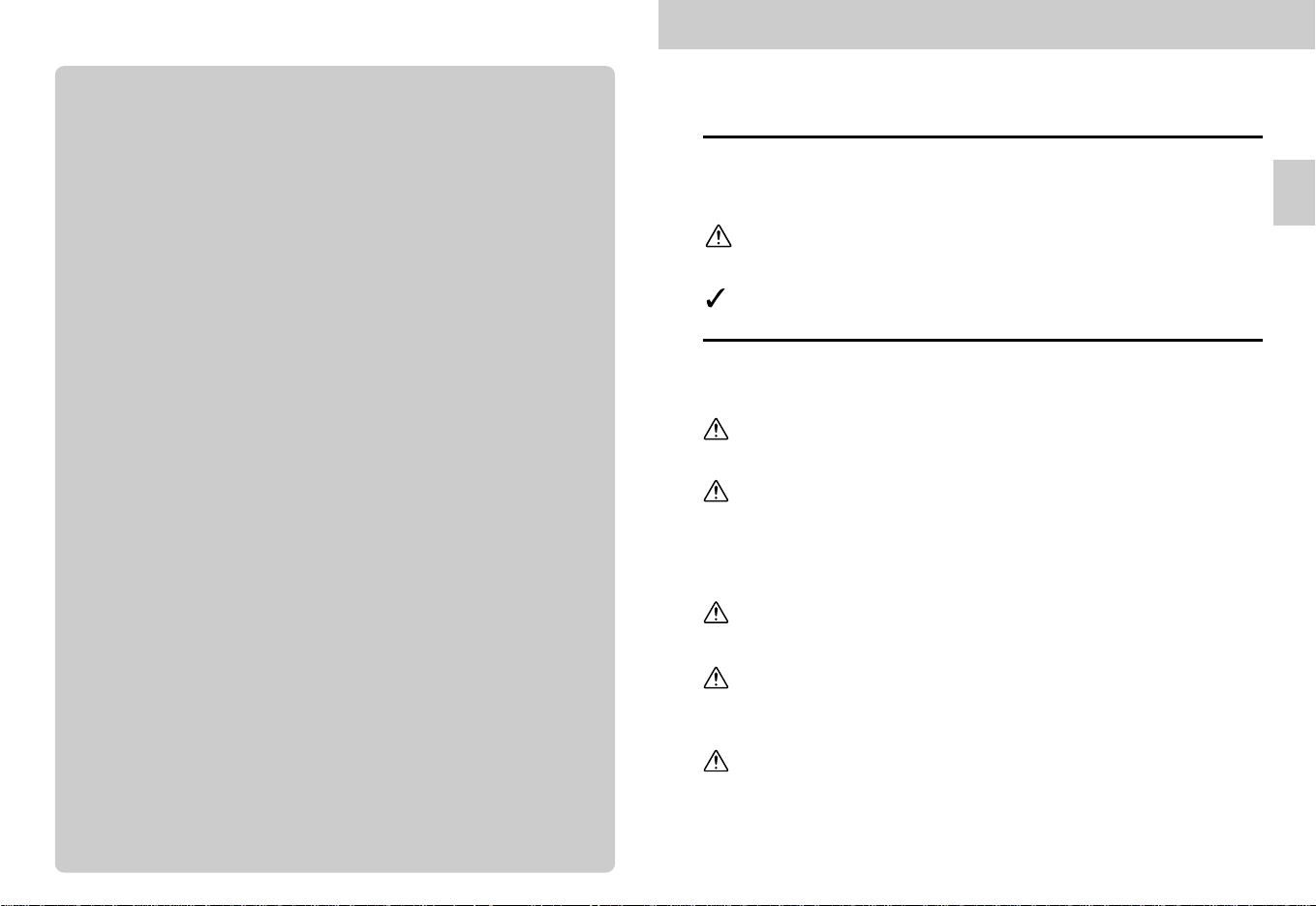
Antes de utilizar la
Para su seguridad
Esta sección contiene información importante sobre seguridad. Antes
de utilizar su COOLPIX995 o el programa incluido con la cámara, lea
minuciosamente el contenido de esta sección.
Advertencia y precauciones
Los símbolos que se explican a continuación son los que aparecen en esta guía y
otros documentos que sirven para indicar las advertencias y precauciones que
deben leerse antes de utilizar la cámara.
Advertencia
Este símbolo indica que hay que leer las advertencias antes de usar el aparato
para evitar posibles accidentes.
Precaución
Este símbolo indica que se debe tener precaución para no dañar el producto Nikon.
cámara
En este capítulo se explican los pasos a seguir
antes de utilizar esta cámara.
2 3
Advertencias
Para evitar accidentes, tenga en cuenta los siguientes avisos cuando utilice su
producto Nikon.
No mire al sol a través del visor
Si mira el sol u otras fuentes potentes de luz por el visor, podría dañar sus
ojos causando deficiencias visuales.
En caso de mal funcionamiento, apagar la cámara inmediatamente
Si notase humo u otro olor poco usual que procede del equipo o de un
adaptador de CA (disponible por separado), desenchufe el adaptador de CA y
quite la pila inmediatamente con cuidado de no quemarse. Si continuase en
funcionamiento podría ocurrir un accidente. Después de quitar la pila, lleve el
equipo a un centro de servicio autorizado Nikon para realizar una inspección.
No usar en presencia de gas inflamable
No utilice equipo electrónico en presencia de gas inflamable porque podría
ocurrir una explosión o un incendio.
No ponerse la cinta de la cámara alrededor del cuello
Si se pone la cinta de la cámara alrededor del cuello podría estrangularse por
accidente. Tenga especial cuidado y no le ponga la cinta a un niño alrededor
del cuello.
No desmontar
No toque las partes internas del producto porque podría provocar un
accidente. En el caso de malfuncionamiento, el producto sólo debe ser
reparado por un técnico titulado. Si se abriera el producto a causa de una
caída o accidente, quite la pila o el adaptador de CA y llévelo a un centro de
servicio autorizado Nikon para su inspección.
Antes de utilizar la cámara
Page 3
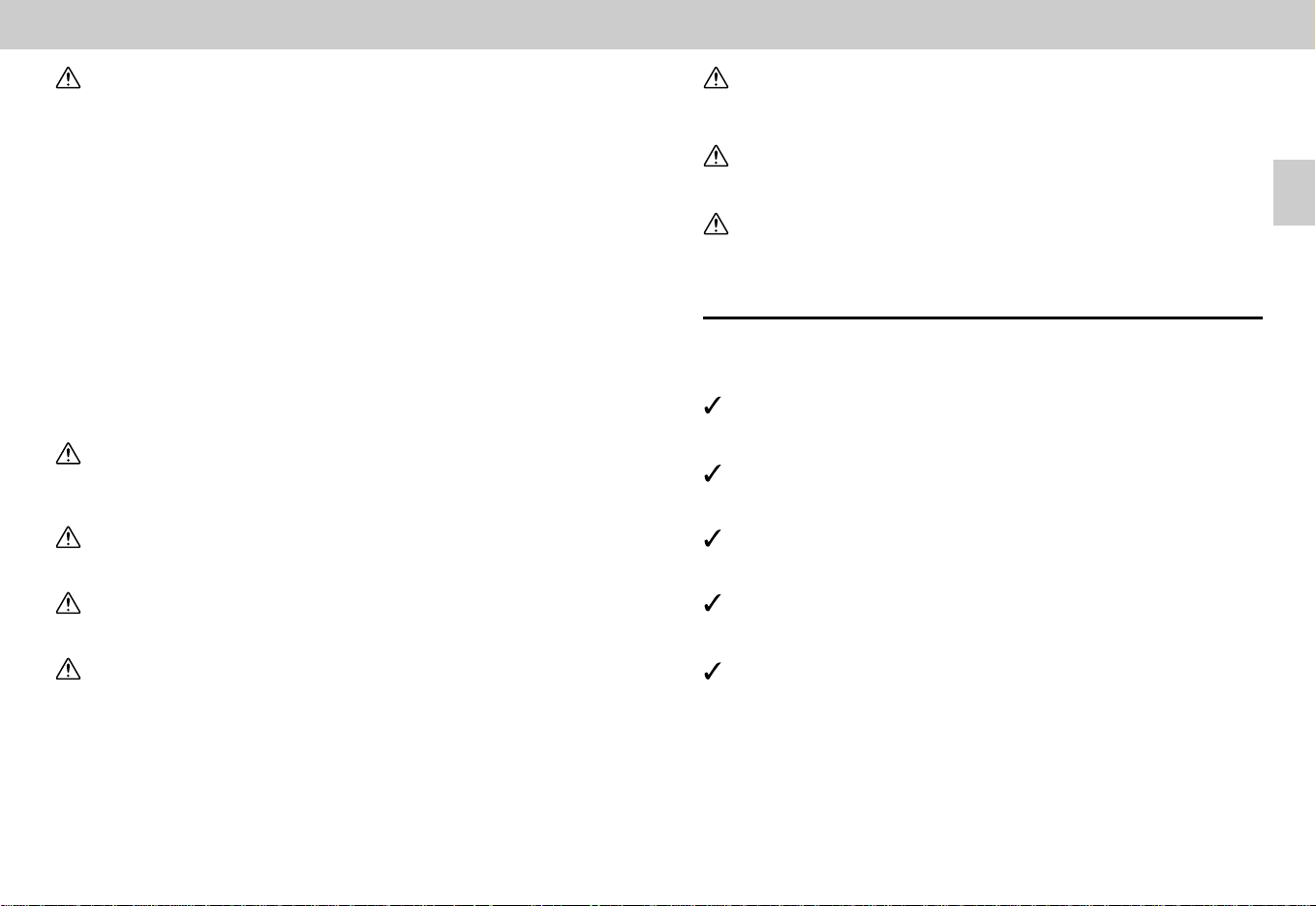
Para su seguridad—continúa
Tener en cuenta las precauciones debidas al manejar la pila
La pila podría gotear o explotar si se maneja inadecuadamente. Al utilizar este
producto, observe las siguientes precauciones al manejar la pila.
•Antes de cambiar la pila, asegúrese de que la cámara está apagada. Si
utiliza un adaptador de CA, asegúrese de que está desenchufado.
•Utilice sólo la pila recargable de litio-ión EN-EL1 de Nikon, que se
suministra, o una pila de litio 6V 2CR5 (DL245). (Se pueden adquirir por
separado).
•Cuando inserte la pila, no intente introducirla al revés o hacia atrás.
•No la ponga en cortocircuito o la desmonte.
•No exponga la pila a llamas o calor excesivo.
•No la exponga al agua ni la sumerja en líquidos.
•No la transporte o guarde con objetos de metal, como collares o clips para
el pelo.
•La pila podría gotear si está totalmente descargada. Para evitar que el
producto se dañe, asegúrese de que ha quitado la pila cuando esté
gastada.
•Si no utiliza la pila, ponga la tapa de la terminal y guárdela en un lugar frío.
•Deje de utilizar inmediatamente la pila si ve que ha cambiado, por ejemplo,
se ha descolorido o deformado.
Utilizar cables adecuados
A fin de cumplir con los reglamentos del producto, cuando conecte los cables
a las conexiones de entrada y salida, utilice sólo los cables que proporciona o
vende Nikon para esta finalidad.
No dejar al alcance de los niños
Tenga mucho cuidado para evitar que los niños se introduzcan la pila u otras
partes pequeñas en la boca.
No caminar mientras se mira por el visor
No camine mientras mire por el visor de la cámara o el monitor LCD en color
porque podría caerse o tener un accidente.
Cómo quitar las tarjetas de memoria
Las tarjetas de memoria pueden calentarse durante su uso. Tenga cuidado al
sacar las tarjetas de memoria de la cámara.
CD-ROM
Los CD-ROM en los que se distribuyen el programa y los manuales no deben
utilizarse en equipo CD de música. Poner los CD-ROM en un CD musical
podría provocar pérdida de oído o dañar el equipo.
Tener cuidado al hacer funcionar el flash
Si utiliza el flash cerca de sus ojos podría provocar deficiencias visuales
durante cierto tiempo.
Al utilizar el visor
Cuando haga funcionar el indicador de ajuste de dioptrías con el ojo en el
visor, tenga cuidado de no meterse accidentalmente el dedo en el ojo.
Precauciones
Tenga en cuenta las siguientes precauciones para obtener los mejores
resultados de su producto Nikon.
Mantener seco
Este producto no es sumergible y se podría estropear si se introdujera en
agua o expusiera a altos niveles de humedad.
Evitar sal, arena y polvo
Cuando utilice la cámara en la playa o en la costa, límpiela con un trapo
ligeramente húmedo para quitar restos de arena y sal, y séquela bien.
No tocar el objetivo con los dedos
El procedimiento adecuado para limpiar el objetivo se explica en la página 165
de este documento.
Tratar con cuidado el objetivo y todas las partes movibles
No aplique fuerza al objetivo o a las tapas de la pila, la tarjeta o el conector.
Estas piezas son especialmente susceptibles a daños.
No desenchufar o quitar la pila si el aparato está todavía
encendido
No desenchufe este producto o quite la pila si todavía está encendido o
mientras se registran imágenes o se borran de la memoria. Si se quita de
golpe la potencia, podrían perderse datos y dañar el circuito interno o la
memoria. Para evitar una interrupción accidental de la corriente, no lleve el
producto de un lugar a otro mientras está conectado el adaptador de CA.
Antes de utilizar la cámara
4 5
Page 4
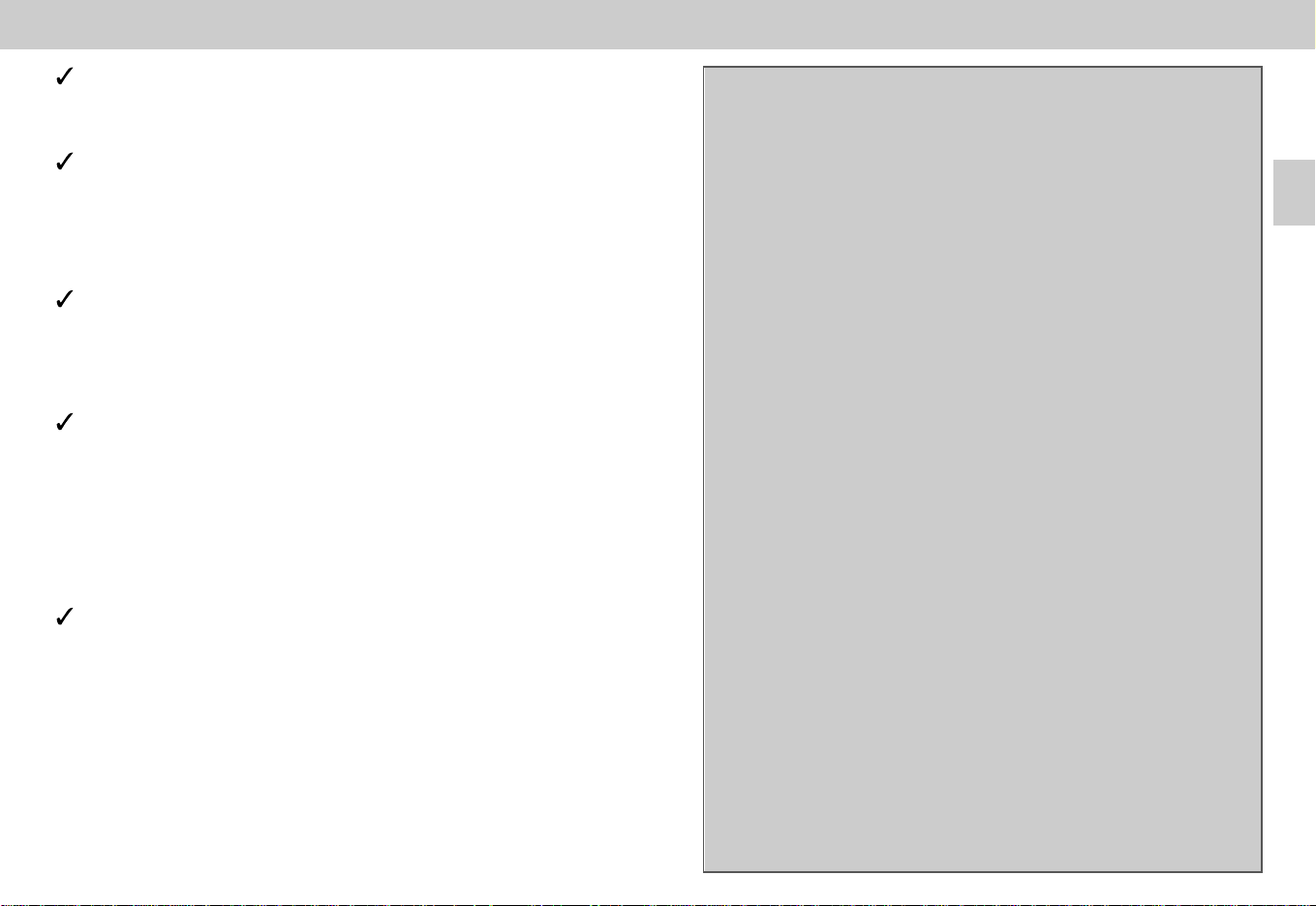
Para su seguridad—continúa
No dejar caer
Si el producto está sujeto a fuertes golpes o vibraciones puede que deje de
funcionar. Coloque la cinta (p. 40) y el cordón de la tapa del objetivo y
póngase la cinta alrededor de la muñeca para llevar la cámara.
No acercar a fuertes campos magnéticos
No utilice o guarde este dispositivo cerca de equipos que produzcan fuerte
radiación electromagnética o campos magnéticos. Los campos magnéticos
producidos por equipo, por ejemplo, transmisores de radio o equipos de
televisión casera, interfieren con el monitor de color, dañan los datos
almacenados en la tarjeta de memoria flash o afectan al circuito interno del
producto.
Evitar cambios bruscos de temperatura
Los cambios bruscos de temperatura, como los que ocurren al entrar o salir
de un edificio calentado en un día frío, pueden causar condensación dentro
del aparato. Para evitar la condensación, coloque el dispositivo en el bolso
portavídeo o una bolsa de plástico antes de exponerlo a cambios bruscos de
temperatura.
Pilas
Cuando encienda el aparato, compruebe el nivel de la pila, mostrado en el
panel de control, para saber si es necesario cambiarla. La pila debe
cambiarse cuando el indicador de nivel de la pila está intermitente. El
indicador del nivel de la pila puede mostrar N durante breve tiempo (pila
totalmente cargada) cuando una pila gastada se vuelve a introducir en la
cámara. En días fríos, la capacidad de la pila tiende a disminuir. Cuando haga
fotografías en el exterior a temperaturas frías, tenga a mano una pila de
recambio guardada en un lugar cálido. En caso de que las terminales de la
pila se ensucien, límpielas con un trapo seco y limpio antes de usar.
Tarjetas de memoria
Tenga en cuenta las siguientes precauciones al manejar las tarjetas de
memoria CompactFlash™:
•Quite la potencia antes de insertar o quitar las tarjetas de memoria. En caso
de hacerlo con la potencia encendida, podría dañar las tarjetas y dejarlas
inservibles.
•Inserte las tarjetas de memoria tal como se explica en la página 36. Si
inserta las tarjetas al revés o hacia atrás, podría dañar la cámara o la tarjeta.
Advertencia relativa a la prohibición del
derecho de copia o reproducción
Tenga en cuenta que el simple hecho de estar en posesión de materiales
copiados de forma digital o reproducidos con un escáner, cámara digital o
cualquier otro instrumento sin autorización expresa del propietario, está
penalizado por la ley.
Elementos cuya reproducción o copia están prohibidos por
la ley
No copie o reproduzca papel moneda, monedas, valores, bonos del
gobierno, o de administraciones locales, aunque en las copias o
reproducciones aparezca la palabra «Muestra».
La copia o reproducción del papel moneda, monedas, o valores emitidas en
otros países está prohibida.
Sin el permiso del Gobierno se prohibe la copia o reproducción de los sellos
de correos no usados.
Queda prohibida la copia y reproducción de sellos emitidos por el Gobierno
y de los documentos certificados estipulados por la ley.
Precauciones ante ciertas copias o reproducciones
El Gobierno dispone de avisos publicados acerca de las copias o
reproducciones de los valores emitidos por compañías privadas (acciones,
facturas, cheques, etc.) pases o cupones, excepto si se precisan un mínimo
de copias para uso interno de la propia empresa. Asimismo, no copie o
reproduzca pasaportes emitidos por el Gobierno, licencias de agencias
públicas o privadas, tarjetas de identidad y billetes del tipo de comida o de
paso.
En cumplimiento de los avisos de copia
La copia o reproducción de los trabajos creativos con copyright como
libros, música, pinturas, mapas, dibujos, películas y fotografías está
prohibida excepto si se trata de usos particulares y no comerciales.
Antes de utilizar la cámara
6 7
Page 5
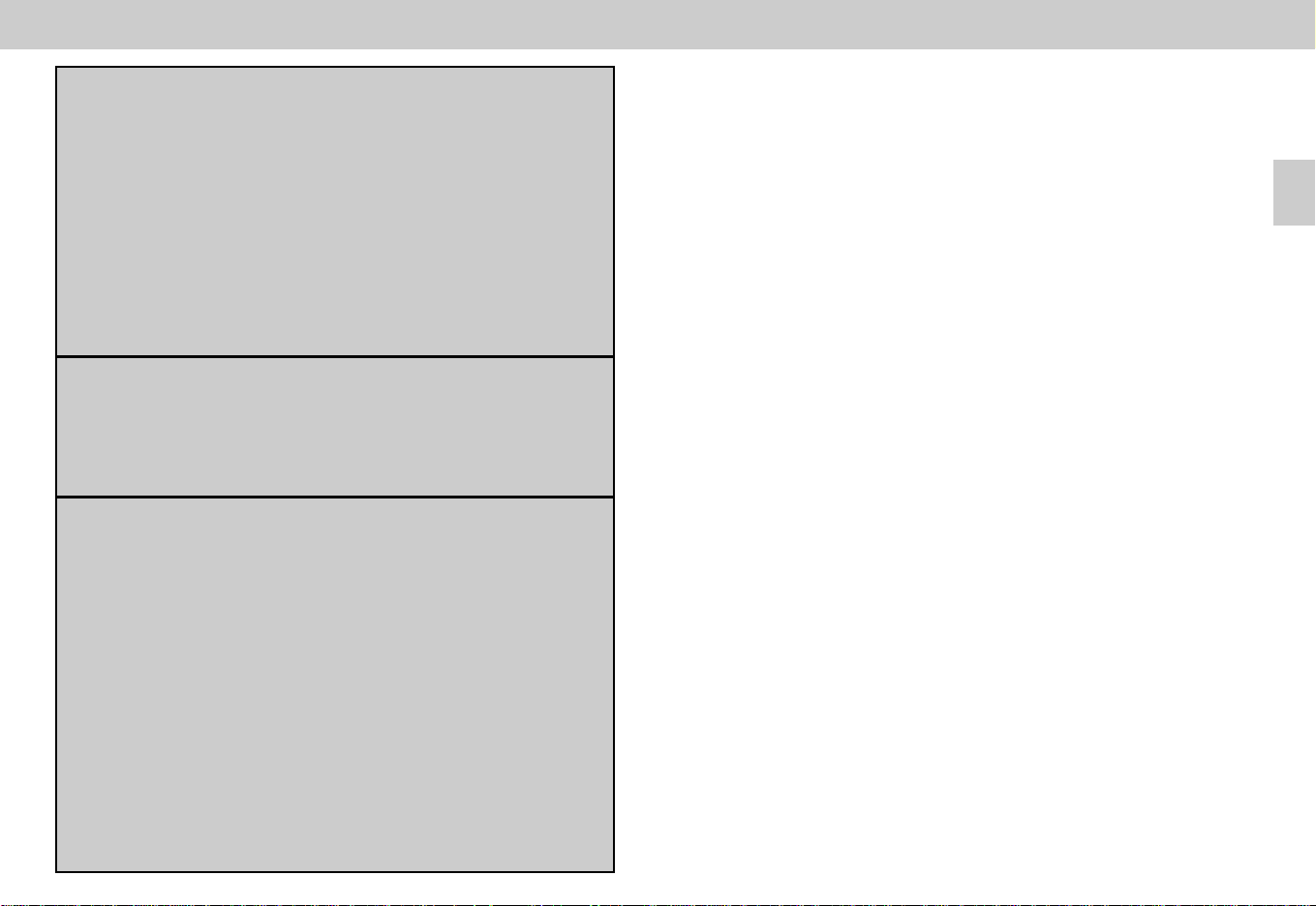
Para su seguridad—continúa
Advertencias
Relativas a los manuales adjuntos con la cámara
•La reproducción total o parcial de cualquiera de los manuales que se
suministran con este producto Nikon precisa del permiso directo de Nikon.
•La información contenida en estos manuales está sujeta a cambios sin
previo aviso.
•Aunque Nikon no ha escatimado esfuerzos para producir los manuales
mas perfectos posible, apreciamos cualquier oportunidad para mejorarlos
en lo posible. Si localizase cualquier error, le agradeceríamos nos lo
notificara. Las direcciones de los representantes de Nikon en su zona se
adjunta a la documentación.
Descargo de responsabilidades
•Nikon no se hace responsable de los perjuicios derivados del uso de este
producto.
Una observación acerca de las tarjetas de memoria
La cámara digital COOLPIX 995 utiliza tarjetas de memoria flash
CompactFlash para almacenar las fotografías. Aunque se puede usar
cualquier tipo de tarjeta que cumpla las especificaciones de CompactFlash,
el rendimiento puede variar dependiendo de la marca de la tarjeta. Se
recomiendan las tarjetas de memoria CompactFlash de Nikon.
Información sobre marcas
Apple, el logotipo de Apple, Macintosh y QuickTime son marcas registradas
de Apple Computer, Inc. Finder, Macintosh PC Exchange, Power Macintosh
y PowerBook son marcas de Apple Computer, Inc. IBM e IBM PC/AT son
marcas registradas de International Business Machines Corporation.
PowerPC es una marca de International Business Machines Corporation,
utilizada bajo licencia. Microsoft es una marca registrada, y las marcas
Windows, MS-Windows y Windows NT lo son de Microsoft Corporation.
Internet Explorer es un producto de Microsoft Corporation. i486 y Pentium
son marcas de Intel Corporation. Internet es una marca de Digital
Equipment Corporation. Netscape y Netscape Navigator son marcas
registradas de Netscape Communications Corporation. CompactFlash es
una marca de SanDisk Corporation. Adobe y Acrobat son marcas
registradas de Adobe Systens Inc. Zip es una marca registrada de Iomega
Corporation en los Estados Unidos y otros países. Todas las demás marcas
comerciales que se mencionan en este manual o en el resto de la
documentación adjunta a su cámara Nikon son marcas o marcas
registradas de sus respectivos propietarios.
8 9
Antes de utilizar la cámara
Page 6
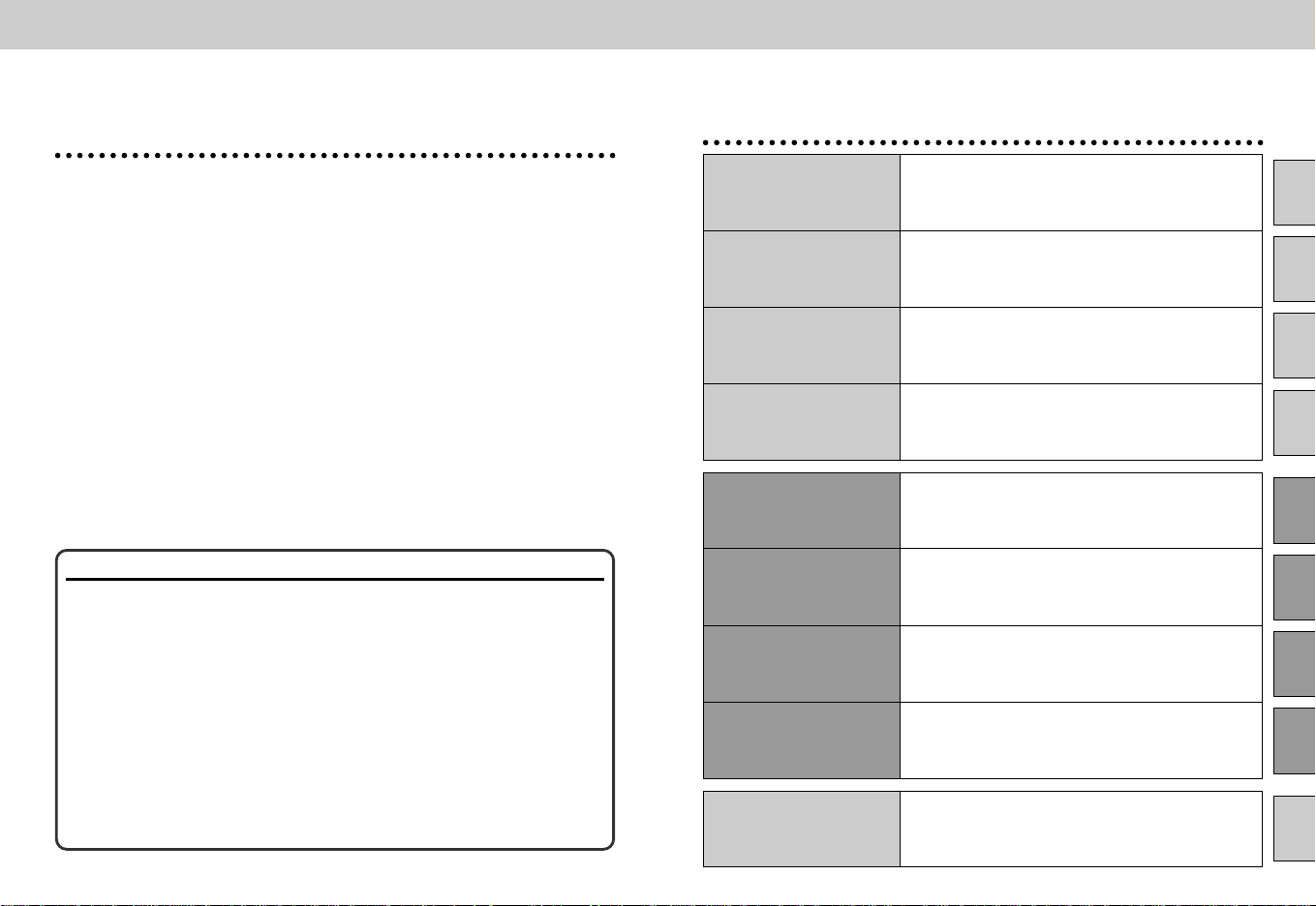
Introducción Sobre este manual
Gracias por la compra de la cámara digital Nikon COOLPIX995. Una
cámara que hará las fotografías más importantes de su vida. Empiece
a familiarizarse con la cámara digital COOLPIX995 y antes de usarla
lea el manual minuciosamente. Se recomienda tener el manual a mano.
Guía rápida
Además de explicar, paso por paso, todo el proceso de la instalación y el uso de la
cámara para usuarios principiantes, en esta Guía Rápida impresa se da un
resumen de los ajustes de la cámara.
Grabaciones de prueba
Antes de grabar ocasiones importantes, como bodas o graduaciones, haga
grabaciones de prueba.
Dejar que Nikon compruebe la cámara con regularidad
Nikon recomienda llevar la cámara, al menos una vez cada dos años, a un
comerciante autorizado o centro de servicio para que sea revisada.
Cómo utilizar la cámara correctamente
El rendimiento de la COOLPIX995 de Nikon ha sido optimizado para usarse con
los accesorios de marca Nikon. Es posible que los accesorios de otros fabricantes
no cumplan con los criterios de especificaciones Nikon y, por lo tanto, podrían
dañar los componentes de la COOLPIX995. Nikon no garantiza el rendimiento de
la COOLPIX995 si se utilizan otros accesorios que no sean de Nikon.
Información siempre que quiera
Parte del compromiso asumido por Nikon y dirigido a proporcionar asistencia
sobre los productos e información para su comprensión, consiste en ofrecer
información on-line plenamente actualizada en las siguientes Webs:
•Para usuarios en EE.UU.: http://www.nikonusa.com/
•Para usuarios en Europa: http://www.nikon-euro.com/
•Para usuarios en Asia, Oceanía, Oriente Medio y África:
http://www.nikon-asia.com/
Visite estos sitios Web para estar totalmente al día con la información de
productos más actualizada y obtener los mejores consejos generales
relacionados con la fotografía y la captura de imágenes digitales.
Si desea más información, póngase en contacto con el representante Nikon
más cercano.
http://www.nikon-image.com/eng/
Este manual se ha organizado de forma progresiva, desde las
operaciones básicas a las más avanzadas, para que se familiarice
poco a poco con la cámara según vaya siguiendo las instrucciones
pertinentes.
Antes de utilizar
la cámara
Preparación
Consejos útiles para la
técnica de la cámara
COOLPIX
Tomas simples y
reproducción
Funcionamiento detallado
Funcionamiento avanzado
Comandos del menú
Conexión
Varios
En esta sección se da la información que se
necesita para empezar a utilizar esta cámara, como
avisos y precauciones para utilizarla con seguridad,
nomenclatura, guía rápida, guía de menús, etc.
En esta sección se explican las preparaciones
necesarias, por ejemplo, instalar la pila, insertar la
tarjeta de memoria CF y los diferentes ajustes de la
cámara antes de utilizarla.
En esta sección se dan consejos útiles sobre las
técnicas de uso de la cámara COOLPIX, como por
ejemplo cómo agarrar la cámara y pulsar el botón
del disparador.
En esta sección se explican algunos aspectos de la
fotografía de “Apuntar y disparar” y sencillas
operaciones de reproducción.
En esta sección se incluyen explicaciones
detalladas sobre cómo hacer tomas, reproducir y
borrar imágenes.
En esta sección se dan descripciones completas
del funcionamiento avanzado de la cámara.
En esta sección se explican detalladamente los
comandos del menú en el modo de toma y
reproducción.
En esta sección se explica cómo se realiza la
conexión con aparatos externos, tales como
equipos de TV u ordenadores personales.
En esta sección se habla sobre accesorios
opcionales, localización de averías y
especificaciones.
10 11
Page 7
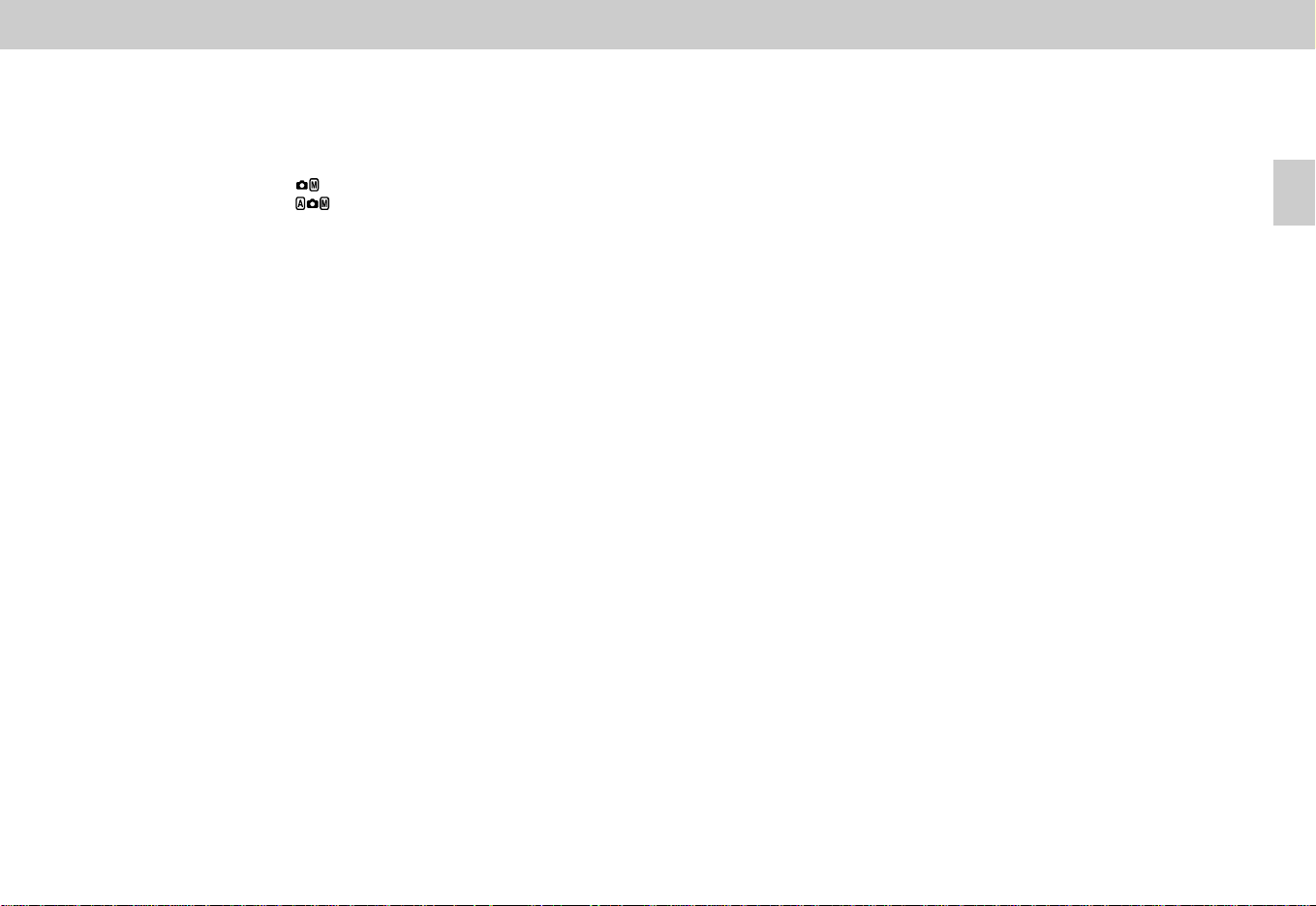
Sumario
Antes de utilizar la cámara..............................................................2-27
Para su seguridad..........................................................................................3-8
Introducción....................................................................................................10
Sobre este manual ..........................................................................................11
Nomenclatura............................................................................................14-17
Guía rápida................................................................................................18-21
Guía de Menú Modo de tomas ..........................................................22-23
Guía de Menú Modo de tomas ........................................................24-25
Guía de Menú Modo de reproducción ˘..................................................26-27
Preparación.....................................................................................29-40
Cómo instalar la pila ..................................................................................30-31
Cómo seleccionar el idioma.......................................................................32-33
Poner fecha/hora.......................................................................................34-35
Cómo insertar la tarjeta de memoria CF ....................................................36-37
Cómo formatear tarjetas de memoria CF...................................................38-39
Cinta y tapa del objetivo..................................................................................40
Consejo útil para la técnica de la cámara COOLPIX..................41-44
Cómo agarrar la cámara ................................................................................42
Agarrar la cámara / Pulsar el botón del disparador .........................................43
Indicador de Modo y el selector múltiple .........................................................44
Tomas simples y reproducción.....................................................45-56
Funcionamiento básico (mode automático)................................................46-52
Funcionamiento del disparador automático.....................................................53
Operaciones sencillas de reproducción......................................................54-55
Otras funciones...............................................................................................56
Operaciones detalladas.................................................................57-78
Definir calidad y tamaño de la imagen ......................................................58-59
Cuanto espacio queda en la tarjeta de memoria CF—
Confirmar el número de exposiciones restantes........................................60
Seleccionar el modo de enfoque. ..............................................................61-62
Zoom digital....................................................................................................63
Definir el modo de exposición....................................................................64-68
Definir el modo de flash.............................................................................69-70
Definir el valor de compensación de la exposición ..........................................71
Ajustar la sensibilidad ................................................................................72-73
Reproducción............................................................................................74-76
Cómo borrar fotografías.............................................................................77-78
Funcionamiento Avanzado............................................................79-90
Seguro automático de enfoque/seguro automático de exposición..................80
Enfoque manual..............................................................................................81
Situaciones en las que el enfoque automático no funciona como se
esperaba ..................................................................................................82
Grabar películas / Reproducir películas......................................................83-84
Borrar rápido / Mantener la imagen en pantalla...............................................85
Modo de Revisión Rápida / Modo de Revisión en Pantalla Completa ........86-87
Ver información adicional de las imágenes.................................................88-89
Terminal de sincronización .............................................................................90
Cómo utilizar los menús de la cámara ......................................91-152
Cómo definir los menús de disparo ........................................................92-119
Ajustar los menús de definición de disparo............................................120-135
Menús de reproducción.........................................................................136-147
Menú de Configuración de la reproducción...........................................148-152
Conexiones .................................................................................153-160
Conexión al adaptador AC (opcional)............................................................154
Conexión a una televisión o vídeo.................................................................155
Conexión al ordenador ..........................................................................156-160
Miscelánea .................................................................................161-179
Accesorios opcionales ..........................................................................162-164
Condiciones de operación ............................................................................164
El cuidado de la cámara ...............................................................................165
Solución de problemas..........................................................................166-167
Mensajes de error ..................................................................................168-171
Especificaciones....................................................................................172-175
Índice.....................................................................................................176-179
Antes de utilizar la cámara
12 13
Page 8
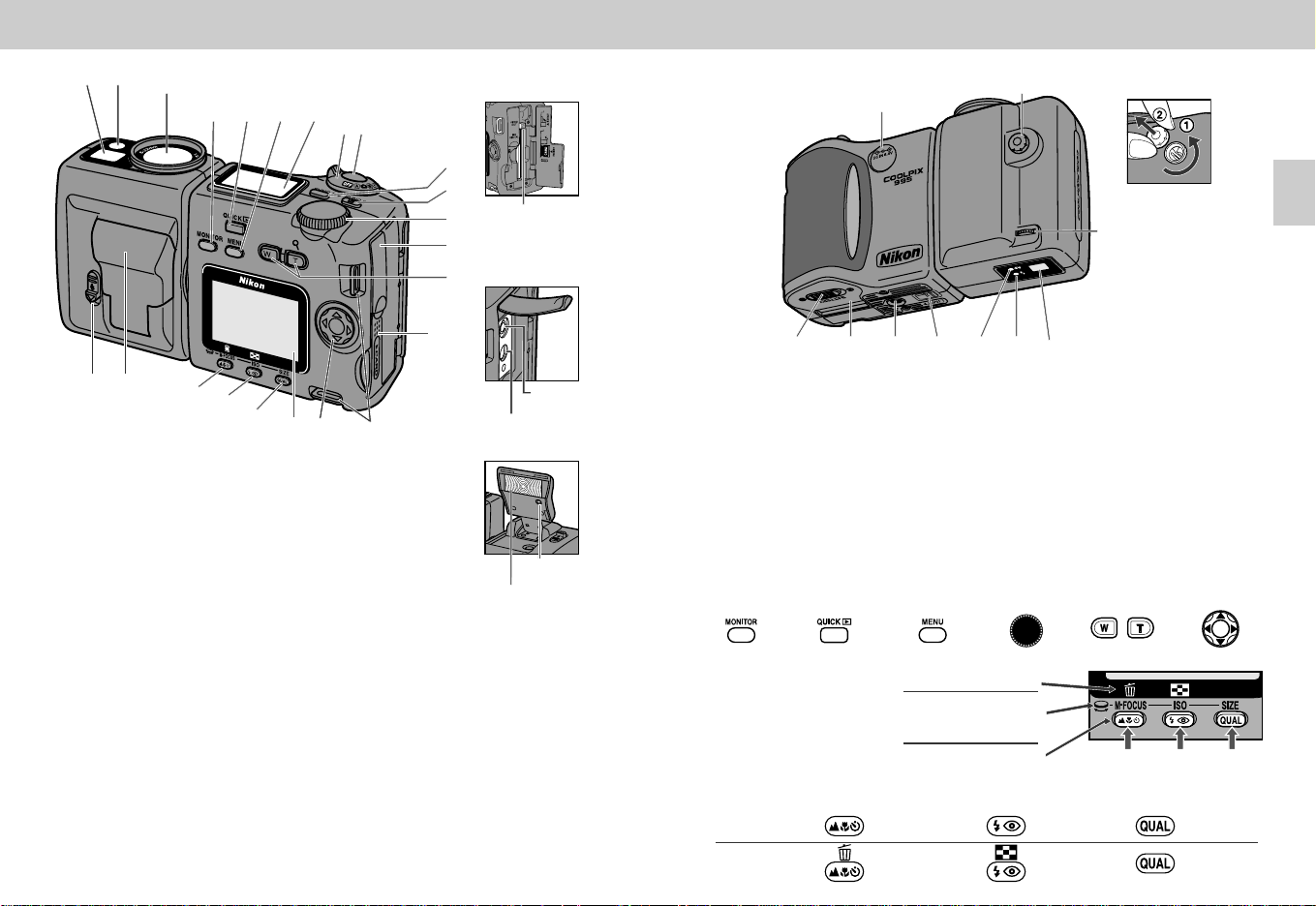
Nomenclatura
M
O
D
E
10
11
12
13
14
16
15
17 18
19
20
21
22 23
12
3
4567
89
1
2
3
45678910
19 20 21
19 20 21
Tapa interior de ranura
para tarjeta de memoria
Palanca de expulsión
de tarjeta de memoria
Quitar la cubierta de la
terminal de sincronización
Conector interior de
salida vídeo / Cubierta
conector USB
1 Pieza del visor pág. 16
2 Reducción de ojos rojos / lámpara de
disparador automático pág. 70/53
3 Objetivo
Conector salida
de vídeo
Conector de USB
Flash
4 Botón del MONITOR, pág. 46
5 Botón QUICK de revisión, pág. 51
6 Botón MENU, pág. 92
7 Panel de Control, pág. 16
8 Indicador de modo, pág. 44
9 Botón del disparador, pág. 43
10 Botón MODE/FUNC (función) 1,
pág. 64/130
11 Botón Compensación de exposición/
FUNC (función) 2, pág. 71/131
12 Indicador de comandos
13 Cubierta de conector interior de salida
vídeo / USB, pág. 155/157
14 Botones de zoom, pág. 47
15 Tapa de ranura para tarjeta de
memoria, pág. 36
16 Aberturas de cinta de la cámara,
pág. 40
14 15
Sensor de sincronización de flash
Fotocélula
17 Palanca para bloqueo del flash, pág.
50
18 Flash integrado, pág. 50
19 Modo de foco/Foco manual/Botón
de borrar, pág. 61/81/77
20 Modo de Flash/Sensibilidad/Botón
de bocetos, pág. 69/72/55
21 Botón de calidad de la imagen/
tamaño de imagen, pág. 58/59
22 Monitor, pág. 17
23 Área del foco/Selector múltiple,
pág. 111/44
1 Tapa de conector DC-in, pág. 154
2 Terminal de sincronización, pág. 90
3 Indicador de ajuste de dioptrías,
pág. 43
4 Pieza del visor, pág. 16
5 Luz roja, pág. 16
6 Luz verde, pág. 16
7 Palanca giratoria de bloqueo,
pág. 106
8 Zócalo de fijación
9 Tapa de compartimento de la pila,
pág. 30
10 Pestillo de tapa de compartimento
de la pila, pág. 30
• Los siguientes botones tienen más de una función en modos
diferentes:
Consulte la figura de la pág. 14 para ver la ubicación de cada botón.
4
Botón del
MONITOR
* Las funciones de los
botones 19, 20 y 21 de la
página 14 son diferentes
en los modos de tomas y
reproducción; estos
botones se indican en este
manual de la siguiente
manera.
Indicación en el
modo Tomas
Indicación en el
modo
Reproducción
5
Botón de
revisión RÁPIDA
Botón del
modo Foco
Botón para borrar Botón de
6
Botón del
MENÚ
Indicación de las funciones en
el modo Reproducción
Indicación del funcionamiento
combinado con el indicador
de comandos
Indicación de las funciones
en el modo Tomas
12
Indicador de
comandos
Botón del
modo Flash
bocetos
14
Botones de
zoom
Selector
múltiple
Botón de
calidad de
imagen
Antes de utilizar la cámara
23
Page 9
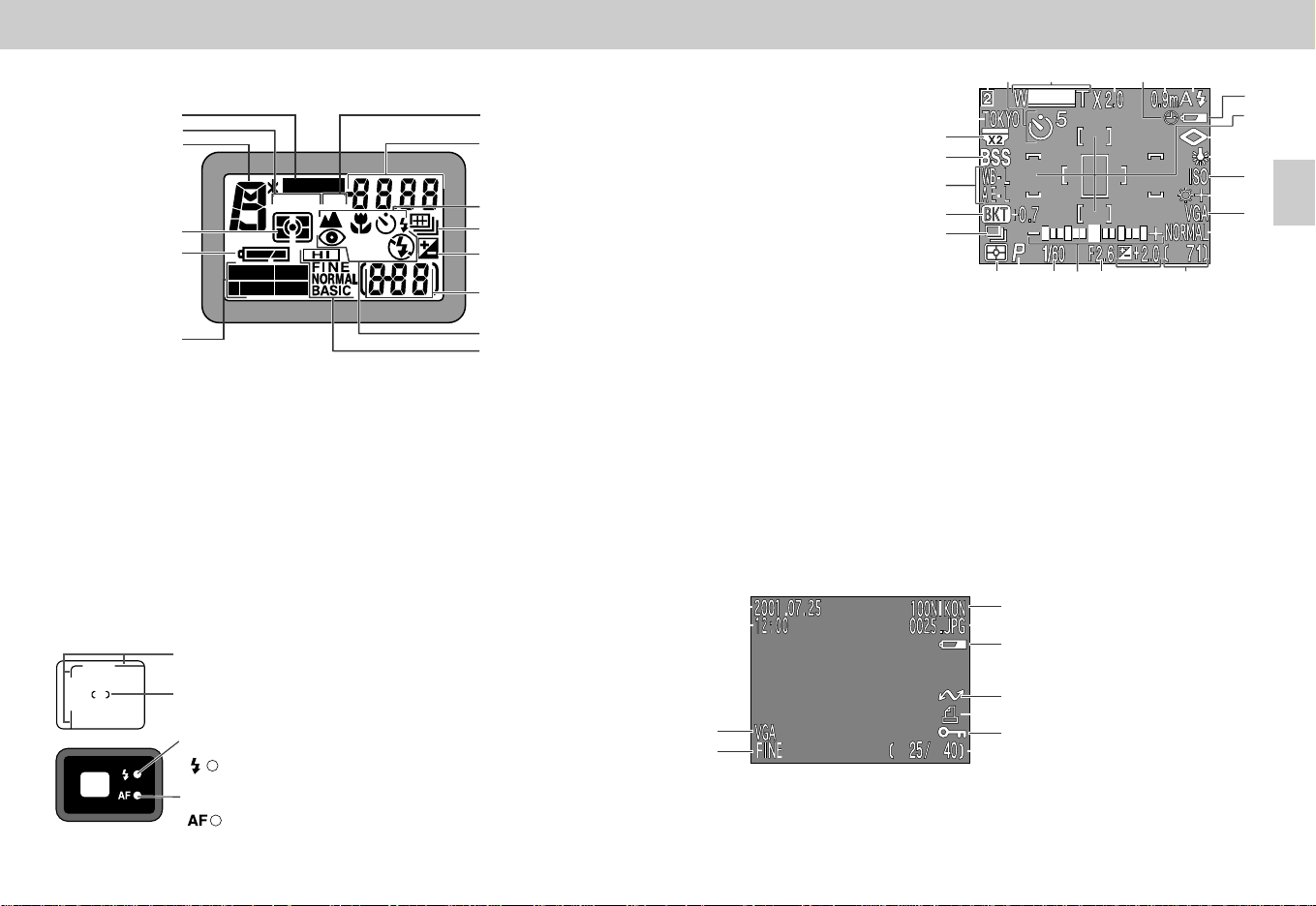
SLOW
AUAUTO
W-BAL.AL.
ISO
SXGASXGA
XGAXGA
VGAGA
3:2
M-FOCUS
U
11
12
13
14
1
2
3
4
5
6
7
8
9
10
Nomenclatura—continúa
1
5
6
7
9
8
10
11
2
3
4
1
8
9
10
12
13
11
23 4567
14
15
16
17
18
19
20
22 23 24 25 26 27 28
21
Panel de control
(Para mejor referencia, todas las indicaciones aparecen en la ilustración.)
1 Modo de exposición, pág. 64
2 Equilibrio de blancos, pág. 95
3 Foco manual, pág. 81
4 ISO/Sensibilidad, pág. 72
5 Abertura/Velocidad del disparador/
Diversos valores numéricos*
6 Modo del foco/Disparador
automático, pág. 61/53
7 Toma continua, pág. 99
8 Compensación de exposición, pág. 71
* Los valores numéricos mostrados, tales como la velocidad del disparador en el modo de
exposición auto/manual con prioridad del disparador, la abertura en el modo de exposición
auto/manual con prioridad de Abertura, valor de compensación de exposición cuando está
activada la compensación de exposición, distancia del foco cuando se utiliza el foco manual
o la sensibilidad, dependen de las funciones que se utilicen.
9 Número de exposición restante/
Estado de exposición/Indicación de
transferencia de imagen,
pág. 60/68/157
10 Modo de Flash, pág. 69
11 Calidad de imagen, pág. 58
12 Tamaño de imagen, pág. 59
13 Indicador de estado de la pila,
pág. 31
14 Modo de medidas, pág. 97
Visor/Luces
16
Marcas de compensación de paralaje para primeros planos
(macro)
Paréntesis de enfoque automático
Activado: Flash preparado
Luz
Intermitente (rápido): Flash recomendado
Roja
Intermitente (lento): Flash cargando
Activado: Enfocado (listo para disparar)
Luz
Intermitente (rápido): El foco no puede enfocarse
Verde
(intermitento): Foto disparador
(lento): Zoom digital
(lento): 3 : 2 Tamaño de registro
automáticamente
Monitor
(en modo de toma)
1 Número configuración de
usuario*1, pág. 108
2 Disparador automático/
Cuenta atrás, pág. 53
3 Zoom/Ultra HS, pág. 47/99
4 Factor de ampliación digital
del zoom, pág. 63
2
, pág. 33
5 Reloj*
6 Distancia del foco cuando es
manual, pág. 81
7 Modo de Flash, pág. 69
8 Nombre de carpeta actual*
9 Selección, convertidor de objetivo,
pág. 106
10 Selector de mejores tomas/Reducción
de ruido, pág. 102/117
11 Bloqueo exposición (bloqueo
automático de exposición/ Bloqueo de
equilibrio de blancos), pág. 109
12 Paréntesis de exposición /Paréntesis
de equilibrio de blancos, pág. 115/116
13 Toma continua, pág. 99
14 Carga de la pila*
15 Área medición de exposición /Área de
foco automático, pág. 98/111
16 Nitidez de imagen, pág. 114
17 Equilibrio de blancos, pág. 95
4
, pág. 31
3
, pág. 122
18 Ajuste de sensibilidad, pág. 72
19 Ajuste de imagen/ Blanco y negro,
pág. 104/105
20 Tamaño de imagen, pág. 59
21 Calidad de imagen, pág. 58
22 Modo de medidas, pág. 97
23 Modo de exposición, pág. 64
24 Velocidad del disparador pág. 66
25 Medidor de exposición, pág. 67
26 Abertura, pág. 66
27 Compensación de exposición/
Valores de compensación de
exposición, pág. 71
28 Número de exposiciones restantes/
Duración de la película, pág. 60/100
Monitor (en modo Reproducción)
1 Fecha de la imagen, pág. 34
2 Hora de la imagen, pág. 34
3 Tamaño de imagen, pág. 59
4 Calidad de imagen, pág. 58
5 Nombre de carpeta, pág. 140
6 Número de archivo, pág. 74
7 Carga de la pila*
8 Transferencia automática,
pág. 146
9 Selección orden de impresión,
pág. 144
*1 No aparece con el número de ajuste en 1 .
*2 Aparece intermitente cuando no está fijada
la hora/fecha.
*3 - No se muestra cuando el nombre de la
carpeta es NIKON.
10 Protección activada pág. 142
11 Número de marco de imagen
mostrada, pág. 74
*4 - No se muestra cuando la batería tiene
carga suficiente.
4
, pág. 31
Antes de utilizar la cámara
17
Page 10
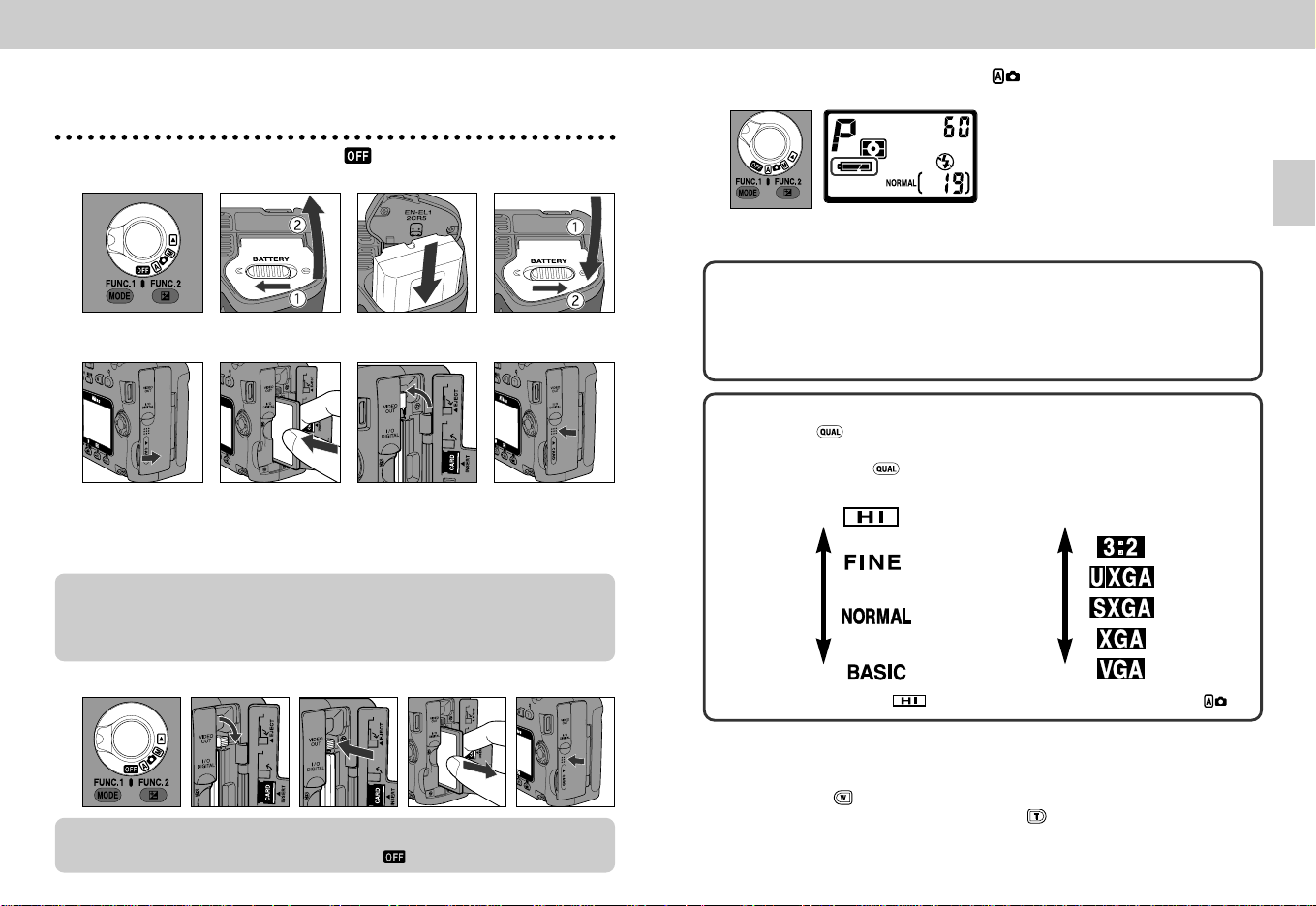
Guía rápida
En esta sección aprenderá con rapidez los primeros pasos para
preparar la cámara y tomar la primera imagen. Para ver una descripción
detallada de cada operación, consulte la sección de referencia (p. 00).
Ponga el indicador de modo en (Desactivado) e introduzca la
1
pila (pág. 30).
Inserte la tarjeta de memoria CF (pág. 36).
2
•Inserte con cuidado la tarjeta de memoria CF hasta que esté bien colocada.
La etiqueta en la tarjeta de memoria debe estar encarada en la parte frontal
de la cámara y el canto con los agujeros tiene que ser parejo con el conector
en la cámara.
Nota: Cómo utilizar una nueva tarjeta de memoria CF
Las nuevas tarjetas de memoria CF deben estar formateadas antes de
utilizarlas en la cámara COOLPIX995. La tarjeta de memoria CF, suministrada
con la cámara, ya está formateada.
Cómo quitar la tarjeta de memoria CF
Ponga el indicador de Modo en y compruebe la carga de la
3
pila (pág. 31).
•Cuando se enciende o aparece intermitente la luz M, cargue la pila
suministrado utilizando el cargador de pilas suministrado.
Ajuste de fecha/hora
Antes de usar la cámara, ponga la fecha y hora según su país o lugar. Así se
registrarán la hora y fecha correctas en la que se toma cada imagen y se puede
comprobar en el monitor u ordenador de la cámara (después de la
transferencia). Véase “Cómo poner la fecha/hora” en la pág. 34.
Modo de calidad y tamaño de la imagen
Pulse el botón para elegir entre los cuatro tipos de modo de calidad de
imagen (índice de compresión) (pág. 58) y gire el indicador de Comando a la
vez que pulsa el botón para seleccionar uno de los seis tipos de tamaño
de imagen (p. 59).
Alto
Calidad
de
imagen
Bajo
* La calidad de la imagen no puede ser seleccionada en el modo .
*
Tamaño
de
imagen
Grande
Pequeño
ENTERA (sin indicación)
Antes de utilizar la cámara
Centre el objeto en el Monitor o el visor y componga su imagen
4
(pág. 46).
•Utilice los botones del zoom para enmarcar su objeto en el Monitor o visor.
•The El botón disminuye la imagen, reduciendo la ampliación y
aumentando el campo de visión. El botón aumenta la imagen.
Nota: Insertar/quitar la tarjeta de memoria CF
Compruebe que el indicador de Modo está en (Desactivado).
18 19
Page 11
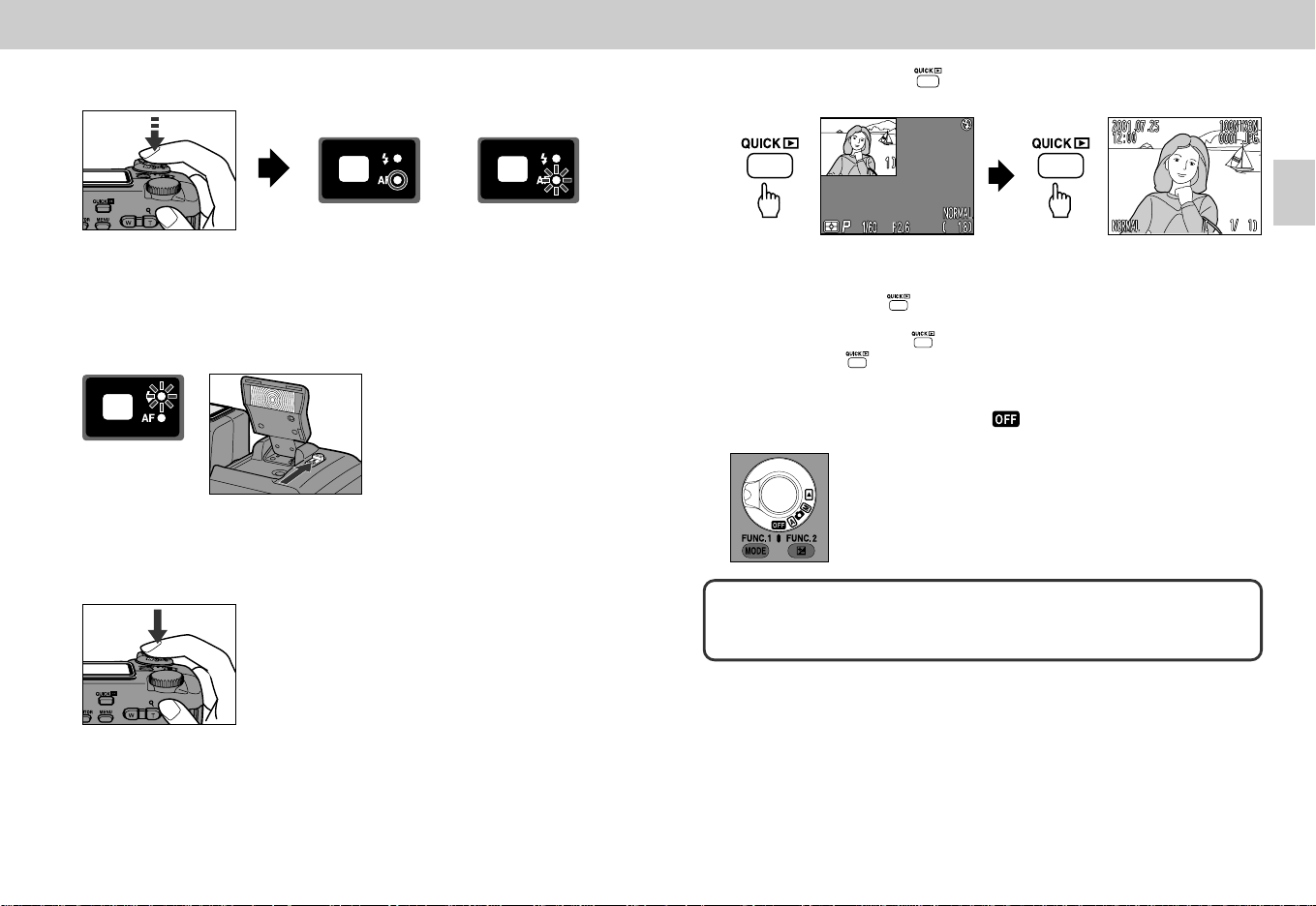
Guía rápida—continúa
Pulse ligeramente el botón del disparador para enfocar en el
5
objeto mediante el foco automático (pág. 48).
Enfocado Desenfocado
Luz verde Luz verde intermitente
•La luz verde se enciende cuando el objeto está enfocado y aparece
intermitente cuando la cámara no puede enfocar automáticamente.
Si hay poca luz, utilice el flash integrado para iluminar el objeto
6
(pág. 50). Este estado se indica mediante una luz roja
intermitente que aparece al pulsar a la mitad el botón del
disparador.
•Levante la palanca de bloqueo del disparador para soltar el flash integrado.
Pulse el botón del disparador lentamente y hasta el fondo para
7
tomar la foto (pág. 49).
Pulse el botón QUICK para comprobar la imagen
8
inmediatamente (pág. 51).
Modo de revisión
rápido
•Las fotografías almacenadas en la tarjeta de memoria CF se pueden revisar
pulsando este botón . Pulse el botón para ver la imagen en la esquina
superior izquierda del Monitor.
•Pulse el botón de nuevo para ver la imagen completa.
•Utilice el botón del zoom para ampliar la imagen y el selector Múltiple
para ver las partes escondidas de la imagen.
Ponga el indicador de Modo en cuando haya terminado de
9
tomar fotografías.
Borrar imágenes
Puede borrar imágenes en el modo de revisión rápido. Véase paso 6 de
“Funcionamiento Básico (modo automático)” en la pág. 52.
Modo de revisión de
pantalla completa
Antes de utilizar la cámara
•Un solo pitido indicará que se ha soltado el disparador.
20
21
Page 12
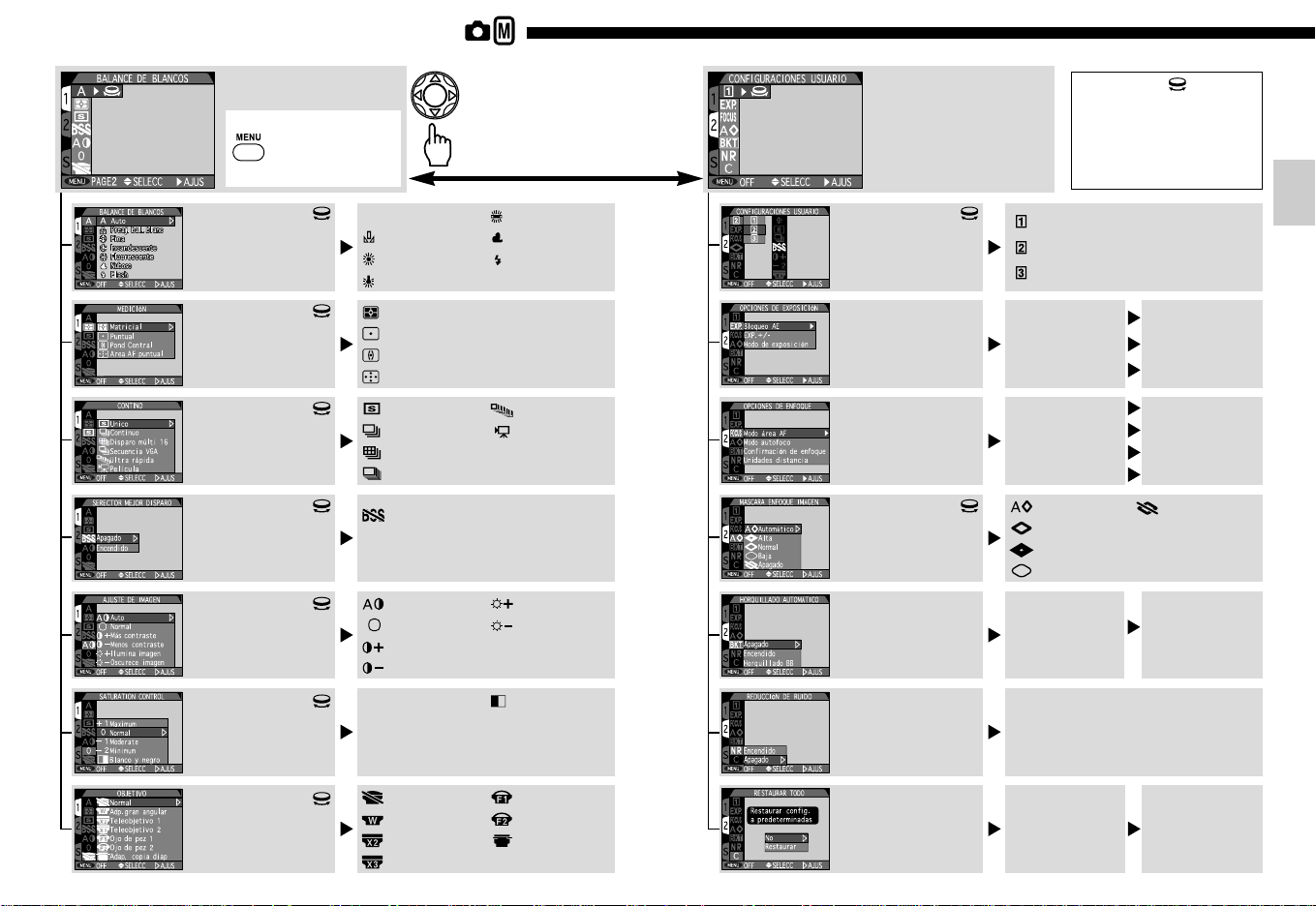
Guía de Menú: Modo de tomas
22
Menú de tomas 1
Para seleccionar,
pulse el botón
MENU.
BALANCE DE BLANCOS
Seleccionar el balance de
blancos según las condiciones
de luz (Pág. 95)
MEDICIÓN
Seleccionar el modo de
medición (Pág. 97)
CONTINUO
Seleccionar el modo de tomas
(Pág. 99)
SELECTOR MEJOR DISPARO
Escoger el selector entre
Apagado y Encendido
(Pág. 102)
AJUSTE DE IMAGEN
Ajustar del brillo o contraste
de la imagen (Pág. 104)
SATURATION CONTROL
Ajustar de la saturación para
controlar la potencia de color,
o para seleccionar tomas en
blanco y negro (Pág. 105)
OBJETIVO
Seleccionar el tipo de
convertidor de objetivo o
adap. copia diap opcional
(Pág. 106)
A Auto
Peraj.bal. blanc
Fina
Incandescente
Matricial
Puntual
Pond Central
Area AF puntual
Único
Continuo
Disparo múlti 16
Secuencia VGA
Apagado
BSS
Encendido
Auto
Normal
Más contraste
Menos contraste
+1 Maximum
0 Normal
–1 Moderado
–2 Minimum
Normal
Adp. gran angular
Teleobjetivo 1
Teleobjetivo 2
Pulse el selector
múltiple para
escoger entre menú
de tomas 1 y 2.
Fluorescente
Nuboso
Flash
Ultra rápida
Película
Ilumina imagen
Oscurece imagen
Blanco y negro
Ojo de pez 1
Ojo de pez 2
Adap. copia diap
Menú de tomas 2
CONFIGURACIONES USARIO
Seleccionar la configuración
de usuario 1/2/3 (Pág. 108)
OPCIONES DE EPOSICIÓN
Girar el bloqueo AE y horquilla
de exposiciones, establezca la
compensación de exposición
(Pág. 109)
OPCIONES DE ENFOQUE
Seleccionar la zona de AF,
cambie el modo de
autoenfoque, confirmar enfoque
o modificar las unidades de
distancia (Pág. 111)
MASCARA ENFOQUE IMÁGEN
Seleccionar el nivel de nitidez
la imagen que se desea
realizar (Pág. 114)
HORQUILLADO AUTOMÁTICO
(Establecer Horquilla de exposiciones
Horquilla de exposiciones Auto
(Encendido u Apagado) o Horquilla
de exposiciones para balance de
blancos (Pág. 115)
REDUCCIÓN DE RUIDO
Girar la reducción de ruido a
Encendido u Apagado (Pág.
117)
RESTARAR T ODO
Restablecer los valores
predeterminados de toda la
configuración (Pág. 118)
Si el símbolo aparece
a la derecha de un
elemento del menú, es
posible seleccionar una
opción girando el selector
de comando.
Configuración usuario 1
Configuración usuario 2
Configuración usuario 3
Bloqueo AE
EXP. +/–
Modo de exposición
Modo área AF
Modo autofoco
Confirmación de enfoque
Unidades distancia
Automático
Alta
Normal
Baja
Apagado
Encendido
Horquillado BB
Encendido
Apagado
Restaurar config.
a predeterminadas
Apagado/Encendido/Restaurar
+2.0 a –2.0
P/S/A/M (A)/M (S)
Automático/Manual/Apagado
AF continuo/AF único
MF/Encendido/Apagado
m/ft
Apagado
3. + 0,3/3. + 0.7/
3. + 1.0/5. + 0.3/
5. + 0,7/5. + 1.0
No
Restaurar
23
Antes de utilizar la cámara
Page 13
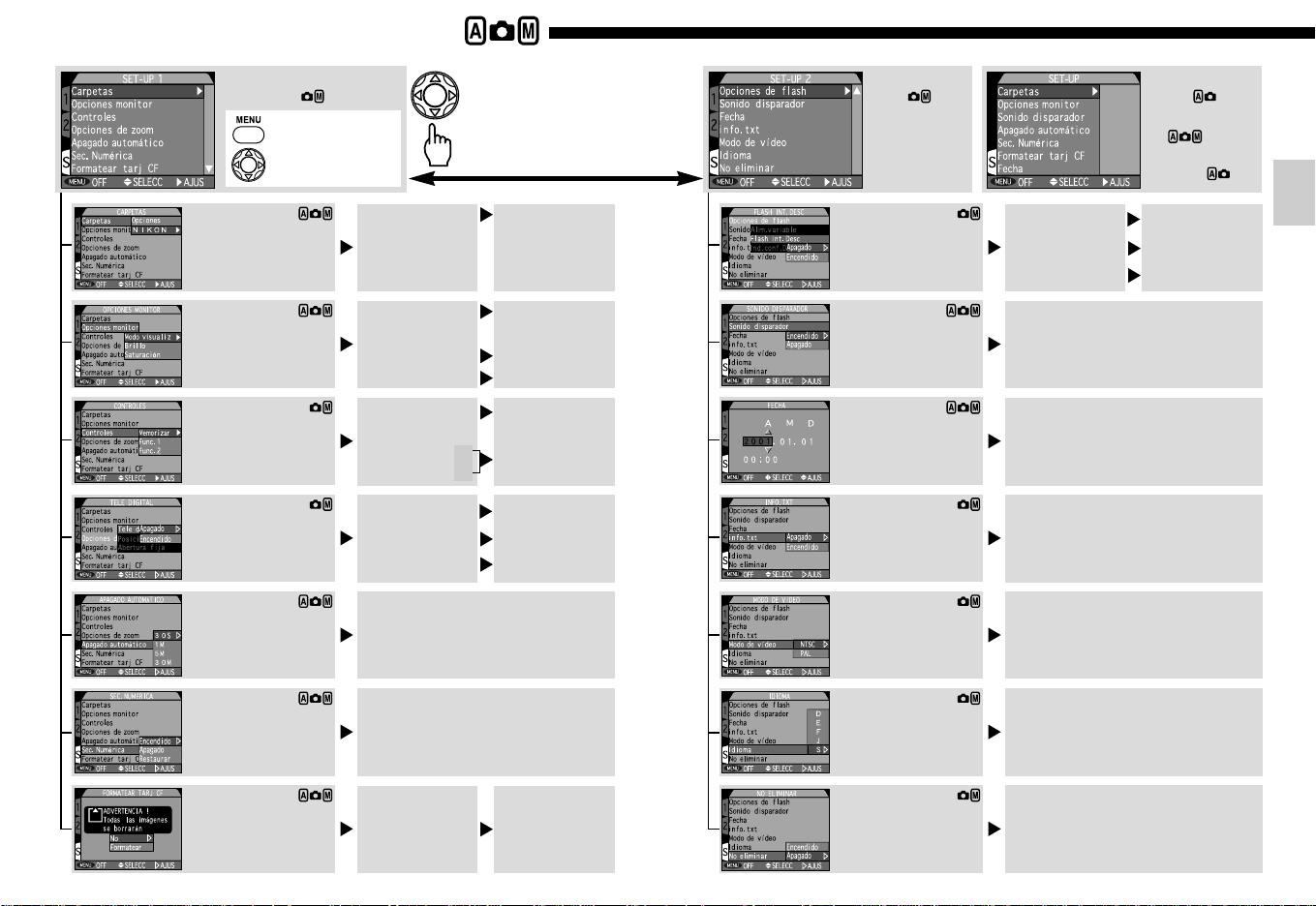
Guía de Menú: Modo de tomas
24
Configuración 1
()
Para seleccionar,
pulse el botón
MENU y el
selector múltiple
CARPETAS
Crear nuevas carpetas,
renombrar o borrar carpetas,
selección de carpetas para la
grabación (Pág. 122)
OPCIONES MONITOR
Ajustar del brillo y saturación
del monitor (Pág. 125)
CONTROLES
Establecer la cámara en la
configuración “remember”
(recordar) por si la cámara se
apaga; asignar funciones en FUNC,
1/FUNC. 2 botones (Pág. 130)
OPCIONES DE ZOOM
Girar el teleobjetivo digital y
abertura fija en Encendido u
Apagado, establecer posición
de inicio (Pág. 132)
APAGADO AUTOMÁTICO
Establecer tiempo de demora
para la función de
alimentación auto (Pág. 127)
SEC. NUMÉRICA
Restablecer función secuencia
de números; elegir la
numeración de archivos
Encendido u Apagado (Pág.
128)
FORMATEAR TARJ CF
Formatear la tarjeta CF (Pág.
129)
Pulse el selector
múltiple para
escoger entre menú
de configuración 1 y
2.
Opciones
NIKON
(nombre de la carpeta)
Modo visualiz.
Brillo
Saturación
Memorizar
Func. 1
Func. 2
Tele digital
Posición de inicial
Abertura fija
30 S
1 M
5 M
30 M
Encendido
Apagado
Restaurar
ADVERTENCIA !
Todas las
imágenes se
borrarán
Nuevo/Renombrar/
Borrar carp
Monitor Encendido/Sólo
revisión/Sólo previo/
Monitor apagado
(5 niveles ajustables)
(11 niveles ajustables)
]/[/Mode/
≠
Mode/[/]/
Balance de blancos/
≠/Medición
Apagado/Encendido
Última posición/Gran angular/Tele objetivo
Apagado/Encendido
No/Formatear
Configuración 2
()
OPCIÓNES DE FLASH
Establecer la salida del flash,
girar flash interno y confirmar
tomas, luz piloto Encendido u
Apagado (Pág. 133)
SONIDO DISPARADOR
Sonido de la cámara
Encendido u Apagado (Pág.
127)
FECHA
Establecer la fecha y hora de
la cámara (Pág. 129)
INFO. TXT
Encender o apagar grabación
de datos en texto, Encendido
u Apagado (Pág. 134)
MODO DE VÍDEO
Seleccionar estándar de vídeo
de su región para
reproducción en pantalla de
TV (Pág. 135)
LANGUAGE
Seleccionar idioma para
menús y mensajes mostrados
(Pág. 135)
DISABLE DELETE
Activar/desactivar borrado de
archivos de imagen con un
único comando (Pág. 135)
Un elemento configuración
con también
puede establecerse en
modo Tomas .
Alim. variable
Flash int. Desc
Ind. conf. Disp
+ 2,0 a –2,0
Apagado/Encendido
Apagado/Encendido
Encendido
Apagado
Año/Mes/día/Hora/Minuto
Mostrar orden
Apagado
Encendido
NTSC
PAL
D
E
F
J
S
Encendido
Apagado
Configuración
()
Antes de utilizar la cámara
25
Page 14
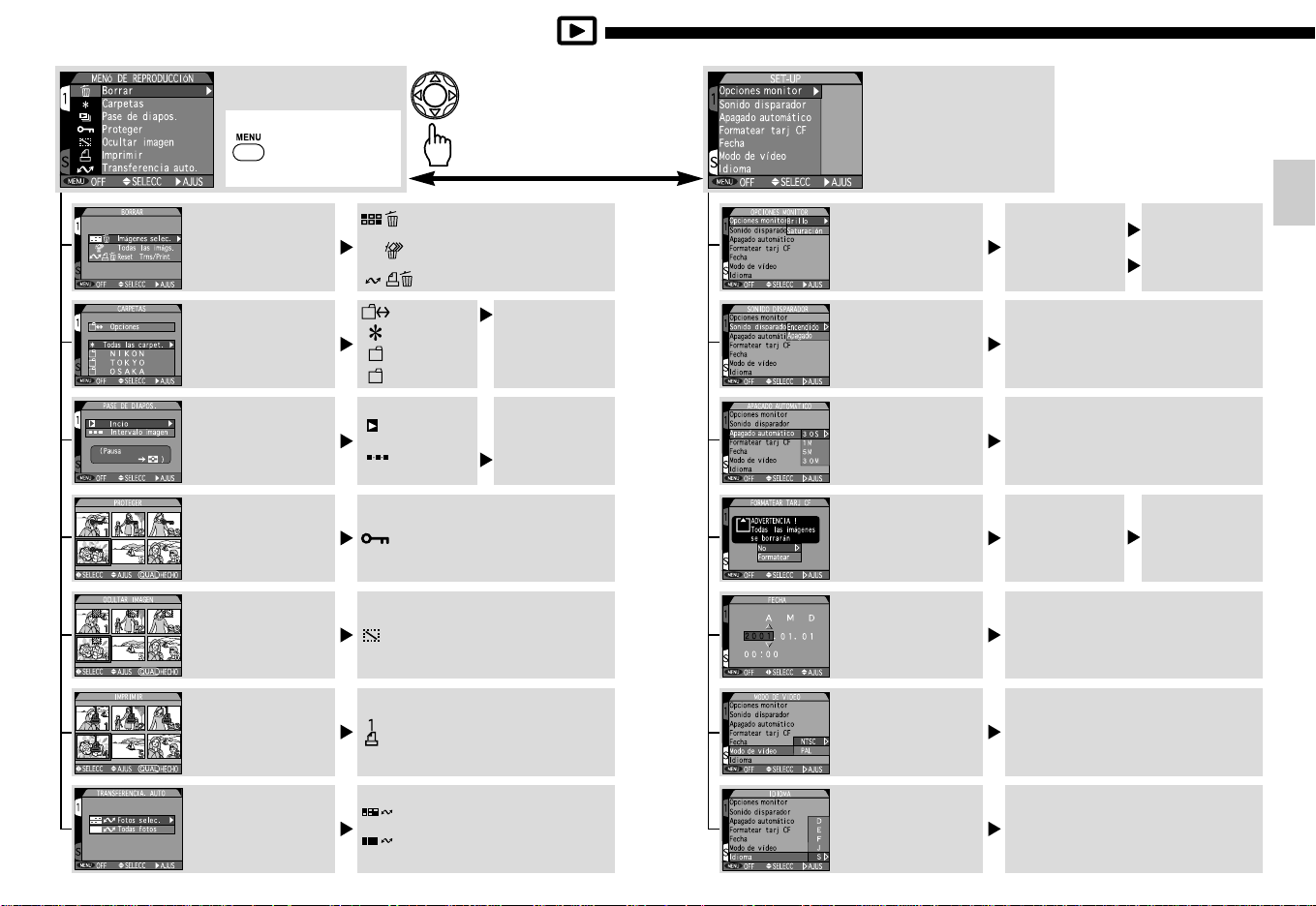
Guía de Menú: Modo de reproducción
Menú Reproducción
Para seleccionar,
pulse el botón
MENU.
BORRAR
Borrar las imágenes seleccionadas
utilizando las imágenes miniatura; borrar
todas las imágenes o la configuración
de Transferencia automática y orden de
impresión (Pág. 138)
CARPETAS
Crear nuevas carpetas,
renombrar o borrar carpetas,
selección de carpetas para la
grabación (Pág. 140)
PASE DE DIAPOS.
Iniciar muestra de diapos
contenidas en una única
carpeta; establecer intervalo
de tiempo 2s/3s/5s/10s (Pág.
140)
PROTEGER
Proteger las imágenes
seleccionadas utilizando las
imágenes miniatura (Pág.
142)
OCULTAR IMAGEN
Ocultar imágenes utilizando
imágenes miniaturizadas (Pág.
143)
Pulse el selector
Múltiple para
cambiar entre el
menú de
reproducción y el de
configuración.
Imágenes selec.
Todas las imágs.
Reset Trns/Print
Opciones
Todas las carpet.
Nuevo/Renombrar/
Borrar carp
NIKON
(nombre de la carpeta)
Inicio
Intervalo imagen
2S/3S/5S/10S
(Selección de imagen y establecer
Proteger)
(Seleccione la imagen y establecer
Ocultar imagen)
Configuración
OPCIONES MONITOR
Ajuste del brillo y tono del
monitor (Pág. 150)
SONIDO DISPARADOR
Sonido de la cámara
Encendido u Apagado (Pág.
150)
APAGADO AUTOMÁTICO
Establecer tiempo de demora
para la función de
alimentación auto (Pág. 150)
FORMATEAR TARJ CF
Formatear la tarjeta CF (Pág.
151)
FECHA
Establecer la fecha y hora de
la cámara (Pág. 151)
Brillo
Saturación
(5 niveles ajustables)
(11 niveles ajustables)
Encendido
Apagado
30 S
1 M
5 M
30 M
ADVERTENCIA!
Todas las
imágenes se
No/Formatear
borarrarán
Año/Mes/día/Hora/Minuto
Mostrar orden
Antes de utilizar la cámara
26
IMPRIMIR
Seleccionar las imágenes que
se desean imprimir utilizando
las imágenes miniaturizadas
(Pág. 144)
TRANSFERENCIA AUTO
Transferir automáticamente
todas o las imágenes
seleccionadas al ordenador
conectado (Pág. 146)
(Seleccione la imagen y establezca
Imprimir)
Fotos selec.
Todas fotos
MODO DE VÍDEO
Seleccionar estándar de vídeo
de su región para
reproducción en pantalla de
TV (Pág. 151)
IDIOMA
Seleccionar idioma para
menús y mensajes mostrados
(Pág. 152)
NTSC
PAL
D
E
F
J
S
27
Page 15
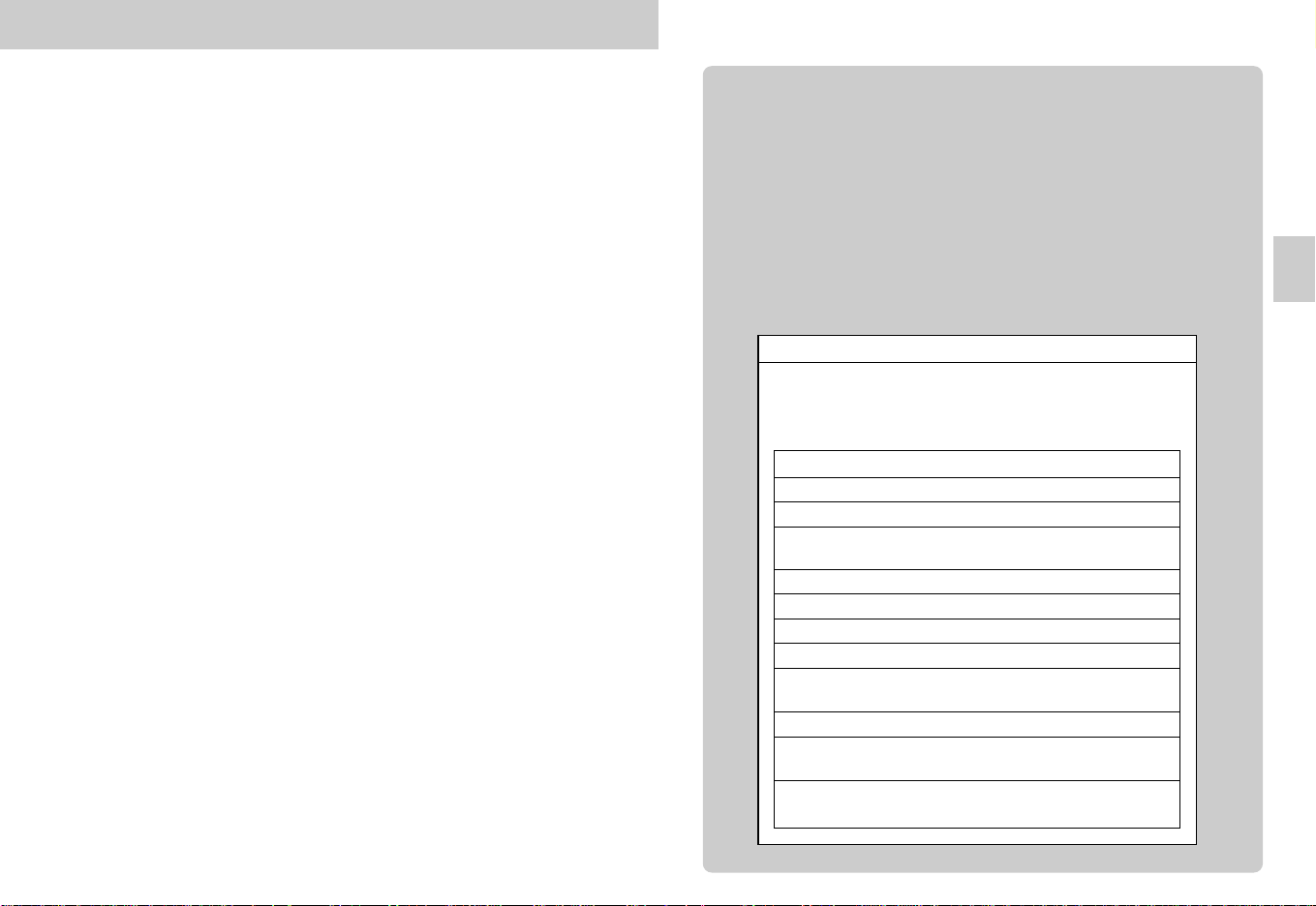
Preparación
En este capítulo se explica qué preparaciones tiene
que hacer antes de utilizar la cámara.
Lista de comprobación
Compruebe que todos los componentes abajo listados
están en el paquete. Si falta algún componente, póngase
en contacto con el minorista donde compró su
COOLPIX995.
1. Cámara Digital COOLPIX995 de Nikon
2. Cinta
3. Pila recargable de litio-ión
4. Cargador de pila con un cable de potencia de
CA
5. Cable de vídeo
6. Tarjeta de memoria CompactFlash™ (CF)
7. Cable USB para conectar con el ordenador.
8. Tapa de objetivo
9. CD-ROM View 4 de Nikon (contiene View 4 de
Nikon y programa informático no disociable)
10.Manual de instrucciones para COOLPIX995
11.Manual de instrucciones de CD-ROM para
Nikon View 4
12.Sobre “¡Abrir primero!”: su Servicio posventa y
de piezas de recambio
Preparación
2928
Page 16
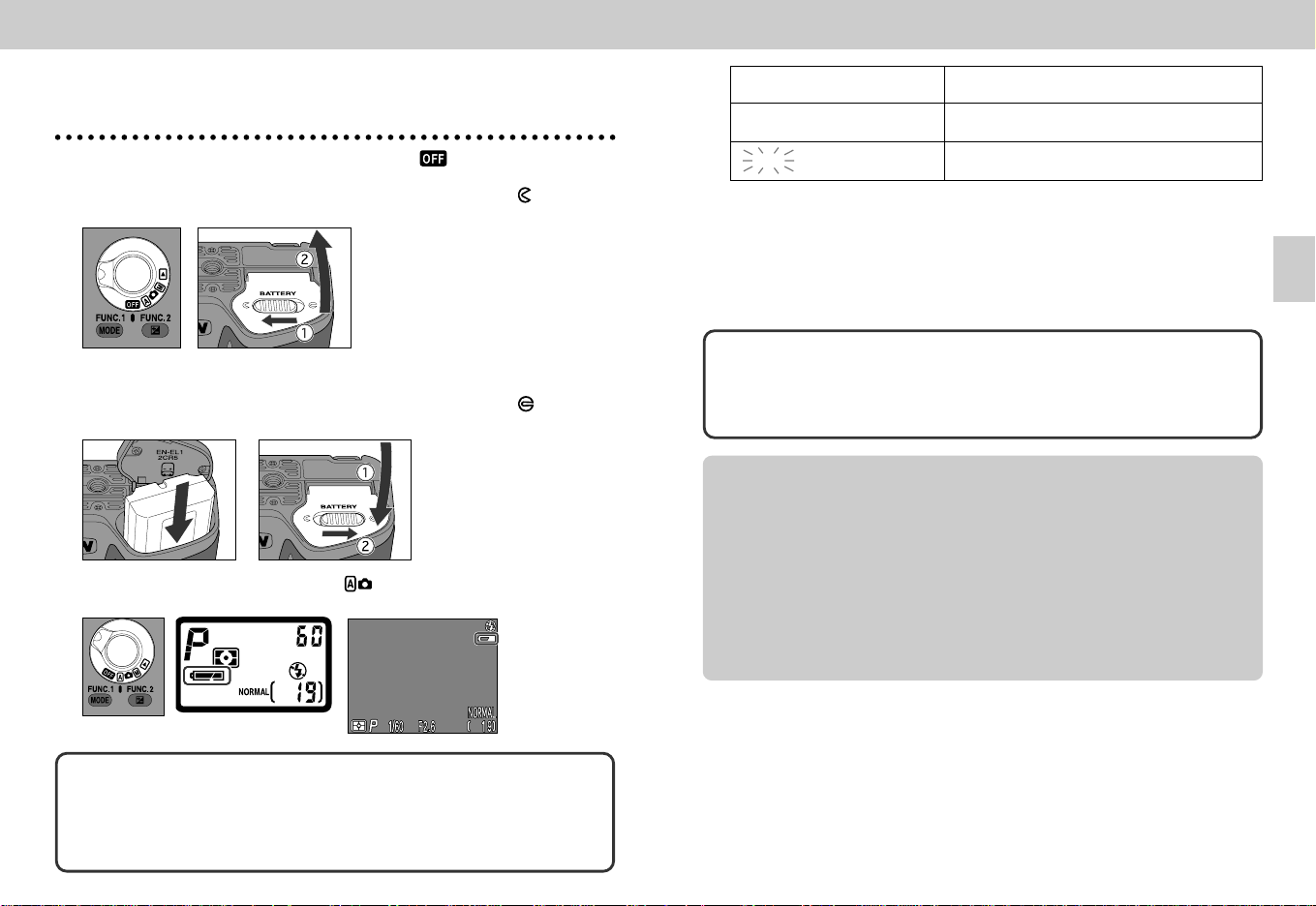
Cómo instalar la pila
La cámara funciona con una pila recargable de litio-ión, suministrada, o
una pila de litio 2CR5 (DL245) 6V (disponibles por separado). Compruebe
siempre la carga de la pila al instalar una nueva o antes de las tomas.
Ponga el indicador de Modo (pág. 44) en y abra la tapa del
1
compartimento de la pila.
•Mueva el pestillo de la tapa del compartimento de la pila hacia para abrir
la tapa.
Inserte la pila con los finales ´ y ‰ colocados tal como está
2
indicado en el interior del compartimento y luego cierre bien la tapa.
•Mueva el pestillo de la tapa del compartimento de la pila hacia para cerrar
la tapa.
Ponga el indicador de Modo en y compruebe la carga de la
3
pila en el panel de control o el monitor.
* La carga de la
pila sólo aparece
en el Monitor
cuando no hay
suficiente
potencia en la
pila.
N aparece
(sólo en el panel de control)
M aparece
M intermitente
•Todas las funciones de la cámara se desactivan cuando la pila está
totalmente descargada.
•La tarjeta de memoria CF retendrá imágenes independientemente del estado
de la pila.
•Apagando el monitor (pág. 46) y utilizando el visor puede conservar la carga
de la pila y aumentar el número de tomas disponibles por pila.
Pila recargable de litio-ión, suministrada
La pila recargable de litio-ión que se suministra no está totalmente cargada en
el envío. Recomendamos cargar la pila antes de utilizarla. Consulte las
instrucciones del manual suministrado con el cargador.
Precauciones al utilizar y manejar la pila
•Al instalar o manejar la pila, asegúrese de que sigue los avisos y precauciones
que se explican en el capítulo “Para su seguridad” en las páginas 3-8.
•La pila no puede cambiarse cuando está fijada a un trípode o soporte
opcional.
•Debido a las características de la pila, puede que aparezca el indicador N
de la carga de la pila al volver a instalarla.
•El indicador intermitente M de carga baja de la pila no cambiará al
indicador N de carga entera (permanente) cuando se conecta el adaptador
de CA. Para poner a cero el indicador, apague el aparato y vuelva a
encenderlo.
Suficiente carga en la pila
La carga de la pila es baja. Recargue o
cambie la pila
La pila está descargada. Recargue o cambie
la pila lo antes posible
Preparación
Fuentes de potencia
Recomendamos utilizar la pila suministrada recargable de litio-ión. Esta pila se
puede cargar con el cargador suministrado. Se recomienda utilizar el accesorio
opcional, el adaptador de CA/cargador de pila EH-21 (pág. 163) si se utiliza la
cámara durante largos periodos de tiempo.
30
31
Page 17
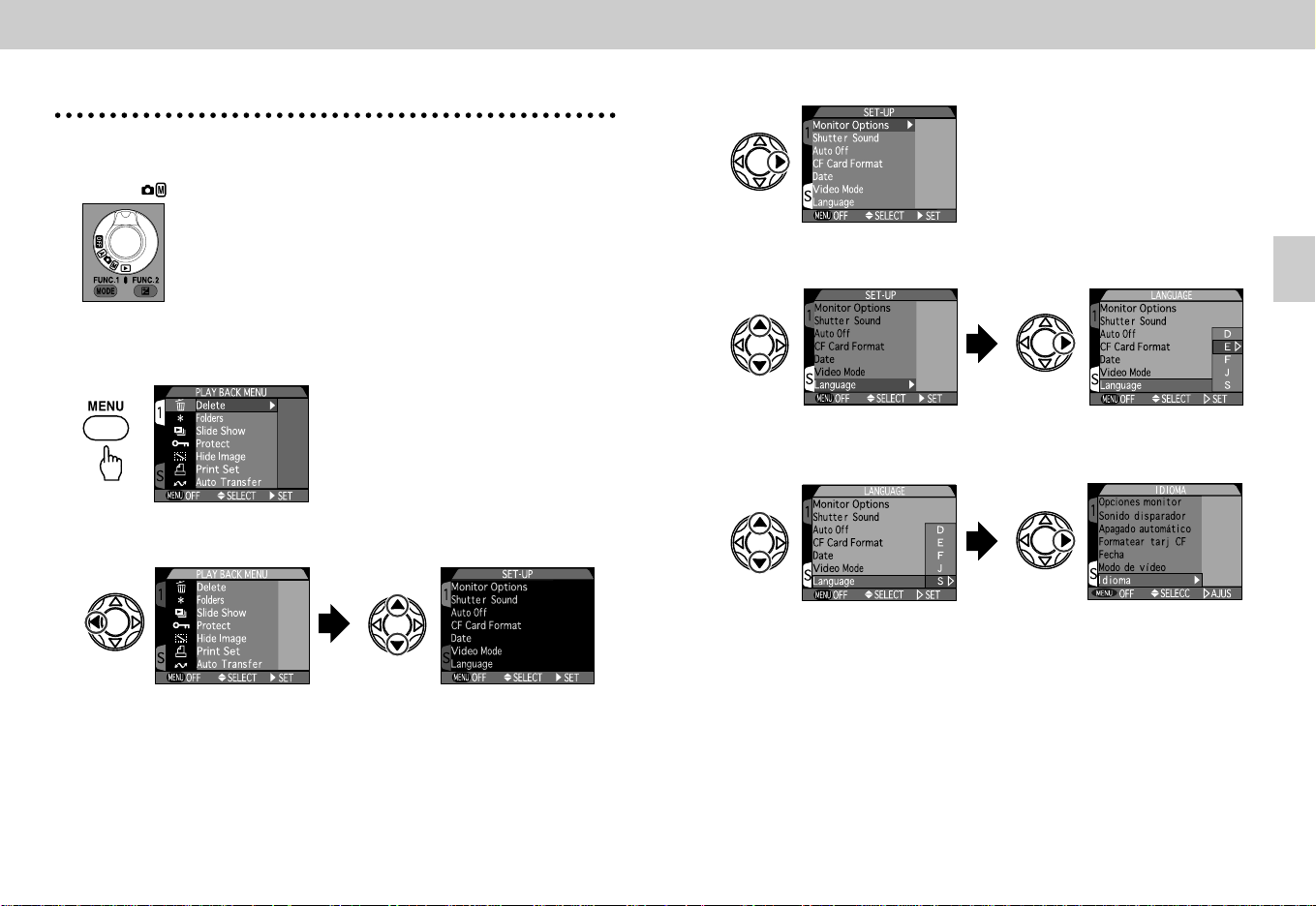
Cómo seleccionar el idioma
Es posible elegir el idioma en el que aparecen los menús y mensajes
en el submenú Idioma.
Gire el indicador de Modo a ˘.
1
•El idioma también puede determinarse en el menú SET-UP en el modo de
tomas .
Pulse el botón MENU para que aparezca el menú de
2
reproducción.
•El menú aparecerá dependiendo del idioma que se haya seleccionado.
Pulse < en el selector múltiple para resaltar la pestaña izquierda
3
y pulse ≤/≥ para resaltar la pestaña “S”.
Pulse > en el selector múltiple para mostrar el menú SET-UP.
4
Pulse ≤/≥ en el selector múltiple para resaltar el submenú
5
“Language” (Idioma), y > para seleccionar el idioma.
Pulse ≤/≥ en el selector múltiple para resaltar “D”, “E”, “F”, “J”
6
o “S” , y pulse > para seleccionar.
•Cuando haya elegido el idioma, la pantalla volverá al menú SET-UP.
Los idiomas disponibles en el submenú Idioma son:
D: Alemán (Deutsch)
E: Inglés (English)
F: Francés (Français)
J: Japonés
S: Español (Spanish)
Preparación
3332
Page 18
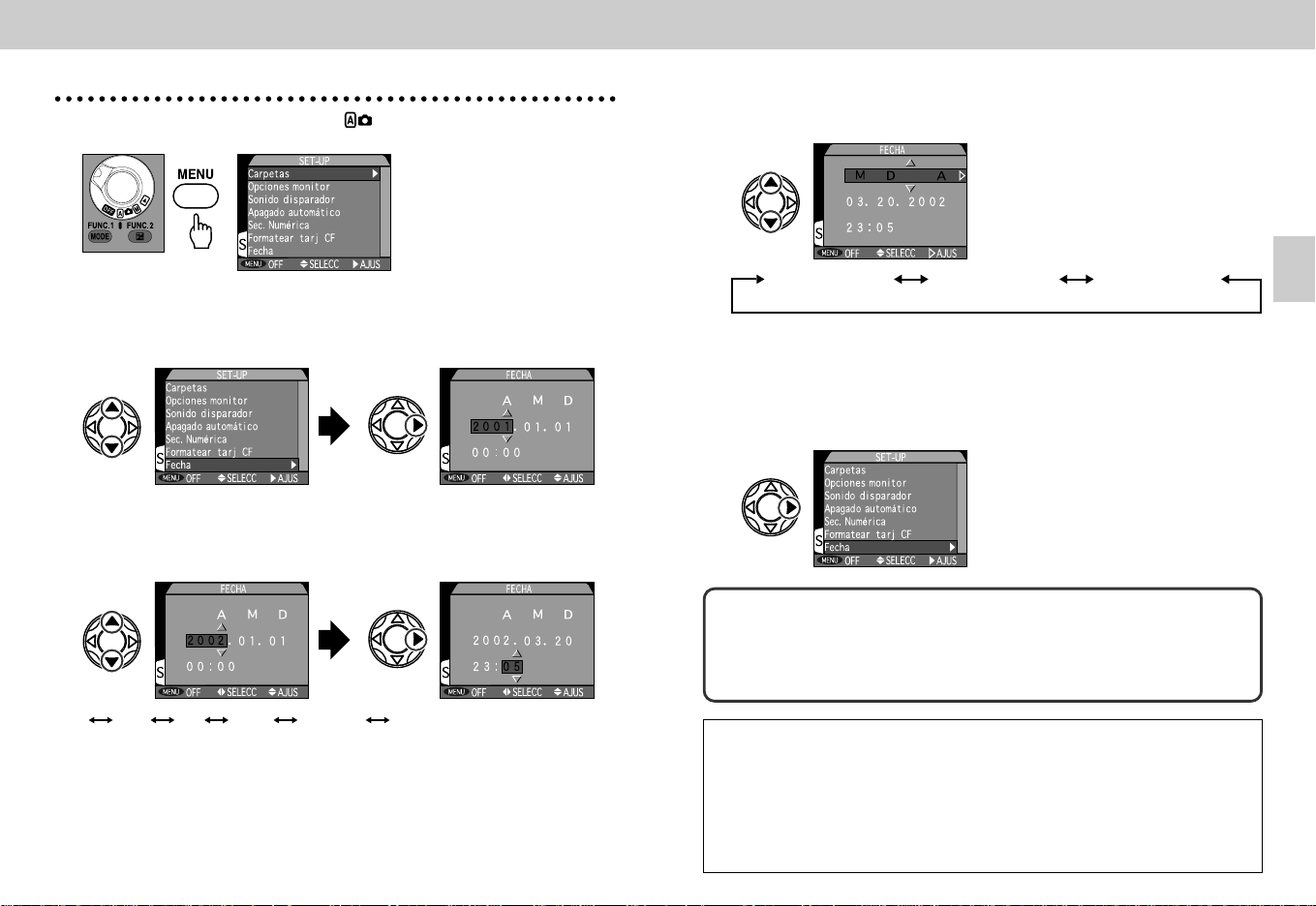
Poner fecha/hora
Antes de usar la cámara, ponga la fecha y hora según su país o lugar.
Ponga el indicador de Modo en y pulse el botón MENU para
1
mostrar el menú de configuración (SET-UP).
Seleccione “Fecha” en el menú de configuración
2
•Pulse ≤/≥ en el selector múltiple (pág. 44) para resaltar “Date” (fecha), y >
para que aparezcan la fecha y hora. Se ilumina de forma intermitente el año.
Cómo poner el año, el mes, el día, la hora y los minutos.
3
•Si pulsa ≤ en el selector múltiple, aumenta el número y pulsando ≥
disminuye. Fije el número y pulse >para mover la selección hacia delante.
Definir el orden de la fecha en la pantalla.
4
•Pulse ≤/≥ en el selector múltiple para cambiar el orden en el que se
muestra la fecha.
AAAA/MM/DD MM/DD/AAAA DD/MM/AAAA
Termine el ajuste de la fecha y la hora.
5
•Pulse > en el selector múltiple después de seleccionar el orden deseado de
fecha para terminar de definir la fecha/hora. Cuando esté definido el orden de
la fecha, el reloj empezará a funcionar y la pantalla volverá al menú de
configuración (SET-UP).
Imprimir fecha/hora de la imagen en una fotografía
Después de definir la fecha y la hora, podrá registrar la fecha y hora de una
imagen con los datos de la imagen (dentro del archivo de imágenes) y puede
visualizarlas cuando la imagen se reproduce (pág. 74). La fecha y hora de la
imagen se pueden imprimir con la foto (pág. 144).
Preparación
Año Mes Día Hora Minutos Fecha orden en la pantalla
•La pantalla del año puede fijarse entre 1970 a 2037.
El reloj-calendario funciona con una pila separada y recargable que carga
Pila auxiliar para el reloj
cuando se instala la pila principal. Si se ha guardado la cámara sin la pila
principal durante un largo periodo de tiempo, es posible que sea necesario
poner el reloj a su hora. Cuando se vuelva a insertar la pila principal, la pila del
reloj se recargará en varias horas y durante ese tiempo la pila debe estar en la
cámara.
3534
Page 19
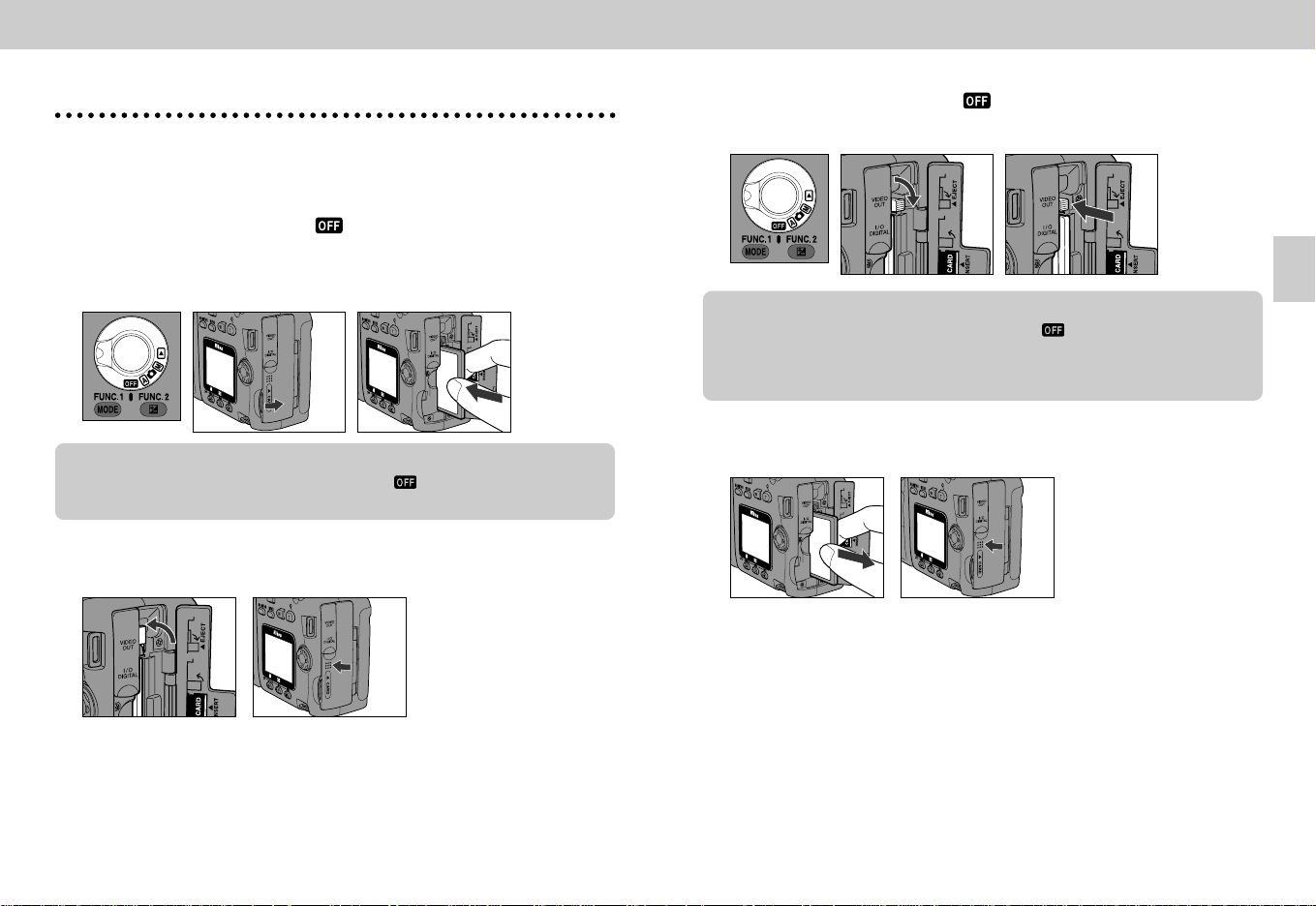
Cómo insertar la tarjeta de memoria CF
Para guardar imágenes y películas de la cámara COOLPIX995, se
utiliza una tarjeta de memoria CompactFlash™ (CF).
Utilice tarjetas de memoria CF de Nikon u otras tarjetas recomendadas. Véase
pág. 163 y el manual de instrucciones de la tarjeta de memoria CF para consultar
cómo utilizar estas tarjetas.
Cómo insertar la tarjeta de memoria CF
Gire el indicador de Modo a , abra la tapa de la ranura para la
1
tarjeta e inserte con cuidado la tarjeta de memoria CF hasta que
esté bien colocada. La etiqueta en la tarjeta de memoria CF debe
estar encarada en la parte frontal de la cámara y el canto con los
agujeros tiene que estar parejo con el conector en la cámara.
Nota: Cómo insertar la tarjeta de memoria CF
•Compruebe que el indicador de Modo está en (Desactivado) al insertar la
tarjeta de memoria CF.
Después de insertar la tarjeta de memoria CF, vuelva a colocar la
2
palanca de expulsión en su posición original y asegúrese de que
la tapa está bien cerrada.
Cómo quitar la tarjeta de memoria
Gire el indicador de Modo a , abra la tapa de la ranura para la
1
tarjeta, abra la palanca de eyección y púlselo hasta soltar la
tarjeta de memoria CF.
Nota: Cómo quitar la tarjeta de memoria CF
•Compruebe que el indicador de Modo está en (Desactivado) al quitar la
tarjeta de memoria CF.
•La tarjeta de memoria CF se puede calentar si se utiliza la cámara durante
periodos largos.
Coja la tarjeta de memoria CF con la punta de los dedos y
2
sáquela con cuidado. Luego cierre la tapa de la ranura para la
tarjeta.
Preparación
36
37
Page 20
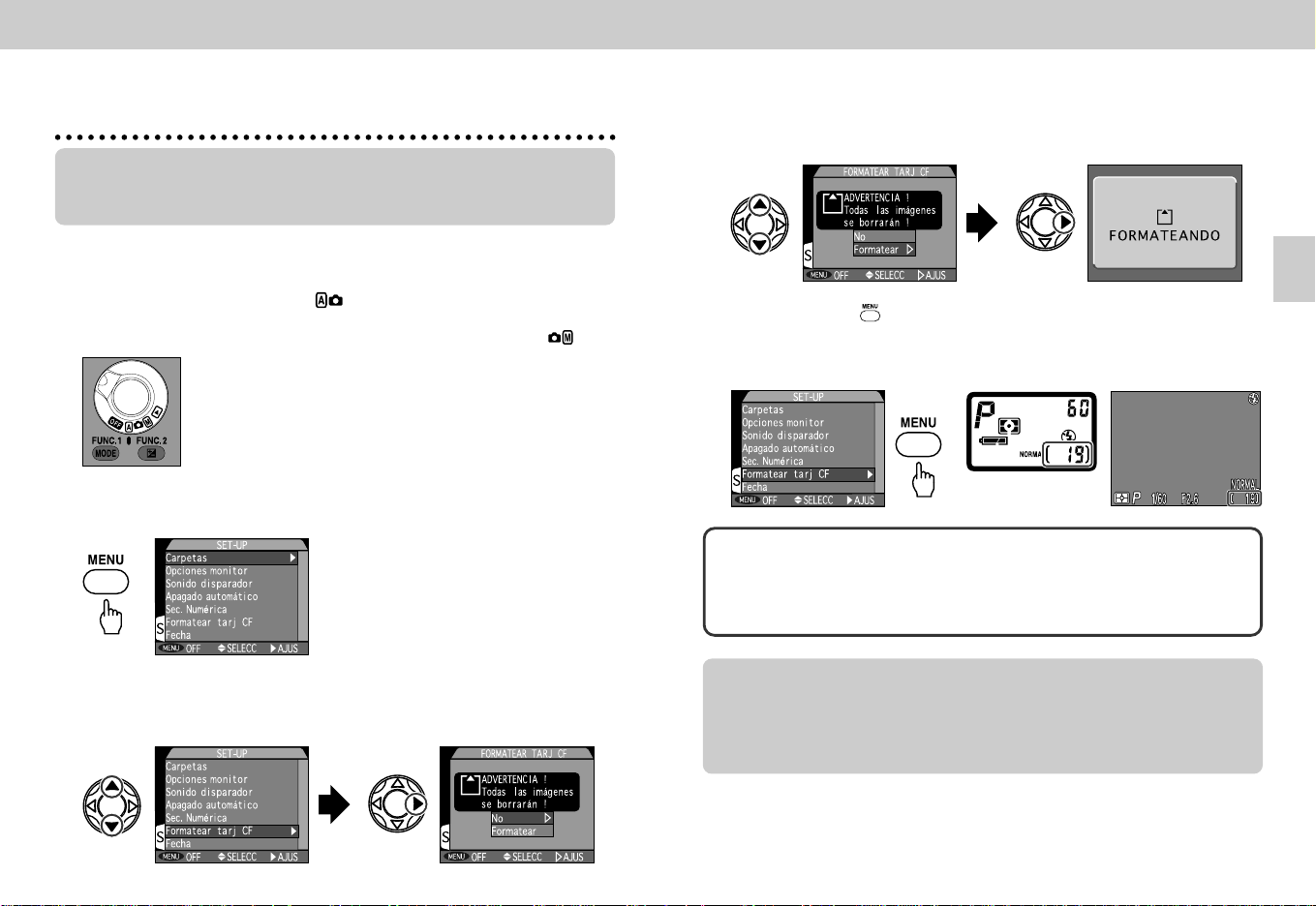
Cómo formatear tarjetas de memoria CF
Las tarjetas de memoria CF deben formatearse antes de utilizarlas con
la COOLPIX995. Sin embargo, tenga en cuenta que la tarjeta de
memoria CF suministrada con su cámara ya está formateada.
Nota: Cómo formatear tarjetas de memoria CF
No olvide que cuando se formatea una tarjeta de memoria CF, se pierde todo el
contenido de la tarjeta.
Inserte la tarjeta de memoria CF en la COOLPIX995 (pág. 36).
1
Gire el indicador de Modo a .
2
•Las tarjetas de memoria CF también pueden formatearse en modo o ˘.
Pulse el botón MENU.
3
•El menú SET-UP aparece en el Monitor.
Seleccionar “Formateo”.
5
•Pulse ≤/≥ en el selector múltiple para resaltar “Formateo” y selecciónelo
pulsando >. El formateo empezará; aparecerá en pantalla
“FORMATEANDO” y luego el Monitor volverá al menú SET-UP.
Pulsar el botón para terminar la operación.
6
•Después de formatear, confirme el número disponible de marcos en el Panel
de Control o Monitor (pág. 60).
Cancelar el formateo
Se puede cancelar la selección de Formato pulsando el botón MENU y saliendo
inmediatamente del menú. O bien puede seleccionar “No” con ≤/≥ en el
selector múltiple y volver al menú SET-UP pulsando </>.
Preparación
Seleccione “Formatear tarj CF”.
4
•Pulse ≤/≥ en el selector múltiple para resaltar Formatear tarj CF y
selecciónelo pulsando >.
38
Nota: Formateo
Si selecciona “Formato” pulsando > en el selector múltiple, el formateo
empezará inmediatamente. En ese momento, no se puede detener el formateo
y se borrarán todos los datos registrados en la tarjeta de memoria CF. No quite
la tarjeta mientras se está formateando.
39
Page 21
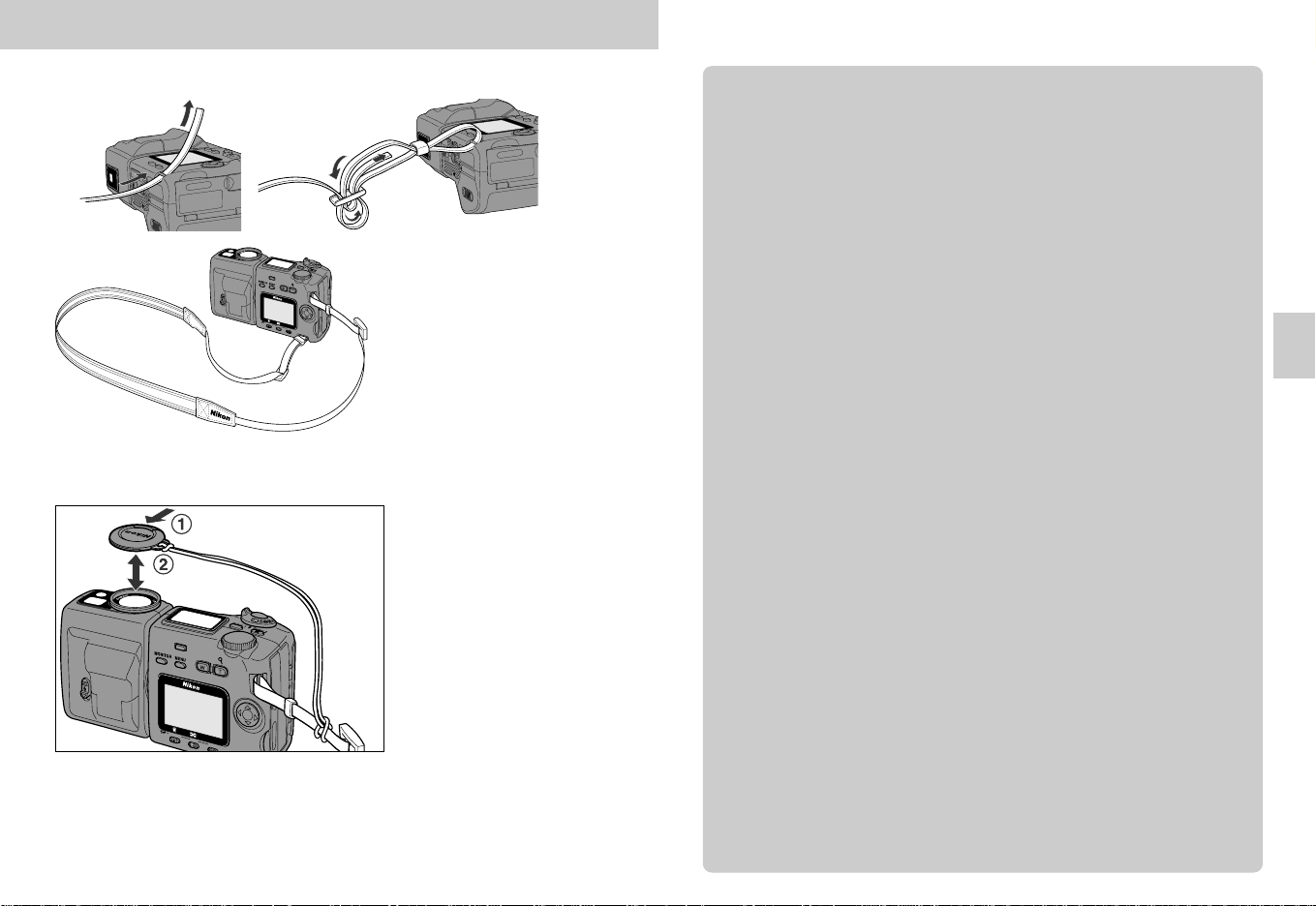
Cinta y tapa del objetivo
M
O
D
E
S
IZ
E
IS
O
M
-
F
O
C
U
S
M
O
D
E
S
I
Z
E
I
S
O
M
-F
O
C
U
S
Cómo poner la cinta
Consejos útiles para la
•Introduzca la cinta tal como se ilustra en el dibujo.
Tapa de objetivo
•Presione el pestillo en la tapa para meter o sacarla.
•Dado que es muy fácil perder la tapa del objetivo, recomendamos unirla a la cinta
con el cordón que se suministra.
40
técnica de la cámara
COOLPIX
Consejos útiles
41
Page 22
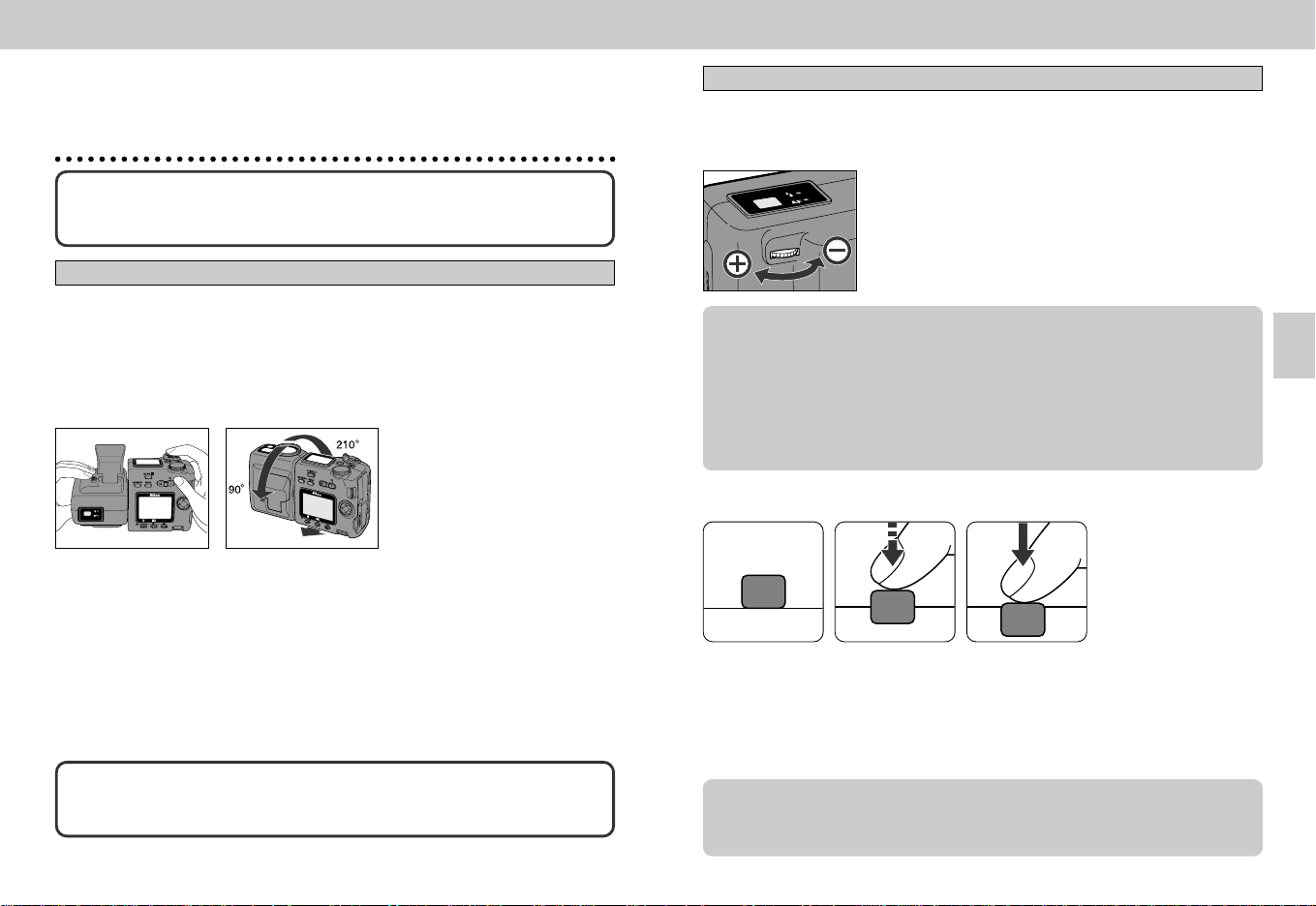
Cómo agarrar la cámara
Agarrar la cámara/Pulsar el botón del disparador
Para evitar imágenes borrosas por el movimiento de la cámara, agarre
bien la cámara con ambas manos y pulse el botón del disparador
suavemente y con cuidado. Las fotografías se pueden enmarcar en el
Monitor o el visor.
Control
La sección del objetivo de esta cámara gira para que se pueda ver bien el
objeto en el Monitor o el visor. Gire la cámara y agárrela con seguridad.
Fotografías de imagen en el Monitor
•Cuando utiliza primer plano en macro (pág. 61).
•Cuando utiliza zoom digital (pág. 63).
•Cuando utiliza un convertidor de objetivo (pág. 106, 162).
•Cuando el tamaño de la imagen es 3:2 (pág. 59).
•Cuando quiere confirmar la configuración de la cámara o ver a través del objetivo.
Cómo utilizar el dispositivo giratorio
M
O
D
E
•Con el diseño exclusivo del dispositivo giratorio de la cámara puede colocar el
objetivo hacia el objeto a la vez que pone el Monitor en una posición cómoda
para hacer las comprobaciones.
Con el Monitor encarado hacia usted, la sección del objetivo se inclina 210° hacia
delante y 90° hacia atrás. Hay un sistema de bloqueo del dispositivo giratorio en
la base de la cámara que sirve para evitar que el objetivo se incline hacia atrás si
se coloca un accesorio pesado para el objetivo del convertidor (pág. 106).
•No olvide que los objetos brillantes, por ejemplo luces, pueden causar una línea
blanca vertical en el Monitor. No significa que la cámara funcione mal y
normalmente no aparecerá en la imagen.
Imágenes de autorretratos
Para un enmarcado adecuado de autorretratos, cuando el objetivo se gira hacia
delante, la pantalla se invertirá para que aparezca en la forma correcta.
Marcar fotografías en el visor
•Cuando quiera ahorrar energía cerrando el Monitor (pág. 46).
•Cuando la luz es tan brillante que no puede ver bien la pantalla en el Monitor.
Indicador de ajuste de dioptrías
Si las imágenes en el visor aparecen borrosas, incluso
cuando el objeto está enfocado, fije el ajuste de dioptrías
según su vista girando el indicador del ajuste de dioptrías
para que se puedan ver claramente las imágenes del foco
automático en el visor.
Notas: Cómo agarrar la cámara
•Asegúrese de que no pone los dedos, el pelo, la cinta, el cable de potencia o
el adaptador de CA o el cable del vídeo delante del objetivo o el flash.
•Tenga cuidado de que no se enganchen dedos o ropa en la parte giratoria de
la cámara o la tapa mientras está grabando.
•No mire directamente al sol a través del visor.
•La sección giratoria del objetivo se debe girar con cuidado y dentro de su
alcance. (Aprox. 270 grados)
Pulsar el botón del disparador
Antes de activar
el disparador
•Si pulsa ligeramente el botón del disparador y lo aguanta a medio pulsar, se
activa el medidor de exposición y el foco automático de la cámara.
•El foco se bloquea mientras presiona ligeramente el botón del disparador (pág.
48, 80). Si presiona hasta el fondo se suelta el disparador.
Nota: Pulsar el botón del disparador
Si presiona el botón del disparador bruscamente puede que las imágenes
salgan borrosas. Procure presionar el botón del disparador lentamente.
Medio pulsado Totalmente
pulsado
Consejos útiles
42 43
Page 23
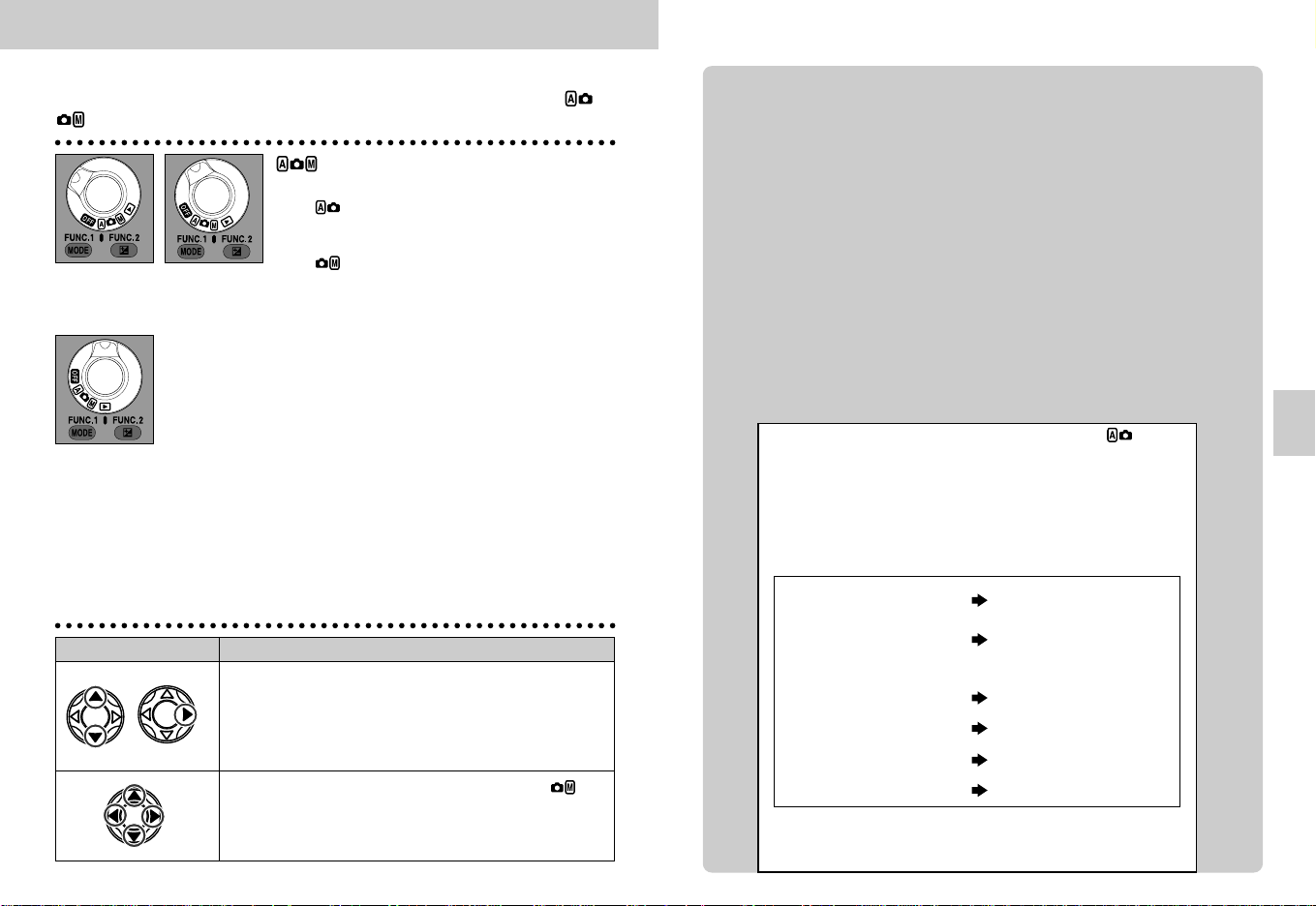
Indicador de Modo y el selector múltiple
Indicador de Modo
Utilice el indicador de Modo para seleccionar el modo de tomas ,
o de reproducción ˘.
: Modo de tomas
Hay dos modos para fotografiar imágenes:
•En “ ” (modo automático), la cámara controla
la exposición y otros parámetros para un
funcionamiento sencillo y fácil.
•En “ ” (modo manual), los parámetros de la
cámara, tales como exposición, equilibrio de
blancos, ajuste y nitidez de la imagen, se
controlan manualmente.
˘
: Modo de reproducción
El modo de reproducción se utiliza para revisar y
controlar las imágenes. Si se fija el indicador
Modo en ˘, se podrán revisar las imágenes,
borrarlas o reproducirlas en diapositivas,
marcadas para imprimir (DPOF) o pueden
protegerse contra eliminación accidental.
Selector múltiple
Si alguno de los menús de la cámara está activo, el selector múltiple
sirve para moverse por los menús y seleccionar en diferentes
direcciones (arriba, abajo, izquierda, derecha). Si está en el modo de
tomas, pulsando el selector múltiple puede enfocar automáticamente
las imágenes que quiera.
Posición Funcionamiento
Pulse ≤/≥ para moverse verticalmente, seleccionando
un elemento. Después de seleccionar un elemento,
puede seleccionar otros pulsando > para moverse a la
derecha y ≤/≥ para seleccionar los parámetros
deseados.
Seleccionar el área de enfoque (en el modo )
La cámara posee cinco áreas de enfoque automático
que pueden activarse uno a uno mediante ≤, ≥, < o
> en el selector múltiple.
44
Tomas simples y
reproducción
Después de haber aprendido operaciones
sencillas y estudiado la sección sobre Consejos
Útiles para utilizar la COOLPIX995,
recomendamos leer esta sección en la que se
explican más detalladamente algunos aspectos
de la fotografía sencilla “Apuntar y Disparar”.
Si pone el indicador Modo en automático , se
seleccionarán de forma automática los ajustes más
comunes de exposición e imagen para asegurar
una imagen bien equilibrada y correctamente
expuesta.
• A continuación se describen otras funciones que
también están definidas previamente.
Tamaño de imagen Entera (2048 x 1536
(resolución) píxeles)
Calidad de la imagen
(índice de compresión
JPEG)
Modo de enfoque
Modo de Flash Automática
Compensación de
exposición
Monitor Activado*
* Cuando el Monitor está desactivado, se selecciona Unico
AF (la cámara sólo enfoca cuando el disparador está
medio presionado).
Normal
Continuo AF* (cámara
enfoca continuamente)
Ninguno (0.0)
Tomas simples y reproducción
45
Page 24
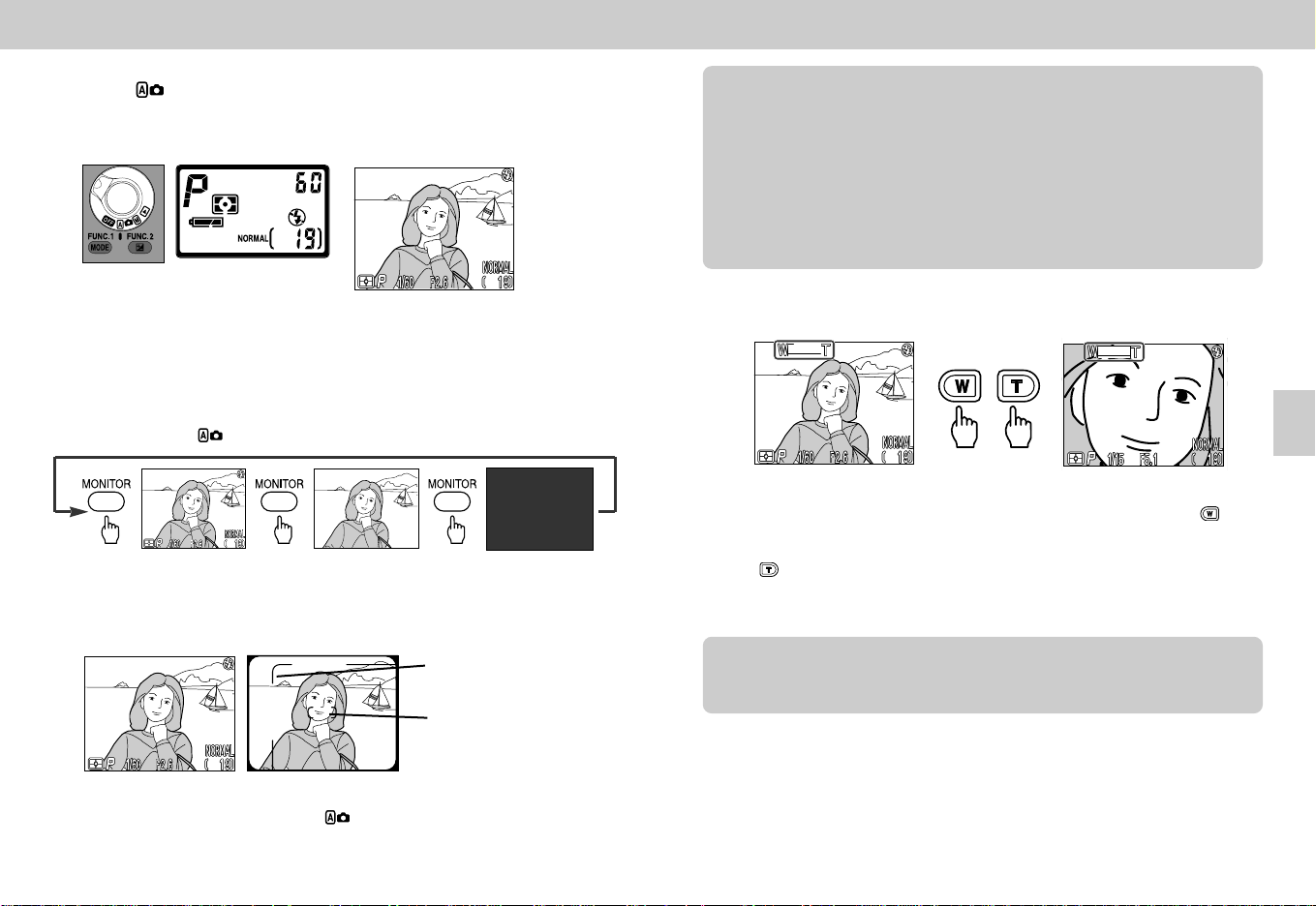
Operación Básica (Modo automático)
Defina la cámara en el Modo Automático (En el indicador de
1
modo ).
•La cámara hará un pitido cuando se active la potencia y cuando esté en
posición de espera. Después de una breve pausa, la cámara estará lista y se
podrá ver la imagen del visor en el Monitor.
Panel de control
Monitor
•Los parámetros de cada función y el número de imágenes que se pueden
grabar en la tarjeta de memoria CF aparecerán en el Panel de Control y el
Monitor.
Botón del MONITOR
•Pulsando el botón MONITOR se cambia la pantalla en el siguiente orden
(ejemplo en el modo ):
Pantalla de datos
Sin datos Cerrado
Composición de una imagen.
2
•Apunte el objetivo al objeto y componga la imagen en el visor o el Monitor.
Marcas de compensación
de paralaje para primeros
planos (macro)
Áreas de enfoque
automático
Nota: Composición de imagen a través del visor
Cuando se componga una fotografía con la imagen a través del visor, la imagen
registrada variará ligeramente (debido a un fenómeno llamado paralaje) en
comparación con la imagen en el visor. Especialmente cuando se hagan tomas
de primer plano, el efecto de paralaje es más pronunciado y es posible que los
cantos de la imagen no aparezcan en el visor. Por eso se recomienda usar el
Monitor con los primeros planos (macro) a distancias de menos de 90 cm/
35 pulgadas. Las marcas de compensación del paralaje en el visor indican la
compensación necesaria cuando el objeto está a una distancia de 60 cm/
24 pulgadas de la cámara.
Botón de zoom
•Utilice el botón del zoom para enmarcar el objeto en el Monitor o el visor.
Vista general Telefotografía
•Para reducir la imagen y ver más en el Monitor o el visor, pulse el botón de
zoom. Así se cambia el objetivo a una posición más general.
Para aumentar la imagen y hacer que el objeto aparezca más ampliado, pulse el
botón de zoom.
•Cuando el objetivo se haya ampliado en la posición de telefotografía completa, el
zoom digital permitirá otra ampliación de hasta 4x (pág. 63).
Tomas simples y reproducción
Nota: Zoom digital
Cuando se utiliza el zoom digital, la imagen en el visor es diferente de la imagen
registrada. Compruebe la imagen del Monitor.
Monitor Visor
•Cuando haga las tomas en modo , la cámara utilizará el objeto en el
centro de la imagen y lo enfocará.
46
47
Page 25
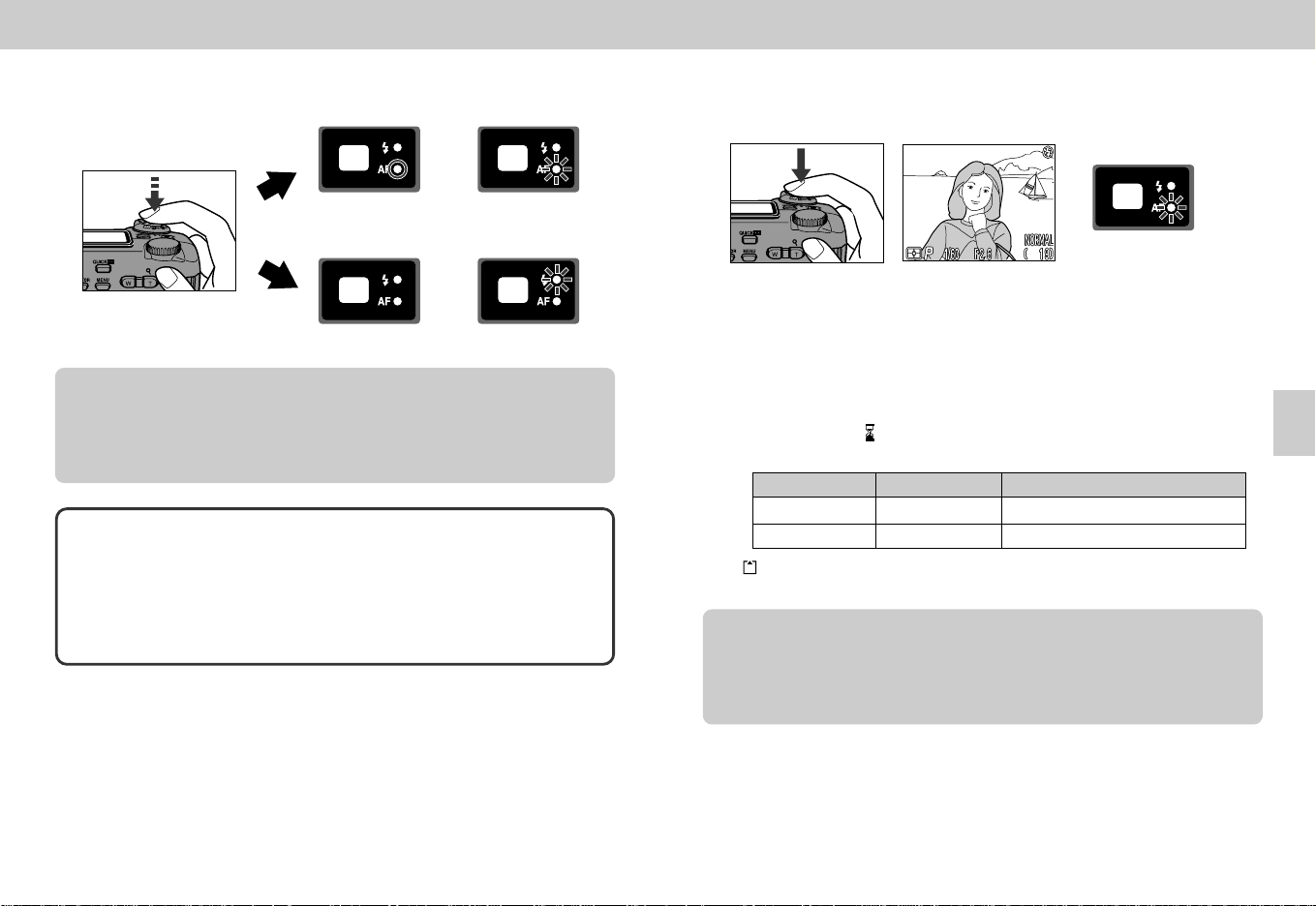
Operación Básica (Modo automático)—continúa
Presione ligeramente el botón del disparador y confirme el
3
enfoque.
Enfocado Desenfocado
Se enciende la luz
verde
Objeto brillante Objeto oscuro
Confirmar luz
Sin indicación de luces
Nota: Servomecanismo continuo AF
Cuando el Monitor está encendido, la cámara continua enfocando
(servomecanismo continuo AF, pág. 62) El obturador puede soltarse sin que se
consiga el enfoque. Compruebe el estado del foco de la imagen en el Monitor
antes de soltar el obturador.
Bloqueo de enfoque
Cuando el objeto está enfocado mientras se presiona ligeramente el botón del
disparador, el foco se bloquea y se enciende la luz verde pero no intermitente.
Cuando el objeto principal esté fuera del centro de la imagen, enfoque el
objeto, bloquee el foco y recomponga como quiera, a la vez que presiona
ligeramente el botón del disparador. En el Bloqueo del Foco, no cambie la
distancia entre la cámara y el objeto al cambiar la composición.
Luz verde da luces
rápidas intermitentes
Luz roja da luces
rápidas intermitentes
Pulsar suavemente el botón del disparador.
4
•El obturado se suelta cuando se pulsa hasta el fondo el botón del disparador,
la cámara hará un pitido (pág. 127) y se tomará la imagen.
Luz verde da señales
intermitentes a
Monitor
•Inmediatamente después de tomar la foto, la luz verde da señales
intermitentes y los símbolos ∂ (borrado rápido) y ˚ (pausa, pág. 85)
aparecen brevemente en el Monitor. Luego éste volverá a su estado normal
para que ya se pueda hacer otra toma.
•Normalmente es posible hacer una foto cuando la toma todavía se muestra
en el Monitor. Si se presiona ligeramente el botón del disparador, el Monitor
se pondrá en estado normal y se podrán hacer otras tomas, a menos que en
pantalla aparezca (esperar). El número de tomas que se pueden tomar
variará según el tamaño y la calidad de la imagen (pág. 58).
Tamaño de imagen Calidad de imagen Número de tomas que pueden tomarse
ENTERA NORMAL 4
VGA BASIC 77
• aparecerá en el Monitor mientras los datos se escriben en la tarjeta de
memoria CF.
Nota: Cómo grabar en las tarjetas de memoria CF
La luz verde intermitente a velocidad intermedia indica que la imagen se está
escribiendo en la tarjeta de memoria CF. No quite la tarjeta, la pila o el
adaptador de CA hasta que se apague la luz verde ya que los datos de la
imagen se podrían dañar o dejar de gabrarse.
velocidad intermedia
Tomas simples y reproducción
48
49
Page 26
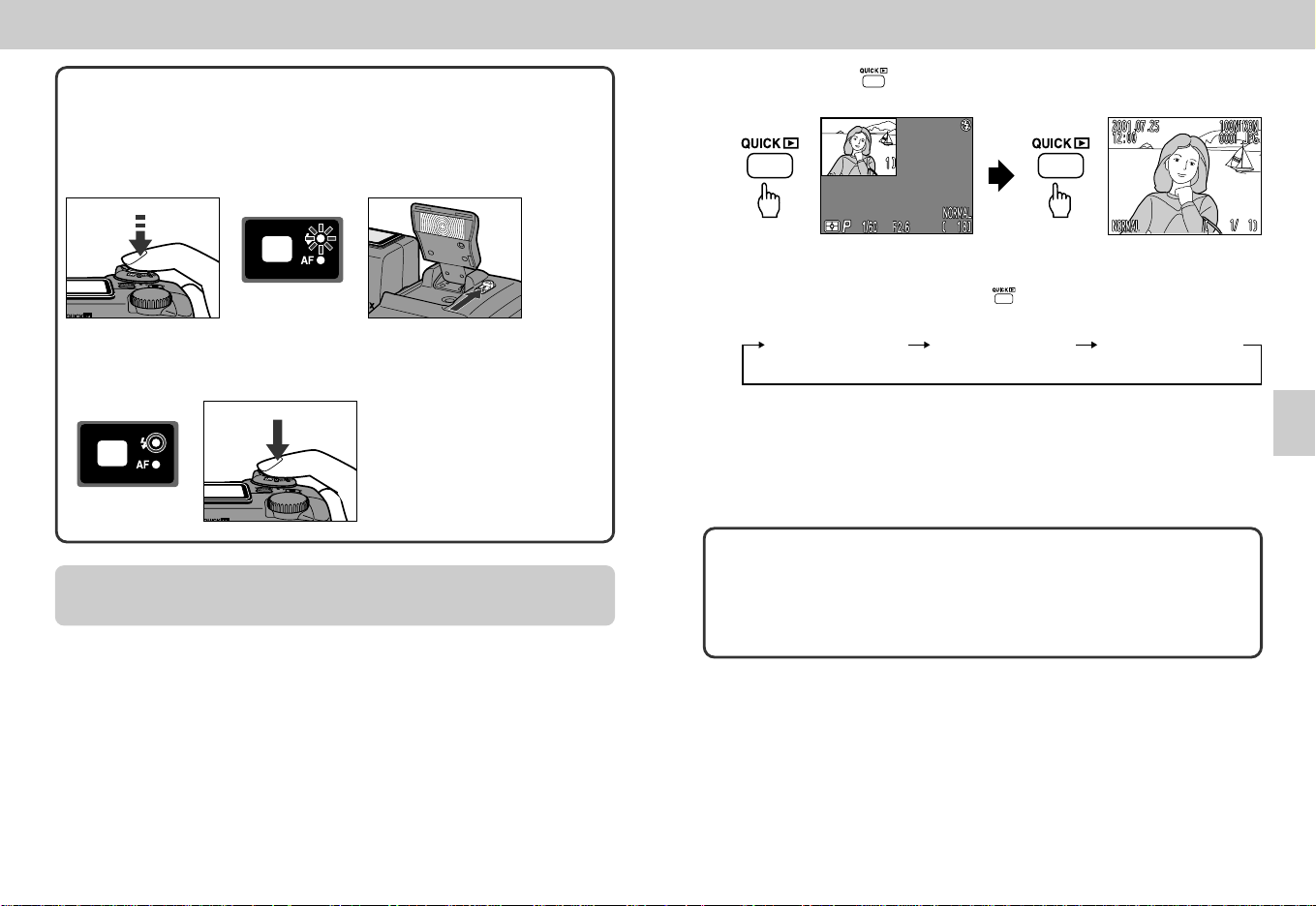
Operación Básica (Modo automático)—continúa
Flash integrado
Si hay poca luz para iluminar el objeto, utilice el flash integrado. Este estado se
indica mediante una luz roja intermitente que aparece al pulsar la mitad el botón
del disparador.
Para utilizar el flash
Å Suelte el flash integrado con la palanca de bloqueo del flash.
Luz roja da señales
intermitentes
Í Asegúrese de que la luz roja está permanente y presione suavemente el
botón del disparador hasta el fondo para hacer la fotografía con el flash
integrado.
Luz roja
permanente
Nota: Uso del flash integrado
El flash integrado se puede calentar si se utiliza durante periodos largos.
Pulsar el botón para comprobar la imagen inmediatamente
5
después de la toma.
Modo de revisión
rápido
•Cada vez que pulse el botón QUICK , se cambia la pantalla del Monitor
de la siguiente manera:
Modo de tomas
(hacer una foto)
•Pulse el selector múltiple para elegir la imagen que quiere ver.
Para mostrar la imagen anterior, continúe pulsando < /≤.
Cuando llegue hasta la imagen más antigua, pulse < /≤ para cambiar la
pantalla a la imagen más reciente que se haya grabado.
Si pulsa ≥/> la pantalla cambia de la imagen más antigua a la más
reciente.
Controles:
•Si presiona ligeramente el botón del disparador en revisión Rápida o de
pantalla completa, la cámara se volverá a poner en modo de toma normal y
se pueden hacer nuevas tomas.
•Las imágenes grabadas se pueden reproducir en marco entero (pág. 74)
girando el indicador de Modo a ˘.
Modo de revisión rápido
(Comprobación rápida
de la última imagen)
Modo de revisión en
pantalla completa
Modo de revisión de
pantalla completa
Tomas simples y reproducción
50
51
Page 27
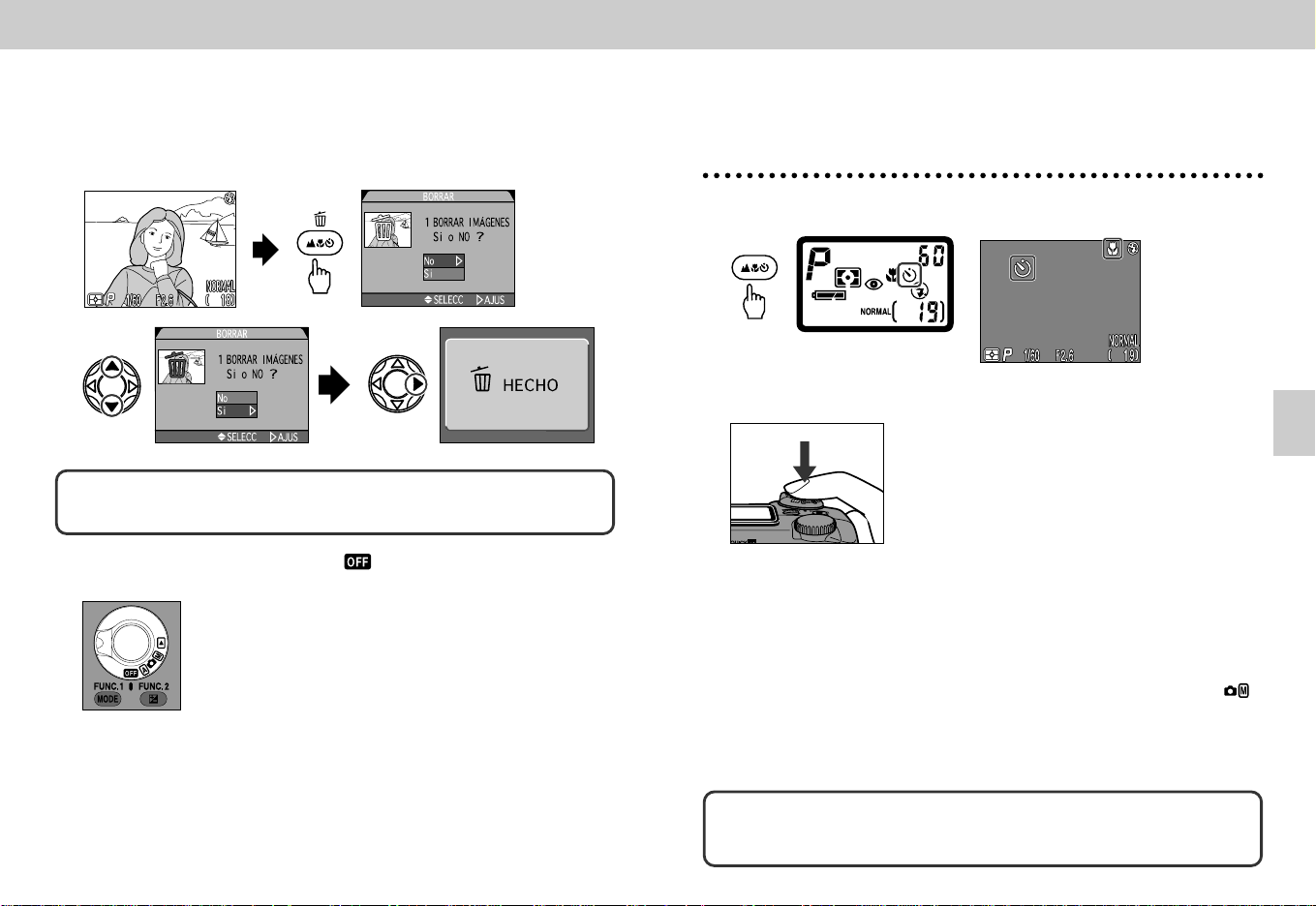
Operación Básica (Modo automático)—continúa
Funcionamiento del disparador automático
Pulse el botón de borrar en revisión y seleccionar “Sí” con el
6
selector múltiple para borrar una única imagen.
•Pulse el selector múltiple para elegir la imagen que quiere borrar. Cuando se
pulse el botón de borrar, aparecerá una ventana de confirmación. Seleccione
“Sí” con el selector múltiple. Si pulsa >, se borrará la imagen y aparecerá en
pantalla HECHO.
Control:
Las imágenes grabadas también se pueden borrar en el modo ˘ (pág. 77)
Defina el indicador de Modo en cuando haya terminado de
7
tomar fotografías.
El disparador automático retrasa el obturador de 3 a 10 segundos
aproximadamente, después de pulsar el botón del disparador para que
le dé tiempo a fotografiarse usted mismo. Recomendamos utilizar un
trípode o colocar la cámara sobre una superficie estable cuando utilice
el disparador automático.
Pulse el botón de modo Enfoque varias veces hasta que
1
aparezca Ven el Panel de control y el Monitor.
Componga su imagen, confirme el enfoque y pulse totalmente el
2
botón del disparador.
•Si pulsa el botón del disparador una vez, se activa el contador para 10
segundos y si lo pulsa dos veces se activará durante 3 segundos. (Si quiere
parar el disparador después de activarlo, pulsa el botón del disparador dos
veces para el intervalo de 10 segundos y una vez para hacer el intervalo de 3
segundos). La lámpara del disparador automático se pulsa durante 1
segundo antes de que el obturador se suelte y luego se enciende
permanentemente durante el último segundo. (El tiempo que queda se
muestra en forma de cuenta atrás en el Monitor.) En el modo de tomas ,
es posible activar el disparador automático usando un foco manual (pág. 81).
•Para cancelar el disparador automático después de activar el contador, hacer
pausa, y luego pulsar el botón de modo de enfoque para que desaparezca
V, o bien quitar la potencia.
Tomas simples y reproducción
52
Control
Si se define el disparador automático, también se activa el modo de tomas en
macro y en pantalla aparecerá v.
53
Page 28
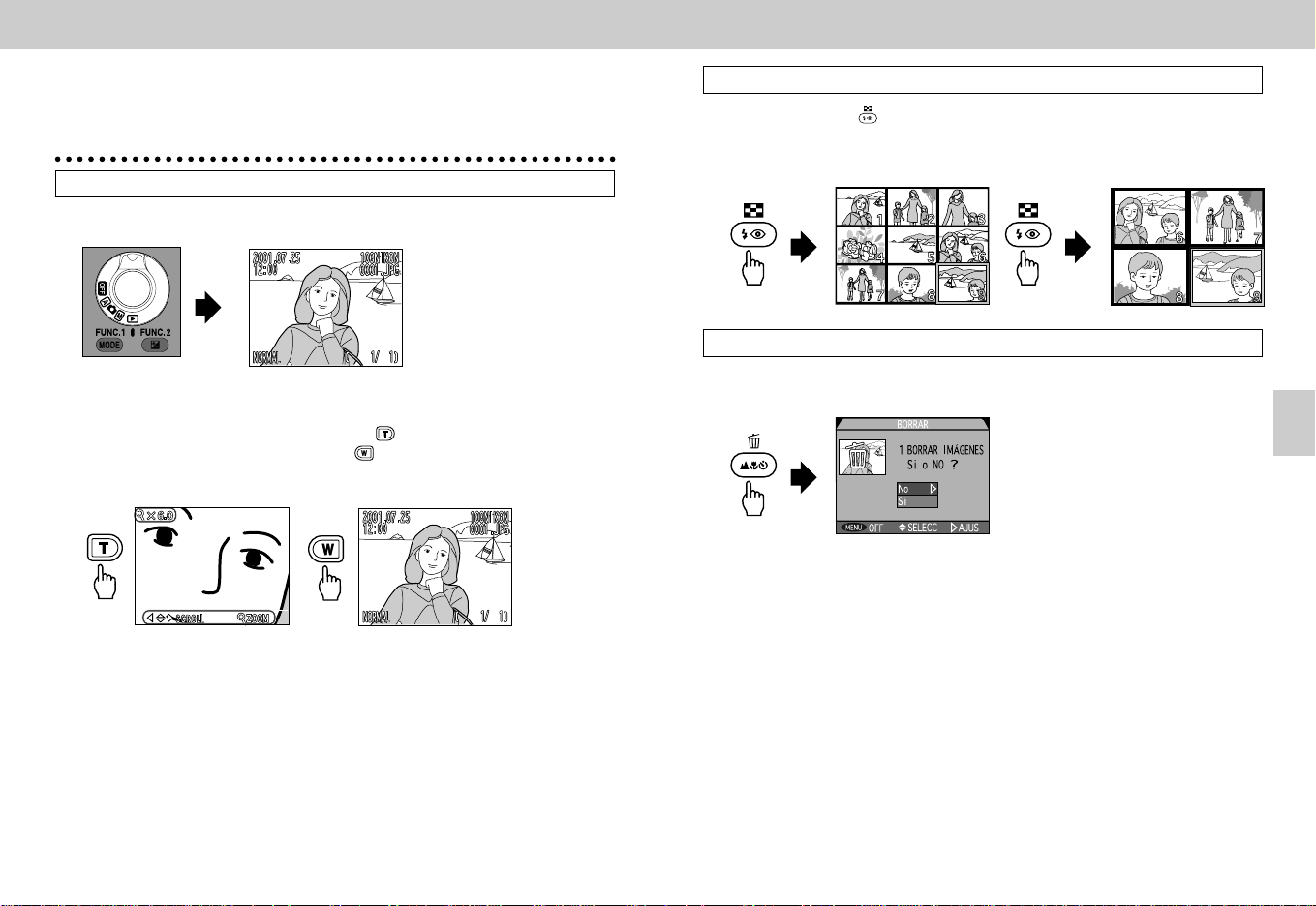
Operaciones sencillas de reproducción
Defina el indicador de Modo en ˘ para poner la cámara en modo de
reproducción. En el modo de reproducción, las imágenes grabadas se
ven en el Monitor. Es posible ver a la vez imágenes múltiples de
tamaño reducido (reproducción en bocetos) o revisarlas para borrarlas.
Reproducción en imagen completa (ver pág. 74)
Defina el indicador de Modo en ˘.
1
•Las fotografías más recientes aparecerán en el Monitor. Pulse el selector
múltiple para elegir la imagen que quiere ver.
Pulse y mantenga pulsado el botón de zoom para ver la
2
imagen ampliada. Pulse el botón para volver a la vista
original. Utilice el selector múltiple para ver las partes ocultas de
la imagen ampliada.
Reproducción en bocetos (ver pág. 76)
Pulse el botón ( ) de bocetos para mostrar nueve imágenes en
1
bocetos, o dos veces para ver cuatro bocetos. Se puede
seleccionar la imagen en bocetos con el selector Múltiple y
mostrarlos en imagen entera.
Borrar fotografías en reproducción de imagen entera (ver pág. 77)
Pulse el botón de borrar (D) durante la reproducción de imagen
1
entera.
•Para borrar aparecerá un cuadro de dialogo de confirmación. Puede borrar
una imagen después de confirmarlo en el cuadro de diálogo.
54
Tomas simples y reproducción
55
Page 29

Otras funciones
Si conecta la cámara a un equipo de TV o un PC, podrá ver, editar o
imprimir imágenes que haya grabado con la COOLPIX995.
Conexión de COOLPIX995 a un equipo de TV
Si conecta la COOLPIX995 a un equipo de TV, podrá ver sus imágenes y películas
en la pantalla de TV.
Conecte la terminal de salida de vídeo de la cámara y la terminal de
entrada del vídeo de TV con el cable de vídeo que se suministra.
Operaciones detalladas
En esta sección, se describen las operaciones
detalladas en los modos , o ˘.
•Al conectar la COOLPIX995 a la televisión, ver p. 155.
Conexión de COOLPIX995 a un PC
Cuando conecte la COOLPIX995 a un ordenador, podrá copiar datos de imágenes
al ordenador.
Puede conectar la cámara directamente a su ordenador mediante el cable
suministrado UC-E1 de serie universal (UBS). Con Nikon View 4 podrá transferir,
ampliar, guardar o imprimir imágenes grabada en el ordenador.
Para conectar la cámara a un ordenador, necesitará el cable
suministrado USB y el CD-ROM Nikon View 4.
•Para más información sobre el funcionamiento, consulte el CD-ROM con el
manual de instrucciones ara Nikon View 4.
•Al conectar la COOLPIX995 al ordenador, ver p. 156.
56
• Definir calidad y tamaño de la imagen
• Cuánto espacio queda en la tarjeta de memoria
CF — Confirmar el número de exposiciones
restantes
• Seleccionar el modo de enfoque
• Zoom digital
• Definir el modo de exposición
• Definir el valor de compensación de la exposición
• Ajustar sensibilidad
• Reproducción
• Borrar fotografías
Operaciones detalladas
57
Page 30

Definir calidad y tamaño de la imagen
Modo de disparo
En ambos modos, o , una de las opciones más importantes
para sus imágenes es la combinación del ajuste de la calidad de
imagen (índice de compresión de la imagen) y el ajuste del tamaño de
la imagen que seleccione. Hay cuatro niveles para ajustar la calidad de
la imagen y seis ajustes del tamaño.
Calidad de la imagen
Para reducir los requisitos de la memoria, las imágenes se comprimen mediante la
compresión JPEG. Cuanto mayor sea el índice de compresión, más visible será el
patrón del bloque y se podría notar una pérdida de los detalles. El verdadero
efecto depende del tamaño de la imagen cuando se reproduce en un monitor o
impresora y del tipo de objeto.
Para definir la calidad de la imagen, pulse repetidamente el botón
QUAL (calidad de imagen) hasta que aparezca el valor deseado de
calidad de la imagen.
Parámetros
HI
FINE Aprox. 1/4 JPEG
NORMAL Aprox. 1/8 JPEG
BASIC
Control
Los parámetros seleccionados de la calidad y el tamaño de la imagen se
quedan en la memoria de la cámara cuando se apaga el aparato.
58
Índice de Formato
Compresión de archivo
Sin
compresión
Aprox. 1/16
TIFF
JPEG
Aplicación
Mejor calidad de imagen sin compresión. Usar cuando
es muy importante la calidad o autenticidad. (Disponible
en tamaño COMPLETO o 3:2 sólo en modo ).
Calidad virtualmente idéntica al modo HI no comprimido.
Usar si la calidad de la imagen es importante, por
ejemplo, cuando la imagen sea recortada o ampliada.
Usar en la mayoría de situaciones generales cuando la
imagen no sea ampliada excesivamente.
Usar cuando, por ejemplo, se envíen datos de imágenes
por correo electrónico y sea más importante un tamaño
reducido del archivo que no la calidad de la imagen.
Tamaño de imagen
El ajuste del tamaño de la imagen determina el tamaño máximo al que se imprimirá
la imagen. Si el tamaño de impresión es demasiado grande, los píxeles individuales
se verán a simple vista, dando a la imagen una apariencia no nítida e irregular. Por
regla general, para impresiones, se necesitan unos 200 píxeles por pulgada. Para
ver en un monitor de ordenador, se recomiendan unos 80 píxeles por pulgada.
Gire el indicador de comandos a la vez que pulsa el botón QUAL
hasta que aparezca el tamaño de imagen deseada.
Parámetros Tamaño (píxeles) Aplicación
Entero
(sin indicación) adicional.
Parámetro Tamaño (píxeles) Tamaño de impresión a una resolución de 200dpi
Entera 2048 x 1536 Aprox. 26 x 20 cm (10,2 x 7,9 pulgadas)
2048 x 1536
1600 x 1200 Para impresiones de A5 o tamaño grande de álbum de fotos.
1280 x 960 Para impresiones de imágenes pequeñas de tamaño postal.
1024 x 768
640 x 480
2048 x 1360
1600 x 1200 Aprox. 20 x 15 cm (7,9 x 5,9 pulgadas)
1280 x 960 Aprox. 16 x 12 cm (6,3 x 4,7 pulgadas)
1024 x 768 Aprox. 13 x 10 cm (5,1 x 3,9 pulgadas)
640 x 480 Aprox. 8 x 6 cm (3,1 x 2,4 pulgadas)
2048 x 1360 Aprox. 26 x 17 cm (10,2 x 6,7 pulgadas)
Para impresiones de gran calidad hasta A4 sin tratamiento
Para visualizar en un ordenador con pantalla de 17 pulgadas o
para pequeñas impresiones, por ejemplo, a incluir en un
informe.
Para visualizar en una pantalla de 13 pulgadas, enviar datos
de imágenes por correo electrónico o enviar una imagen a una
portada de Internet.
Este formato da un índice de aspecto que tiene idénticas
medias que una película de 35 mm. Cuando se selecciona
3:2, se cortan la parte superior e inferior del monitor y el
cuadro de la imagen será de 3:2. La luz verde emitirá señales
lentas.
Operaciones detalladas
59
Page 31

Cuánto espacio queda en la tarjeta de memoria CF —
Confirmar el número de exposiciones restantes
Modo de disparo
El número total de imágenes que se pueden guardar en una tarjeta de
memoria CF depende de la cantidad de espacio que quede en la
tarjeta y de la calidad y el tamaño de imagen que se seleccionen.
Para confirmar el número de exposiciones restantes, compruebe el
panel de control y el monitor.
Exposición no disponible
•El contador que muestra el número de imágenes restantes disminuye hasta llegar
a “0” cuando ya no quede nada de espacio. En este momento, aparecerá en el
monitor el aviso NO QUEDA MEMORIA DISPONIBLE.
•El número aproximado de imágenes que se pueden grabar es el siguiente.
Tarjetas de memoria 16MB [64MB] (Los números variarán bastante con la
composición de las imágenes debido al efecto de la compresión de JPEG.)
Calidad de imagen
Tamaño de imagen
ENTERO (sin indicación) 1 [6] 10 [40] 19 [78] 37 [151]
Notas: El número de exposiciones restantes
•A veces es posible que no disminuya el número cuando se toman o borran imágenes, sobre
todo si se trata de imágenes de tamaño pequeño.
•Incluso cuando aparece “0”,si se selecciona una calidad o un tamaño diferentes, a veces aún
se pueden hacer tomas porque puede que haya suficiente espacio para una o más imágenes
de tamaño pequeño o un mayor índice de compresión.También puede ocurrir que si se cambia
la calidad o el tamaño de la imagen, el contador del marco se ponga a “0”.
•No se podrán hacer más tomas cuando los nombres del archivo de imagen y los números de
la carpeta (pág. 128) alcancen el número máximo (nombre de archivo de imagen:
DSCN9999.JPG, número de carpeta: 999). Para continuar,cambie la tarjeta de memoria o
borre todos los datos de imágenes en la tarjeta.Tenga en cuenta que con el ajuste Sec.
Numérica Encendido, se asignan los nombres de archivos al siguiente número más alto en la
tarjeta de memoria, de forma que cuando un archivo con un número alto de nombre de archivo
se queda en la memoria, se alcanzará pronto el número máximo, DSCN9999.JPG, y no se
podrán hacer más tomas aunque haya memoria en la tarjeta.
60
HI
No Disponible 16 [65] 31 [126] 59 [236]
No Disponible 24 [100] 47 [190] 86 [347]
No Disponible 37 [151] 69 [278] 121 [488]
No Disponible 86 [347] 144 [578] 229 [918]
1 [7] 11 [45] 22 [88] 42 [169]
FINE NORMAL BASIC
Seleccionar el modo de enfoque
Modo de disparo
En los modos o , pueden activarse tres modos de Enfoque y el Disparador
Automático a la vez pulsando repetidamente el botón de modo de Enfoque. En el modo
, girando el indicador de comandos a la vez que se pulsa el botón de modo de
Enfoque se inicia el enfoque manual y cambiará la distancia manual del enfoque (pág. 81).
Pulse repetidamente el botón de modo de Enfoque hasta que aparezca la
indicación para el modo deseado de Enfoque o de Disparador Automático.
(No aparece ninguna indicación para el modo de Enfoque Automático.)
Modo de enfoque Indicación Características
Modo de
enfoque
automático
Modo Infinito
Modo de
primer plano
en macro
Disparador
automático
Controles
(pág. 130)
√
v
V
En el modo , el modo seleccionado de Enfoque puede dejarse en
la memoria aunque se quite la potencia. Este parámetro puede
modificarse con el ajuste Memorizar.
El modo más fácil de enfoque; el funcionamiento normal del
foco automático es el modo adecuado para casi todo tipo de
No
tomas, incluyendo fotos instantáneas y retratos. Alcance de
enfoque: 30 cm (11,8 pulgadas) al infinito.
Seleccione este modo para enfocar objetos a distancia, tales
como paisajes y edificios. El objetivo se mueve
automáticamente a una posición adecuada para el enfoque
infinito y se cierra en esta posición. Se selecciona de forma
automática cancelar flash.
Seleccione este modo para enfocar primeros planos de objetos,tales
como flores o insectos.La distancia de enfoque es de unos 2 cm (0,8
pulgadas) (en posición de Zoom a la mitad) al infinito.En la posición
media del Zoom,aparecerá
ayudarle a definir el mejor ajuste de objetivo.Nótese que puede ocurrir
una reducción de iluminación en los laterales al utilizar iluminación con
el flash a una distancia de enfoque de 70 cm (27,6 pulgadas).
Utilice este modo cuando usted quiera aparecer en la fotografía.
El obturador se suelta durante 10 segundos después de pulsar
una vez el botón del disparador o 3 segundos después de pulsar
el botón dos veces. La lámpara del disparador automático da
pulsaciones hasta 1 segundo antes de soltar el obturador,y la
lámpara se enciende con luz fija para el último segundo. El
tiempo restante se ve en la cuenta atrás del Monitor.
•Para cancelar el disparador automático después del inicio,
hacer pausa, y luego pulsar el botón de modo de enfoque
para que desaparezca
v en color amarillo en el Monitor para
V, o bien quitar la potencia.
Operaciones detalladas
61
Page 32

Seleccionar el modo de enfoque—continúa
Modo de disparo Modo de disparo
Zoom digital
Controles
•El modo de enfoque automático es seleccionado cuando se enciende el
aparato.
•Si se selecciona el disparador automático, se activa el modo de primer plano
en macro y en pantalla aparecerá v.
Opciones de enfoque automático
Hay varias opciones avanzadas que se pueden utilizar al poner el enfoque
automático. En particular, se notará una diferencia en el modo de Enfoque
Automático o Primer Plano en Macro cuando el Monitor esté encendido o
apagado.
Monitor Modo AF Características
La operación de enfoque automático está activada en forma
continua independientemente del funcionamiento del botón
Encendido*
Desactivado AF Único
* En el modo , cuando el monitor está encendido, el sistema de enfoque
automático puede cambiar a (AF Único) en el submenú Opciones de enfoque>
Modo autofoco en el menú de disparo (pág. 112).
1
Continuo AF
del disparador.El enfoque está bloqueado en Activado cuando
se pulsa ligeramente el botón del disparador (Seguro
automático de enfoque, pág. 80) y las luces verdes se
encienden para confirmar el enfoque correcto.
Se activa el enfoque automático sólo cuando se pulsa
ligeramente el botón del disparador.Cuando se obtenga el
enfoque, se encienden las luces verdes y se fija el enfoque
(pág. 80) siempre que se pulse ligeramente el botón del
disparador.La potencia de la pila se conserva ya que el
monitor no siempre está encendido.
Selección del área de enfoque automático
El área del enfoque automático varía según el Modo de disparo.
Modo de disparo Características
El enfoque se fija en el área de AF (Autofoco) del centro.Coloque el objeto
principal en el área AF del centro.
Las cinco áreas de AF en el Monitor se utilizan al enfocar. Normalmente,
se activa el modo AUTO
usando las cinco áreas AF.En el modo MANUAL, puede seleccionar sólo
una de las áreas de AF,y cuando el enfoque automático está
apagado, sólo se activa el área de AF del centro (pág.111).
cuando la cámara enfoca automáticamente
Con el Monitor encendido, el zoom Digital aumenta de tamaño
electrónicamente el centro de la imagen para que cubra toda la
imagen. El objeto puede ser aumentado hasta 4X.
Siga pulsando el botón de Zoom durante más de 2 segundos
hasta que el Zoom haya alcanzado la posición más alta de telefoto.
La función del zoom digital se activa automáticamente y se amplia la
imagen en el Monitor hasta 4.0X. El factor del zoom digital se
visualiza en el Monitor y la luz verde emite señales luminosas lentas.
Luz verde,
(pulsaciones lentas)
Zoom digital 4.0X
Cómo cancelar el zoom digital
•Pulsando el botón durante el zoom digital reduce la imagen y cancela el
zoom digital después de alcanzar la posición más alta de telefoto del zoom
óptico.
•También puede desactivarse el zoom digital apagando la cámara.
Controles:
•El área AF se queda en el centro durante el zoom digital aun cuando se
seleccione otra área AF en el submenú Opciones enfoque > Modo área AF
(sin el ajuste apagado) (pág. 111).
•El modo de medición en el zoom digital es el mismo que la medición de
peso central.
Nota: Zoom digital
•La resolución de la imagen se deteriora cuando utiliza la función del zoom
digital.
•El zoom digital no puede utilizarse en los modos calidad de imagen HI (alta),
Disparo múlti 16 (tomas múltiples), Ultra rápida, película o blanco y negro.
•La función del zoom digital aumenta desde el centro de la imagen en el
Monitor y el área de grabación no es la misma en la imagen del visor.
Asegúrese de confirmar la imagen en el Monitor.
Operaciones detalladas
62
63
Page 33

Definir el modo de exposición
Modo de disparo
Para crear toda una variedad de tratamientos de fotografía, pueden
seleccionarse varios modos de exposición para obtener el efecto
deseado. En el Modo de disparo pueden seleccionarse cuatro
modos de exposición.
Gire el indicador de comandos a la vez que pulsa el botón MODE
hasta que aparezca el modo de exposición deseado.
Nota: A una velocidad lenta del obturador
La indicación de velocidad del obturador en el Monitor aparece en amarillo
cuando esta velocidad es menor a 1/4 de segundo. En este caso, es posible
que ocurra un ruido en la parte oscura de la imagen. Este ruido aleatorio, con
píxeles espaciado de brillantes colores, puede reducirse con el modo de
Reducción de ruido (pág. 117).
Mandos
(pág. 130)
Nota: Seleccionar velocidad rápida del obturador
Si quiere hacer tomas con el obturador a velocidad rápida, haga las tomas en
un ambiente de mucha luz para reducir la abertura del diafragma.
•Ajuste de Mandos: Memorizar
El modo de exposición seleccionado es retenido cuando se apaga el
aparato. No obstante, puede definirse como Automático Programado
cuando se enciende el aparato mediante el ajuste Memorizar.
•Ajuste de Mandos: FUNC. 1
Con el botón de modo de exposición pueden seleccionarse varios
parámetros.
Modo de exposición Pantalla Situación de las tomas:
La cámara controla automáticamente la velocidad del
Automático programado
Prioridad de obturador
automática
Prioridad de abertura
automática
Manual
obturador y la abertura permitiéndole escoger otros ajustes,
P
tales como Programa Flexible, Compensación de Exposición
(pág. 71) o encuadre automático (pág. 115).
Usted define la velocidad del obturador y la cámara
selecciona la abertura correcta. Seleccione una velocidad
rápida del obturador para objetos que se muevan con
S
rapidez, tales como fotografiar a un atleta, o velocidad lenta
del obturador para realzar el movimiento.
Usted define la abertura y la cámara selecciona la
velocidad correcta del obturador.Defina la profundidad del
área enfocada para ver si los objetos cerca o lejos están
A
enfocados de forma nítida cuando haga tomas de paisajes,
o si el fondo está borroso en un retrato.
La velocidad del obturador y la abertura se definen
manualmente. Cuando quiere controlar enteramente la
Â
exposición para crear sus propios efectos fotográficos.
P: Automático programado
La cámara controla automáticamente la exposición; velocidad correcta del
obturador (1 a 1/2300 seg.) y combinación de aberturas, determinando el brillo del
objeto. El modo de exposición automática programada se define automáticamente
en el modo .
Programa Flexible (sólo en con el Monitor encendido)
Girando el indicador de comandos en Automático Programado y con el Monitor
encendido, puede cambiar la combinación de la velocidad del obturador y la
abertura mientras mantiene la exposición correcta. Con esta función, puede
hacer tomas en Automático Programado como si hiciera las tomas en Prioridad
Automática del Obturador o Prioridad Automática de la Abertura. “*” aparece
cuando se fija Programa Flexible. Para cancelar el Programa Flexible, gire el
indicador de comandos hasta que desaparezca “*”, cambie el modo de
exposición o defina el indicador Mode que no sea
Operaciones detalladas
64
65
Page 34

Definir el modo de exposición—continúa
Modo de disparo
S: Prioridad de obturador automática
Le permite definir manualmente la velocidad deseada del obturador (8-1/2000 seg.)
en pasos de 1 EV; la cámara selecciona automáticamente la abertura adecuada
para proporcionar la exposición correcta.
• Si gira el indicador de comandos después de fijar el modo de
exposición Prioridad Automática del Obturador, cambiará la
velocidad del obturador de la siguiente manera:
Nota: Margen de control de la cámara
Cuando el objeto es demasiado oscuro o brillante (pasando los límites del margen de
control de la cámara) y presiona ligeramente el botón del disparador, la velocidad
seleccionada del obturador empieza a parpadear. Para evitar imágenes de
movimiento borrosas o una exposición incorrecta, cambie la velocidad del obturador.
A: Prioridad de abertura automática
Este modo le permite elegir manualmente la abertura de la cámara (desde el
mínimo del objetivo hasta el máximo en pasos de 1/3). La cámara selecciona
automáticamente una velocidad apropiada del obturador (8 a 1/2300 seg.) para
asegurar la correcta exposición.
• Si gira el indicador de comandos después de fijar el modo de
exposición Prioridad Automática de Abertura, cambiará la abertura
en pasos de 1/3.
Â: Manual
Le permite definir manualmente la velocidad del obturador (8 seg. -1/2000 seg.) en
pasos de 1 EV, más la exposición en un periodo largo de tiempo “BULB” hasta 60
seg.) y la abertura (objetivo mínimo a máximo en pasos de 1/3).
Ponga el modo de exposición a M, y saque los dedos del botón
1
MODE. La abertura y la velocidade del obturador aparecen
alternativamente en el panel de control cuando se presiona
repetidamente el botón MODE.
•La abertura y la velocidades del obturador aparecen realzadas en verde en el
Monitor.
Confirmar el estado de Exposición en el panel de Control o
2
medidor de Exposición en el Monitor y definir la abertura y la
velocidad del obturador girando el indicador de comandos.
•La diferencia entre la exposición seleccionada y la exposición medida por la
cámara se visualiza en el estado y el medidor de la Exposición (excepto en
exposiciones de larga duración).
Nota: Alcance de control de la cámara
Cuando el objeto es demasiado oscuro o brillante (pasando los límites del
margen de control de la cámara) y presiona ligeramente el botón del disparador,
la abertura seleccionada empieza a parpadear. Si esto ocurre, cambie los
parámetros de la abertura para evitar una exposición incorrecta.
66
Operaciones detalladas
67
Page 35

Definir el modo de exposición—continúa
Modo de disparo
Definir el modo de Flash
Modo de disparo
Control
Si la velocidad del obturador aparece en rojo cuando se selecciona a 1/2000
seg., reducir la abertura del diafragma mientras se confirma la exposición en el
medidor de exposición en el Monitor.
Estado de exposición Panel de control Monitor
Exposición correcta
1 EV por debajo
2 EV por encima
Exposición durante largo tiempo (BULB) (hasta 60 seg.)
Å Defina el modo de exposición en  y coloque la cámara en un trípode o
posición segura; luego gire el indicador de comandos para definir la
velocidad del obturador en bu1b (después de 8 seg.) para permitir una
exposición de larga duración (BULB).
Hay cuatro modos de flash que se pueden utilizar en muchas
situaciones en que sea necesario usar el flash.
Estados en los que puede definirse el modo de Flash
Sólo se puede activar el modo de flash cuando el Flash integrado está en la
posición superior. El indicador para cancelar el flash fi se visualiza en el panel
de control y el monitor cuando se oculta el Flash integrado.
Utilice la palanca de bloqueo del flash para soltar el flash
1
integrado.
Nota: Si el flash no funciona
El flash no ilumina con el foco en Infinito (pág. 61), en modo de Toma Continua
(aparte del modo Single) (pág. 99), en el modo de Selector de Mejor Disparo
(pág. 102), el modo del Objetivo (pág. 106) o el modo Flash Int. Desc. (pág.
133) aun cuando se active el Flash integrado.
Pulsar repetidamente el botón de Flash hasta que aparezca el
2
modo de Flash deseado.
Í Si presiona una vez el botón del disparador, se abre el obturador hasta 60
seg.
•BULB sólo puede definirse cuando se selecciona el modo Único en el menú
Toma Continuo (pág. 99).
•El Flash se cancela si se define la exposición BULB.
•Durante una exposición de larga duración, si selecciona Reducción de Ruido,
puede disminuir el ruido aleatorio, con píxeles espaciado de brillantes colores,
en la imagen grabada (pág. 117).
68
* No aparece
ninguna indicación
en el Monitor al
seleccionar el
modo AUTO
Flash.
•Si aparece la luz roja emitiendo señales lentas cuando el botón del
disparador se presiona ligeramente, significa que el flash no está totalmente
cargado y no se puede activar el obturador. Espere hasta que el flash se
cargue totalmente y active el obturador de nuevo.
Operaciones detalladas
69
Page 36

Definir el modo de Flash—continúa
Modo de disparo Modo de disparo
Definir el valor de compensación de la exposición
Parámetro Indicación Características
El flash funciona automáticamente cuando el objeto es
Flash automático
Flash automático
con reducción
de ojos rojos antes de que funcione el flash principal.
Flash permanente
Sincronización
LENTA
Notas: Flash de Sincronización LENTA
•Procure no mover la cámara porque se ha seleccionado una velocidad lenta
del obturador.
•La indicación de velocidad del obturador en el Monitor aparece en amarillo
cuando esta velocidad es menor a 1/4 de segundo. En este caso es posible
que ocurra un ruido en la parte oscura de la imagen. Este ruido aleatorio, con
píxeles espaciado de brillantes colores, puede reducirse con el modo de
Reducción de ruido (pág. 117).
Controles
•En el modo , se selecciona automáticamente el modo AUTO flash cuando
se activa el flash integrado. El modo anterior de Flash es seleccionado en el
modo .
•Puede ocurrir reducción de iluminación en los laterales al utilizar iluminación
con el flash a una distancia de enfoque de 70 cm (27,6 pulgadas).
•La salida de Flash de otros flashes conectados a la terminal de sincronización
se sincroniza con el flash integrado (pág. 90).
Mandos
(pág. 130)
70
En el modo , el modo seleccionado de Flash puede dejarse en la
memoria aunque se quite la potencia. Este parámetro puede
modificarse con el ajuste Memorizar.
⁄
¤⁄
‹
›
oscuro y se activa el flash integrado. El flash no
funciona si el objeto está bastante iluminado aunque
se active el flash integrado.
Reduce el “efecto de ojos rojos”de las fotografías con
flash. Se enciende la lámpara para reducir los ojos rojos
Seleccione este modo para activar el flash
independientemente del brillo del objeto. El flash
también es muy eficaz durante la luz del día cuando la
luz viene directamente de detrás del objeto.
El objeto principal y el fondo se pueden grabar de forma
natural al ponerse el sol o durante la noche. El obturador
se queda abierto durante el mismo tiempo como si el
flash no se utilizara para iluminar el fondo. El flash se
activa para dar un fondo claro bien definido o la imagen
del objeto.
La Compensación de Exposición se puede emplear para desajustar
intencionadamente la exposición desde el valor medido. Pueden
definirse doce Compensaciones de Exposición desde –2EV a +2EV en
pasos de 1/3 para diferentes grabaciones o situaciones.
Gire el indicador de comandos a la vez que pulsa el botón Exposure
Compensation hasta que aparezca el valor deseado de
compensación.
• Aparecerán la marca de Compensación de Exposición en el panel de Control y la
marca de Compensación de Exposición y el valor de compensación en el Monitor.
Valores de compensación de exposición que pueden seleccionarse
Cancelar la Compensación de Exposición
Defina el valor de compensación en 0.0. En el modo , quitar la potencia.
Control
La Compensación de Exposición también puede seleccionarse desde Opciones
de Exposición > EXP. +/– menú (pág. 110).
Mandos
(pág. 130)
•En el modo , el modo seleccionado de Compensación de
Exposición puede dejarse en la memoria aunque se quite la potencia.
Este parámetro puede modificarse con el ajuste Memorizar.
•Pueden seleccionarse otras funciones con el botón Exposure
Compensation con FUNC. 2. En este caso, la Compensación de
Exposición no puede seleccionarse con el botón Exposure
Compensation (pág. 131).
Operaciones detalladas
71
Page 37

Ajustar la sensibilidad
Modo de disparo
La sensibilidad aumenta el uso que la cámara hace de la luz disponible
permitiendo que se utilicen velocidades más rápidas del obturador. Sin
embargo, cuanta más sensibilidad haya, más ruido puede haber en la
imagen. La sensibilidad estándar es equivalente a películas ISO 100.
La cámara aumenta automáticamente la sensibilidad en niveles bajos
de luz ambiente si está fijada en AUTO. La sensibilidad puede
aumentarse manualmente desde el valor estándar para permitir
velocidades más rápidas del obturador en luces débiles.
Ponga el indicador Mode a y gire el indicador de comandos a la
vez que pulsa el botón de sensibilidad hasta que aparezca el valor
deseado de sensibilidad.
Parámetro Sensibilidad de las tomas
100
200 Equivalente a ISO 200
400 Equivalente a ISO 400
800
AUTO
Sensibilidad estándar (equivalente a ISO 100).
•Recomendada excepto en tomas en la oscuridad o con objetos que se mueven
rápidamente.
Equivalente a ISO 800. Nótese que la imagen grabada es bastante ruidosa (800 se
visualiza en el Monitor en color rojo).
Poner la sensibilidad estándar en situaciones normales. Si hay poca luz, la
sensibilidad aumenta automáticamente. En modo de Prioridad Automática del
Obturador o Exposición Manual, sólo se selecciona la sensibilidad estándar.
•Si se selecciona AUTO y la sensibilidad es ajustada automáticamente en
ambientes oscuros, en el panel de control y el monitor aparecerá la indicación de
sensibilidad ISO.
Notas: Función de sensibilidad
•Sólo es posible ajustar la sensibilidad de forma manual en el modo . Si el
indicador Mode se pone en después de establecer la sensibilidad, el
ajuste se cancelará temporalmente y la cámara seleccionará AUTO de forma
automática. Si el indicador Mode se pone otra vez en , volverá a aparecer
la sensibilidad definida previamente.
•Cuando se pone la sensibilidad en ISO 200, 400 o 800, o se aumenta
automáticamente en ambientes oscuros con AUTO, se podría grabar una
imagen más ruidosa comparada con la sensibilidad estándar.
•En situaciones normales, se recomienda una sensibilidad de 400 o menor.
Utilice el valor 800 cuando quiera evitar efectos del movimiento de la cámara
mediante una velocidad rápida del obturador. En sensibilidad 800, se
recomienda apagar Mascara enfoque imagen (pág. 114) en el menú
Disparo.
Operaciones detalladas
Cancelar el ajuste de sensibilidad
Seleccione AUTO para cancelar la función de sensibilidad.
72
73
Page 38

Reproducción
Modo de reproducción
˘
Reproducción
El modo de reproducción sirve para revisar imágenes que están
guardadas en la tarjeta de memoria CF, empezando por la más reciente.
Defina el indicador de Modo en ˘.
1
•Después de una breve pausa, se visualiza la fotografía más reciente en imagen
entera con determinada información, por ejemplo el nombre de la carpeta, el
nombre del archivo (número y tipo), fecha y hora de la grabación, tamaño y
calidad de la imagen y número de imagen.
Para ver la fotografía anterior o siguiente, pulse el selector
2
múltiple.
Funcionamiento de la reproducción
Fotografía Fotografía
anterior siguiente
Controles:
En el Monitor aparecerá el mensaje LA TARJETA NO CONTIENE IMÁGENES
si la tarjeta de memoria CF no contiene archivos de imágenes.
Borrar fotografías/definir otros modos de reproducción
Borrar fotografías pág. 77
Reproducción en bocetos
Tomar una imagen más cerca:
Aumento pág. 75
Seleccionar una fotografía – Desplazamiento rápido
Para desplazarse rápidamente entre las fotografías, tan
sólo tiene que pulsar y aguantar el selector múltiple. El
contador de imágenes aumentará o disminuirá según la
dirección del desplazamiento. Active el selector múltiple
para ver la imagen seleccionada.
pág. 76
Cambiar la pantalla del Monitor
Mostrar información adicional
de las fotos pág. 88
pág. 46
Tomar una imagen más cerca: Aumento
Puede ver más detalles de la imagen aumentando el área que quiera
de la imagen.
Defina el indicador de Modo en ˘.
1
Pulse y mantenga pulsado el botón ( ) de zoom para ver la
2
imagen ampliada.
•La cantidad de zoom aumenta cada vez que pulsa el botón , hasta una
ampliación máxima de 6.0X. (El icono del zoom y el factor del aumento se
visualizan en la esquina superior izquierda del Monitor.)
Funcionamiento del zoom
Aumento del zoom.
Cancelar el zoom.
Desplazar la imagen.
Notas:
•Antes de mostrar otra imagen, cancele el zoom.
•Se tarda más tiempo en aumentar una imagen grabada con el ajuste de
calidad de imagen HI.
•Las imágenes grabadas en Ultra rápida o Película no pueden ser ampliadas.
Cada vez que pulsa el botón , aumenta la
cantidad de zoom hasta una ampliación
máxima de 6.0X.
Se cancela el zoom volviendo a mostrar la
imagen entera de la reproducción.
Desplaza la imagen para mostrar las partes
ocultas.
Operaciones detalladas
7574
Page 39

Reproducción—continúa
Modo de reproducción
˘
Cómo borrar fotografías
Modo de reproducción
˘
Reproducción en bocetos
En el monitor pueden visualizarse hasta nueve imágenes en bocetos.
Las imágenes en bocetos pueden verse como una página a la vez y es
posible seleccionar cuando quiera un boceto para ver la reproducción
en imagen entera o borrarla.
Defina el indicador de Modo en ˘.
1
Pulse el botón t de bocetos para mostrar nueve imágenes en
2
bocetos, o dos veces para ver cuatro bocetos.
•Si hay menos de nueve o cuatro imágenes grabadas, se visualizan desde la
esquina izquierda superior.
•Las imágenes que se han mostrado en reproducción entera se realzan con un
marco amarillo.
Cómo funciona la reproducción en bocetos
Pulse el selector múltiple para elegir la imagen que
quiere ver.
Seleccionar otra imagen
Saltar de páginas
•Los bocetos aparecen de cuatro o nueve en una
página. Cuando se llega a la última imagen (o a la
primera), pulsando el selector múltiple salta a la
siguiente imagen (o la anterior).
Para pasar rápidamente de una página a otra, gire el
indicador de comandos en la dirección deseada.
Pulse el botón de borrar D en reproducción de imagen entera o de
boceto para borrar imágenes por separado.
Si selecciona Borrar en el menú reproducción, podrá borrar todas las fotografías o
sólo las seleccionadas (pág. 138).
Borrar fotografías individuales
Defina el indicador de Modo en ˘.
1
•La fotografía más reciente aparecerá en el Monitor.
Muestre la fotografía a borrar mediante el selector múltiple.
2
Pulse el botón D de borrar.
3
•Aparecerá un cuadro de diálogo para que confirme que quiere borrar. La
fotografía que se borrará, aparecerá en la esquina izquierda superior de la
pantalla.
Pulse ≤/≥ en el selector múltiple para elegir “Sí” y luego pulse
4
>.
Operaciones detalladas
76
•La operación de borrar es confirmada con el cuadro de diálogo y luego
aparecerá la siguiente fotografía.
•Para cancelar la operación de borrar, pulse < en el selector múltiple o
seleccione No, pulsando ≤/≥ y luego > para volver a la reproducción en
imagen entera sin borrar la fotografía.
77
Page 40

Cómo borrar fotografías—continúa
Borrar fotografías individuales en reproducción de bocetos
Realce la imagen a borrar mediante el selector múltiple. La
1
imagen seleccionada se marcará en amarillo.
Para borrar el boceto seleccionado, pulse el botón D.
Modo de reproducción
2
Pulse ≤/≥ en el selector múltiple para elegir “Sí” y luego pulse
3
>.
˘
Funcionamiento
avanzado
En esta sección se dan descripciones
completas del funcionamiento avanzado de la
cámara.
•La operación de borrar es confirmada con el cuadro de diálogo y luego
aparecerá la pantalla de bocetos.
Funcionamiento avanzado
7978
Page 41

Seguro automático de enfoque /seguro automático de exposición
Modo de disparo Modo de disparo
Enfoque manual
Si el objeto está fuera del área del enfoque automático, puede
utilizarse una función llamada Seguro Automático de Enfoque para
mantener el enfoque en el objeto. Se asegura el enfoque automático
presionando a la mitad el obturador con el objeto en el área de
enfoque. Al mismo tiempo, la exposición para el objeto principal es
memorizada por la cámara (seguro automático de exposición). Esta
función es conveniente cuando la exposición debe definirse por el
objeto.
Centre el objeto principal entre el encuadre del enfoque
1
automático y presione ligeramente el botón del disparador.
Manteniendo el botón del disparador ligeramente presionado,
2
recomponga y dispare.
•Las luces verdes se encienden cuando el objeto está enfocado y el enfoque y
la exposición están seguros.
No cambie la distancia al objeto después de enfocarlo.
Cuando se fija el indicador Mode a , la distancia de la cámara al
objeto puede ajustarse manualmente mediante el enfoque Manual.
Esto es muy conveniente para asegurar un enfoque preciso cuando la
distancia de disparo es conocida o en situaciones en las que el
enfoque automático no funciona como se esperaba (pág. 82).
Para seleccionar el Enfoque Manual, gire el indicador de comandos
a la vez que pulsa el botón de modo Focus.
La indicación aparece en el panel de Control como
confirmación. Manteniendo el botón pulsado en modo Focus, gire
otra vez el indicador de comandos para mostrar la distancia de
disparo en el panel de Control y el Monitor.
•La distancia de disparo puede definirse en 49 pasos desde 0,02 m (0,06 pies) a
10 m (30 pies) más el infinito.
•Para confirmar la distancia de disparo elegida en el panel de Control, presionar
ligeramente el botón del disparador.
Cancelar el modo de enfoque manual
El modo de enfoque manual se cancela pulsando el botón de modo Focus. El
modo de enfoque vuelve luego al modo que había antes de poner el enfoque
manual.
Controles:
•La finalidad del seguro automático de exposición es precisamente fijar la
exposición en el objeto. Los modos centro pesado o medición de punto son
muy adecuados para este fin. Consulte la medición de ajustes en la página
97.
•Cuando se dispare con el seguro automático de enfoque, recomendamos el
ajuste manual para enfocar el área (pág. 111) al centro (en el modo ).
80
Notas: Enfoque manual
•Si se define el Disparador Automático y el modo de Enfoque Manual a la vez,
poner primer el Disparador Automático.
• Cuando se utiliza el zoom en la distancia de disparo de menos de 0,3 m (1,0 pie),
el enfoque no será posible en algunos márgenes del zoom. En este caso,
aparecerá una luz roja de aviso en la pantalla de distancia de disparo en el Monitor.
•La distancia mostrada y la distancia del enfoque actual serán diferentes
cuando se utilice un convertidor de lentes.
Funcionamiento avanzado
81
Page 42

Situaciones en las que el enfoque automático no funciona como se esperaba
Modo de disparo
Grabar películas/Reproducir películas
Modo de disparo /Modo de reproducción
˘
El enfoque automático no funciona bien en las siguientes condiciones.
Se puede utilizar según se explica a continuación.
1. No se ven los detalles del objeto con el sistema de Autofocus
•Objetos muy oscuros.
•Vistas con una diferencia pronunciada en brillo (por ejemplo, un objeto en
la sombra con el sol de fondo).
•Vistas de poco contraste (por ejemplo, una persona cuya ropa tiene el
mismo color que la pared o el fondo).
En estos casos, se sugiere el siguiente método de enfoque.
Enfocar un objeto diferente situado a la misma distancia y que tiene el mismo
brillo pero con un alto contraste, utilizar el seguro de enfoque automático (pág.
80), volver a componer la imagen y disparar.
2. Los diferentes detalles del objeto confunden.
•Imágenes con objetos ubicados a distancias diferentes de la cámara.
•Objetos que se mueven con rapidez
En estos casos, se sugiere el siguiente método de enfoque.
Enfocar un objeto diferente situado a la misma distancia y que tiene el mismo
brillo, utilizar el seguro de enfoque automático (pág. 80), volver a componer la
imagen y disparar.
Nota: Seguro de enfoque
Cuando se fija el enfoque, asegúrese de comprobar la exposición ya que al
mismo tiempo está asegurada la exposición automática.
Las películas pueden grabarse durante un máximo de
aproximadamente 40 segundos. Cada cuadro tiene una calidad de
imagen NORMAL y un tamaño de imagen QVGA (320 x 240 píxeles).
En el monitor puede visualizarse la imagen de la película grabada.
Modo de grabación de películas
Seleccione “Continuo” > “Película” (pág. 99) en el menú Disparo
1
en el modo .
Pulse totalmente el botón del disparador para empezar a grabar
2
la película.
Pulse otra vez totalmente el botón del disparador para parar la
3
grabación.
•Si se olvida de pulsar totalmente el botón del disparador para terminar la
película, la cámara parará automáticamente la operación después de 40
segundos.
•La cámara graba películas en 15 imágenes por segundo en tamaño QVGA
(320 x 240 píxeles). El archivo se guarda en formato QuickTime (extensión de
archivo “MOV” en DOS)
Modo de reproducción de películas
Pulsar el botón para reproducir la película.
•Después de terminar la reproducción, el cuadro final aparece durante un
segundo, y luego vuelve la imagen fija del primer cuadro.
82
Funcionamiento avanzado
83
Page 43

Grabar películas/Reproducir películas—continúa
Borrar rápido/Mantener la imagen en pantalla
Modo de disparo
Funcionamiento en el modo de reproducción de películas
Cuando aparece el primer cuadro en una imagen fija
Empezar película
Después de terminar la reproducción, el cuadro
final aparece durante un segundo, y luego
vuelve la imagen fija del primer cuadro.
Cuando se está pasando la película
Hacer pausa de La película se para y aparece una imagen fija
la película del cuadro cuando se pulsó el botón.
Cuando la película está en pausa (mostrada la imagen fija excepto el
primer cuadro)
Reanudar la película
Mostrar cuadro previo Muestra el cuadro previo de la película
(Cuando aparece el
cuadro en el medio)
Mostrar el siguiente
cuadro
(Cuando aparece el
cuadro último)
Terminar la
reproducción de
la película
Reanuda la reproducción de la película desde la
imagen fija mostrada
Muestra el cuadro siguiente de la película
Aparece el primer cuadro después de terminar
la reproducción de la película
Al tomar fotografías con el Monitor encendido, es posible cancelar
inmediatamente la imagen que se está grabando y extender la pantalla
de una imagen después de activar el obturador.
Borrar rápido
Pulse el botón D de borrar mientras se está grabando una imagen y
aparece ∂ en el Monitor.
•Cuando se pulsa el botón de borrar, aparecerá el cuadro de diálogo de
confirmación. Seleccione Sí pulsando ≤/≥ en el selector múltiple y pulse > para
cancelar la grabación de los datos de la imagen a la tarjeta de memoria CF.
Control
Cuando está activado No eliminar en el menú de configuración de disparo, no
aparecerá ∂ al pulsar el botón de borrar. Aparecerá el cuadro de diálogo
Impod. Elim. Arch en el Monitor y no se podrá borrar la imagen (pág. 135).
Mantener la imagen en pantalla
Pulse el botón de modo de Flash mientras se está grabando una
imagen y aparece ˚ en el Monitor.
84
•Aparecerá la marca x en el Monitor y se mantendrá la imagen durante unos
20 segundos y después se guardará la imagen en la tarjeta de memoria y la
pantalla volverá a la toma normal.
•También puede guardarse la imagen mostrada en cualquier momento pulsando el
botón de modo Flash cuando aparece x. Para cancelar esta opción,
pulse el botón de borrar. Aparecerá el cuadro de diálogo para confirmar esta
operación y desde aquí es posible borrar la imagen.
85
Funcionamiento avanzado
Page 44

Modo de Revisión Rápida/Modo de Revisión en Pantalla Completa
Modo de disparo
Para activar el modo de revisión Rápida y el modo de revisión en pantalla
completa, pulse el botón de revisión QUICK en el Modo de disparo
. Estos dos modos de revisión le permiten revisar con rapidez y
confirmar la imagen sin tener que girar el indicador Mode de a ˘.
• La pantalla del Monitor cambia de la siguiente manera cada vez que se pulsa el
botón QUICK cuando se define el indicador Mode en el modo de disparo .
Modo de disparo Modo de revisión
rápida
Modo de revisión de
pantalla completa
Modo de revisión rápida
Pulse el botón QUICK en el modo de disparo para ajustar
la cámara en el modo de revisión rápida.
• En el modo de revisión Rápida, aparece una pequeña imagen de la toma más reciente en
la esquina superior izquierda del Monitor. Pulsando las barras de desplazamiento del
selector múltiple por las imágenes guardadas en la tarjeta de la memoria CF. Es posible
hacer más fotos en cualquier momento.
• Cuando no haya imágenes grabadas disponibles, en el Monitor aparecerá el mensaje
TODAS LAS IMÁGENES ESTÁN OCULTAS y volverá a la pantalla del modo de disparo.
Otras operaciones en el modo de revisión rápida
• En el modo de revisión Rápida, los botones de modo Focus , Flash (cuando el
Flash integrado está elevado), Exposure Compensation y Zoom se quedarán activos.
• Los estados anteriores en el modo de disparo (valor de exposición, enfoque automático,
equilibrio de blancos [Automático]) se memorizan en el modo de revisión Rápida.
Terminar el modo de revisión rápida
• Las siguientes operaciones cierran el modo de revisión rápida y la cámara vuelve al modo
de disparo.
• Pulsando suavemente el botón del disparador
• Definiendo el indicador de Modo en otra posición
• Cuando se apaga la cámara automáticamente con la función de cierre automático
Modo de revisión de pantalla completa
Pulse el botón QUICK en el modo de revisión rápida para ajustar
la cámara al modo de revisión de pantalla completa.
•Si pulsa el botón QUICK en el modo de revisión rápida, la imagen pequeña
aumentará y se verá en pantalla completa. Esto activa la cámara en modo de
reproducción temporal para que se puedan utilizar las funciones normales de
reproducción (zoom, borrar, y reproducción de bocetos).
Cerrar el modo de revisión de pantalla completa
•Las siguientes operaciones cierran el modo de revisión de pantalla completa y la
cámara vuelve al modo de disparo.
•Pulsando el botón QUICK .
•Pulsando suavemente el botón del disparador
•Definiendo el indicador de Modo en otra posición
•Cuando se apaga la cámara automáticamente con la función de cierre
automático
Funcionamiento avanzado
86
87
Page 45

Ver información adicional de las imágenes
Girando el indicador de comando se cambia a las siguientes cinco
pantallas mientras una imagen se muestra en el Monitor en cualquier
modo de reproducción a cuadro completo.
1. Pantalla básica
2. Información detallada, pantalla 1
3. Información detallada, pantalla 2
4. Pantalla de histograma
5. Pantalla de confirmación de enfoque
•El contenido de la información de las imágenes mostradas es el siguiente.
1. Pantalla básica
Pantalla Descripción
100 Nikon Nombre de la carpeta
0025.JPG
M
25/40
2001. 07. 25 Fecha del día que se hizo la fotografía
12:00 Hora en que se hizo la fotografía
VGA Tamaño de imagen (UXGA,SXGA, XGA,VGA, 3:2, QVGA)
FINE Calidad de imagen (HI, FINE, NORMAL, BASIC)
Nombre del archivo (los últimos 4 números y el tipo
de archivo)
Indicación de la pila (mostrado sólo cuando la
potencia de la pila es insuficiente)
Icono de selección para la orden de impresión
(mostrado en la imagen de la orden de impresión)
Icono de protección (mostrado en la imagen
protegida)
Icono de transferencia automática (mostrado en la
imagen en el ajuste de transferencia automática)
Número de cuadro / número total de cuadros visibles
en la carpeta
2. Información detallada, pantalla 1
Pantalla Descripción
CAMERA :E995 Tipo de cámara
Versión de la memoria fija (mostrado
sólo en la toma de imágenes con
COOLPIX995)
Modo de enfoque (Información sobre
el ajuste de la distancia en enfoque
manual)
88
FIRM VER : E995 V 1.0
METERING : MATRIX Sistema de medición
MODE : P Modo de exposición
SHUTTER : 1/60 Velocidad del obturador
APERTURE : f2.6 Apertura
EXP +/– : 0.0 Compensación de exposición
FOCAL LENGTH : f8.2mm Longitud focal
FOCUS : AF
3. Información detallada, pantalla 2
Pantalla Descripción
SPEEDLIGHT : ON Estado del Flash
IMG ADJUST : AUTO Ajuste de imagen
SENSITIVITY : AUTO Sensibilidad (equivalente ISO)
WHITEBAL :AUTO Equilibrio de blancos
SATURATION : +1 Control de saturación
SHARPNESS :AUTO Nitidez de la ima gen
DIGITAL TELE : X1.00 Índice de zoom digital
CONVERTER : OFF Estado del convertidor del objetivo
FILE SIZE : 713KB Tamaño del archivo (en kilobytes)
4. Pantalla de histograma
Pantalla Descripción
Imagen en boceto
Histograma
Información de la toma
•La pantalla del histograma muestra la distribución de tonos en la imagen: el eje
horizontal va de negro (izquierda) a blanco (derecha), mientras que el eje vertical
muestra el número de píxeles de cada brillo en la imagen. Una imagen bien
expuesta extenderá hasta ambos extremos del histograma y no debe tener un
valor alto en los extremos del margen de tonos.
La parte realzada de la imagen se ilumina
en blanco/negro para mostrar las áreas
demasiado expuestas
Muestra el histograma de la imagen
mostrada
Información de la toma de la imagen
mostrada (número y tipo de archivo,
sistema de medición, velocidad del
obturador,apertura, compensación de
exposición, sensibilidad)
5. Pantalla de confirmación de enfoque
Pantalla Descripción
Imagen de confirmación Partes de la imagen enfocada están
de enfoque nítidamente contorneadas
Información de la toma de la imagen
mostrada (número y tipo de archivo,
longitud focal, velocidad del obturador,
Información de la toma
apertura, modo de enfoque [información
sobre el ajuste de la distancia en el
enfoque Manual], área de AF
seleccionado, reducción de ruido)
Funcionamiento avanzado
89
Page 46

Terminal de sincronización
Los flashes externos de Nikon pueden adaptarse utilizando una
Unidad opcional SK-E900 de encuadre con flash múltiple.
Quite la cubierta de la terminal de sincronización y conecte el
1
enchufe de la cámara del adaptador de flash múltiple.
•Se pueden utilizar los siguientes flashes opcionales de Nikon: SB-28DX, SB28, SB-26, SB-25, SB-24, SB-22s y SB-22. Póngase en contacto con el
distribuidor autorizado o centro de servicio Nikon para poder utilizar otros
flashes Nikon.
•En el modo de primer plano en Macro, se recomienda hacer pruebas de
tomas y confirmar que la imagen en el Monitor está expuesta correctamente.
•Definir la posición del cabezal del zoom más ancha de 28 mm.
La función de potencia del zoom de los flashes no funciona cuando están
acoplados al COOLPIX995. Defina manualmente la posición del cabezal del
zoom.
•El iluminador de ayuda del AF en el flash no ilumina
•Para las funciones básicas y operaciones de la Unidad Múltiple de Encuadre
de Flash SK-E900 y los flashes opcionales, consulte los manuales de
instrucciones suministrados con cada accesorio.
Control
Con la opción del flash Opciones de flash > Flash Int. Desc. en el menú
de disparo SET-UP, se puede fijar el flash incorporado de forma que no dispare,
y que dispare sólo el flash externo (pág.133).
Nota: Otras unidades de Flash que no sean de Nikon
Utilice sólo flashes Nikon. Otras unidades podrían dañar el circuito eléctrico de
la cámara debido a los requisitos incompatibles de voltaje, la alineación eléctrica
de contacto o la fase de conmutación.
Nota: Cómo activar un flash opcional
Cuando utilice un flash opcional, asegúrese de colocar el flash integrado en la
posición de operación (aunque se haya seleccionado la opción Int Flash Off en
el flash integrado) para asegurar que se active el sensor sincronizado del flash.
Cómo utilizar los menús
de la cámara
En esta sección se describen los menús que se
utilizan para controlar las funciones más avanzadas
de la COOLPIX995.
Hay menús separados para cada modo:
Menu
Menú Función Modo Página
Disparo
SET-UP
Reproducción
Los menús comparten un método común de
funcionamiento para que sea más fácil para usted
aprender y recordar cómo moverse por los menús y
hacer selecciones con rapidez y confianza.
Function
Opciones de disparo
avanzado (p. ej., equilibrio de
blancos, medición, continua)
Configuración básica de la
cámara (p. ej., cómo formatear
tarjetas de memoria CF, poner
fecha/hora). Los menús de
CONFIGURACIÓN para los
modos y˘son
accesibles desde ambos menús
Disparo y Reproducción
respectivamente. Las opciones
disponibles dependen del modo
de funcionamiento.
Opciones de reproducción
Mode
˘
˘
Page
92-119
120-129
120-135
148-152
136-147
Menús
90
91
Page 47

Cómo definir los menús de disparo
Modo de disparo
En el modo de disparo , el menú de Disparo le da acceso a toda
una serie de ajustes de la cámara, como por ejemplo, el equilibrio de
blancos, el control de saturación y la reducción de ruidos.
El menú de Disparo contiene dos páginas de opciones avanzadas de disparo:
MENÚ DE DISPARO 1
A BALANCE DE BLANCOS pág. 95
MEDICIÓN pág. 97
CONTINUO pág. 99
SELECTOR MEJOR DISPARO pág. 102
AJUSTE DE IMAGEN pág. 104
0
CONTROL DE SATURACIÓN pág.105
OBJETIVO pág. 106
MENÚ DE DISPARO 2
CONFIGURACIONES USUARIO
EXP. OPCIONES DE EXPOSICIÓN pág. 109
FOCUS
OPCIONES DE ENFOQUE pág. 111
MASCARA ENFOQUE IMÁGEN
HORQUILLADO AUTOMÁTICO pág.115
NR REDUCCCIÓN DE RUIDO pág. 117
C RESTAURAR TODO pág. 118
Cómo mostrar el menú de disparo
Ponga el indicador de Modo a y pulse el botón MENU para
mostrar el menú de disparo en el Monitor.
•Puede seleccionar la opción deseada del menú con el selector múltiple.
pág. 108
pág. 114
Cómo elegir en el menú de disparo (ejemplo: Modo Enfoque)
Seleccione un comando del menú de disparo.
1
•Pulse ≤/≥ en el selector múltiple para resaltar el comando deseado del
menú, y > para que aparezcan las opciones para el comando seleccionado.
Elija la opción para el comando seleccionado.
2
•Pulse ≤/≥ para resaltar la opción deseada, y luego > para que aparezcan
otras opciones para la opción seleccionada.
Ajustar la opción.
3
•Pulse ≤/≥ para realzar la opción y luego > para confirmar. El Monitor
volverá luego al menú de Disparo.
•Para retroceder un paso, pulse < en el selector múltiple.
•Los ajustes se cambian en cuanto haga la selección.
Control
En los modos y de Disparo, si pulsa el botón del obturador, la cámara
saldrá de MENU y volverá al modo de disparo mientras tenga presionado
ligeramente este botón.
92
Termine el ajuste pulsando el botón MENU.
4
•El Monitor volverá luego al modo de Disparo .
Menús
93
Page 48

Cómo definir los menús de disparo—continúa
Modo de disparo
Controles: Desplazarse por las páginas
•En el modo de disparo , dos páginas del menú van una detrás de la otra
de forma que cuando llegue al final de la página 1, aparece la página 2. La
lengüeta numérica para la página activa se realza en blanco. Para desplazarse
a la página de CONFIGURACIÓN, pulse < en el selector múltiple para
cambiar la lengüeta de blanca a naranja. Pulse luego ≤/≥ en el selector
Múltiple para cambiar entre las páginas 1 y 2 y la de configuración (SETUP).en el selector Múltiple para cambiar entre las páginas 1 y 2 y la de
configuración (Set Up). Seleccionar la pestaña S con ≤/≥ para mostrar SETUP 1 y presione >.
•En el modo de disparo , si aparece MENU PAGE 2 en la esquina izquierda
inferior de la pantalla de menús, pulsando el botón MENU aparecerá la
segunda página del menú. Si pulsa el botón MENU cuando aparece MENU
OFF en pantalla, borra el menú del Monitor.
Cómo utilizar el indicador de comandos para hacer una selección
Si aparece el símbolo (indicador de comandos) a la derecha de un comando
del menú, puede seleccionar una opción rápidamente girando el indicador de
comandos en lugar de utilizar el selector múltiple.
Seleccione el comando del menú con el selector múltiple.
1
Gire el indicador de comandos para mostrar el icono para la
2
opción deseada.
BALANCE DE BLANCOS
Nuestra visión compensa las variaciones de colores en ambientes con
luz normal de forma que vemos neutrales los objetos blancos y grises.
Las cámaras de películas no pueden compensar estos cambios de luz
(llamado la temperatura de color) excepto por la película elegida o en
algunos casos utilizando filtros. Las cámaras digitales pretender imitar
al ser humano midiendo la temperatura de color y compensando
automáticamente. Esto es lo que se denomina Balance de Blancos.
Se puede predefinir el Balance de Blancos a uno de los números de
valores fijos que también se miden manualmente.
El equilibrio de blancos se mide y ajusta
automáticamente.
El equilibrio de blancos se mide y ajusta
mediante una medición de la
temperatura del color con una muestra
colocada con la misma luz que el objeto.
*1Preestablecido para luz incandescente
(tungsteno)
*1Preestablecido para cielos nublados o
cubiertos
•El icono de Balance de
blancos aparece en el
Monitor cuando se
selecciona un ajuste de
Balance de blancos que no
sea Auto.
A Auto
Preaj. bal. blanc
Fina *1Preestablecido para luz del día intensa
Incandescente
Fluorescente *2Preestablecido para luz fluorescente
Nuboso
Flash *1Preestablecido para fotografía con flash
*1Puede hacer otros ajustes al
Balance de Blancos mediante
el margen –3 a +3 (en pasos
simples) girando el indicador de
comandos. Un ajuste negativo
tiende a hacer la imagen más roja
mientras que uno positivo la vuelve
más azulada. Pulse > en el
selector múltiple para elegir el
ajuste.
*2Puede seleccionar FL1, FL2 o
FL3 para diferentes tipos de luz
fluorescente, tales como luz cálida
del día, neutral, etc., girando el
indicador de comandos.
Menús
• Termine de hacer los ajustes pulsando el botón MENU dos veces en MENU DE
DISPARO 1 o una vez en MENU DE DISPARO 2.
Selección Fuente de luz
FL1 Blanco (W)
FL2 Blanco de luz del día (Neutral, N)
FL3 Luz del día (D)
9594
Page 49

Cómo definir los menús de disparo—continúa
Modo de disparo
— Balance de blancos predefinido —
En ciertas luces verá que puede obtener un mejor equilibrio del color midiendo
manualmente la temperatura del color de la luz. Con la función Balance de
blancos predefinido podrá fotografiar un objeto neutro (generalmente una pieza
de tarjeta gris) desde donde la cámara calcula la temperatura del color. La cámara
automáticamente volverá a calibrar el equilibrio de blancos según el resultado.
•Cuando se selecciona Balance de blancos
preestablecido, la cámara utilizará el zoom para
aumentar y el menú predefinido de equilibrio de
blancos aparecerá en el Monitor.
Cancelar
Seleccione Cancelar para quitar el ajuste de Balance de blancos preestablecido
y luego pulse > en el selector múltiple para volver al ajuste anterior de equilibrio de
blancos. El objetivo también volverá a su posición anterior.
Medida
Para medir la temperatura del color, seleccione Medida y ponga un objeto plano
neutral, por ejemplo una tarjeta gris, con la misma luz que el objeto a fotografiar.
Pulse luego > en el selector múltiple para fotografía una imagen de muestra. La
cámara mide la temperatura del color y luego vuelve a calibrar el equilibrio de
blancos.
Nota:
Cuando seleccione Medida, la cámara hará un pitido y con el zoom reducirá la
imagen, pero no hará ninguna fotografía.
MEDICIÓN
El menú MEDICIÓN ofrece una selección de cuatro métodos de
medición. Elija el mejor método de medición para su composición y las
condiciones de luz.
Matricial Bueno para la mayoría de situaciones.
Mejor cuando quiera fijar la exposición
Puntual
Pond Central
Area AF puntual
Sistema de
medición
Determina la medición de exposición
Matricial
Puntual
Pond Central
* El método de medición se determina automáticamente a Pond Central cuando se
activa el zoom digital.
dividiendo la imagen en 256 elementos por
separado y creando un cálculo apropiado
de exposición según el equilibrio particular
del objeto y el fondo.
La cámara mide la luz en un área en el
centro del marco que ocupa
aproximadamente 1/32 del total del área
del Monitor,indicado por el cuadro en el
centro del Monitor.
La exposición se calcula basándose en 1/4
del marco central contribuyendo al 80 por
ciento del cálculo de exposición. Cuando
utilice el zoom digital, la medición de peso
centrado será seleccionada
automáticamente.
Característica
basada en un área pequeña de la foto (p.
ej., un objeto rodeado de un fondo
oscuro).
Un método intermedio entre Puntual y
Matricial. Útil cuando la luz en el objeto
se utiliza para definir la exposición pero
se extiende a otra área mayor.
Utilizar la medición Area AF puntual
cuando quiera que la medición de
exposición sea definida por el área de AF
seleccionada.
Situación de las
tomas
Recomendado para usar en
la mayoría de situaciones.
Utilizar cuando el objeto está
a contraluz o si hay un
contraste pronunciado en el
marco, de forma que la
exposición deberá basarse en
sólo una pequeña área del
marco.
Útil cuando quiere basar la
medición de exposición en el
centro del cuadro.
Menús
96
97
Page 50

Cómo definir los menús de disparo—continúa
Modo de disparo
Sistema de medición
La medición Spot AF Area puede ser
seleccionada cuando se pone el modo de
enfoque automático en Opciones
enfoque > Mode área AF (pág. 111)
en el modo de Disparo a
Automático o Manual.
Automático: Cambia automáticamente el
Característica
área del fotómetro puntual a
Situación de las tomas
Útil cuando quiera basar la
exposición en una pequeña
área dentro del cuadro sin
tener que cambiar la
composición dado que el
área del Regulador cambia
con el Área AF.
una de las cinco áreas de
Area AF
puntual
Manual: El área de fotómetro puntual
enfoque.
cambia a una de las cinco
áreas de enfoque en el Área
de AF seleccionada.
Apagado: Se selecciona
automáticamente el fotómetro
Matricial.
Cuando el monitor está apagado, el área
del fotómetro no cambia al área del objetivo
AF y se queda fijo en el Área central AF.
•Cuando pone el modo Metering, las indicaciones del Regulador aparecen en el
panel de Control y el Monitor.
Pantalla del área del
fotómetro puntual
98
CONTINUO
La COOLPIX995 es capaz de hacer tomas por separado o en
secuencia continua con varios cuadros y resoluciones diferentes.
Unico
Continuo
Disparo múlti 16
Secuencia VGA
Ultra rápida
Película Graba un archivo de película.
Opciones Descripción
Unico
Continuo
Disparo
múlti 16
Secuencia VGA
Ultra rápida
Película
Graba un solo cuadro cada vez que se
pulsar hasta el fondo el botón del
disparador.
Graba imágenes continuamente
mientras se tenga pulsado hasta el
fondo el botón del disparador hasta
que el búfer de la memoria esté lleno.
Al pulsar el botón del disparador,se
graban 16 imágenes consecutivas y
se combinan en un único collage de
imágenes.
Graba imágenes continuamente a
gran velocidad mientras se tenga
pulsado hasta el fondo el botón del
disparador.Debido a que las imágenes
son pequeñas comparadas con la
capacidad del búfer,puede seguir
grabando imágenes hasta que esté
llena la tarjeta de memoria CF.
Al pulsar el botón del disparador,se
graban 70 imágenes a unos 30
cuadros por segundo. Las imágenes
se guardan en una única carpeta
denominada “N__”que se crea cada
vez que se graba una secuencia Ultra
rápida. Las 70 imágenes se guardan
en esta carpeta.
Graba una película a aproximadamente
40 segundos en longitud al pulsar
hasta el fondo el botón del disparador.
Para detener la grabación de la
película, pulse otra vez el botón del
disparador hasta el fondo.
Graba una sola imagen al pulsar el botón
del disparador.
Graba imágenes continuas a la velocidad
más alta posible.
Graba 16 imágenes pequeñas, tipo collage,
en una sola imagen.
Graba imágenes a una resolución baja a 2
cuadros por segundo.
Graba 70 cuadros a 30 cuadros por segundo.
Tamaño de
imagen a
seleccionar
(píxeles)
Todos los
tamaños de
imagen
Todos los
tamaños de
imagen
COMPLETO
(2048 x
1536)
VGA
(640 x 480)
QVGA
(320 x 240)
QVGA
(320 x 240)
Modo de
calidad de
imagen a
seleccionar
Todos los modos
de calidad de
imagen
Otros aparte de
HI
Otros aparte de
HI
NORMAL
NORMAL
NORMAL
de disparo
Velocidad
(en
NORMAL)
—
Aprox. 1.5
cuadros por
segundo* en
COMPLETO
—
Aprox. 2
cuadros por
segundo*
Aprox. 30
cuadros por
segundo
Aprox. 15
cuadros por
segundo
Menús
99
Page 51

Cómo definir los menús de disparo—continúa
Modo de disparo
* La velocidad de disparo varía con la memoria disponible en la cámara.
•En cuanto empiecen las tomas, los ajustes de modo de enfoque automático,
valor de exposición y equilibrio de blancos en los modos Continuo, Disparo
múlti 16, Secuencia VGA y Ultra rápida volverán a sus valores iniciales.
Nota: Tarjeta de memoria CF
Después de grabar una secuencia, no quite la tarjeta de memoria CF de la
cámara hasta que se hayan guardado todas las imágenes. En los modos Ultra
rápida o Película, las imágenes se graban primero en la memoria intermedia
de la cámara y luego se guardan en la tarjeta de memoria CF, que tarda un
poco más. El símbolo ( ) aparece en la cámara mientras se guardan las
imágenes en la tarjeta de memoria CF.
•Los ajustes del menú Continuous (aparte del Single) se indican mediante un
icono en el panel de Control y el Monitor.
Continuo Disparo múlti 16
Secuencia VGA Ultra rápida
Modos Ultra rápida y Película
•Para reproducir imágenes grabadas en el modo Ultra rápida, ponga el ajuste
de Carpetas a Todas las carpet. o a una de las carpetas que empiece con
“N__” donde se guardan las secuencias Ultra rápida. Cuando reinicie la
cámara (desde el menú Restaurar Todo), la configuración de Carpetas se
pondrá a Todas las carpet.
•Si hace un autorretrato con el objetivo de la cámara girado apuntando hacia
atrás, la imagen mostrada en el Monitor durante la grabación y la imagen
mostrada durante la reproducción aparecerán al revés.
•Para utilizar los modos Ultra rápida o Película, el Monitor debe estar
encendido. Con el monitor apagado, se selecciona automáticamente la
grabación de cuadro único.
•Las funciones de Selector Mejor Disparo, Horquillado Automático y
Confirmación de enfoque están desactivadas en el modo Movie.
•Las funciones de Selector Mejor Disparo y Horquillado Automático están
desactivadas en el modo Ultra rápida.
Notas: Flash
•Cuando se selecciona el modo Continuo (aparte del Unico), el flash integrado
no dispara aunque esté levantado. Se recomienda cerrar el flash porque
podría ocurrir una exposición insuficiente.
•El flash Múltiple (funcionamiento con más de un flash) (pág. 90) puede
utilizarse en los modos Unico, Continuo, Disparo múlti 16 y Secuencia
VGA (con el encuadre opcional de múltiple SK-E900 [pág. 162], etc.). En la
toma de flash múltiple, asegúrese de poner el flash integrado en la posición
alta porque el sensor de sincronización del flash no funciona si el flash
integrado está oculto.
Película
Control
El progreso de la grabación continua se indica en el
Monitor en el modo Ultra rápida. La grabación puede ser
interrumpida si suelta el botón del disparador.
100
Menús
101
Page 52

Cómo definir los menús de disparo—continúa
Modo de disparo
SELECTOR MEJOR DISPARO
La función Selector Mejor Disparo es mejor en situaciones en las que
pueden ocurrir movimientos inesperados con la cámara que pueden
afectar a la fotografía, por ejemplo:
• Se amplía el zoom o está utilizando un objetivo opcional de
teleconvertidor.
• Si utiliza primer plano en macro.
• El objeto es oscuro y la velocidad del obturador es lenta
Apagado
BSS Encendido
Apagado
BSS Encendido la imagen enfocada con más nitidez después de terminar la secuencia. La
Notas: El Selector Mejor Disparo
•El Selector Mejor Disparo no puede activarse (Encendido) en los siguientes
casos: Cuando el modo Continuo está en Continuo, Disparo múlti 16,
Secuencia VGA, Ultra rápida o Película (pág. 99). Cuando el modo de
Calidad de Imagen está en HI (pág. 58).
•Aunque el flash integrado esté levantado, no disparará cuando esté activado
Selector Mejor Disparo.
•Puede que la función Selector Mejor Disparo no grabe con mucha nitidez si
se utiliza para hacer tomas de objetos que se mueven con rapidez o si la
composición ha cambiado durante las tomas.
Selector Mejor Disparo está desactivado y se utiliza el modo de
grabación regular.
Si mantiene apretado el botón del disparador hasta el fondo, la cámara
graba hasta 10 imágenes continuas. Las imágenes grabadas se guardan
en la memoria intermedia de la cámara y se selecciona automáticamente
imagen seleccionada se guarda en la tarjeta de memoria CF. Los ajustes
de enfoque automático, exposición y equilibrio de blancos serán
determinados por las regulaciones del primer cuadro.
El selector de mejor
disparo está desactivado
El selector de mejor
disparoestá activado
Si Selector Mejor Disparo está Encendido, la
indicación de Selector Mejor Disparor aparecerá en el
Monitor.
Menús
102
103
Page 53

Cómo definir los menús de disparo—continúa
Modo de disparo
AJUSTE DE IMAGEN
Si hace una fotografía, la cámara compensa automáticamente el brillo
óptico y el contraste antes de grabar la fotografía en la tarjeta de
memoria CF. En el menú Adjuste de Imagen podrá controlar esta
compensación de imagen.
Auto
Normal
Más Contraste Aumenta el contraste de la ima gen.
Menos Contraste
Ilumina imagen Aumenta el brillo de la imagen.
Oscurece imagen
Opción Descripción
Auto
Normal
Más Contraste
Menos Contraste
Ilumina imagen
Oscurece imagen
La cámara ajusta automáticamente el contraste y el brillo de la
imagen según las condiciones de la toma.
La cámara utiliza un ajuste estándar de brillo y contraste en todas
las imágenes. Se recomienda este ajuste para las imágenes que
serán retocadas más tarde en un ordenador.
La imagen es procesada para realzar la diferencia entre las zonas
luminosas y oscuras. Es útil cuando se graban paisajes y panoramas
nublados.
La imagen es procesada para reducir la diferencia entre las zonas
luminosas y oscuras. Es útil en situaciones en la que la luz es muy
brillante con sombras acusadas sobre el objeto.
Aumenta el brillo de tonos medios en la imagen sin afectar a los
detalles en los toques de luz y sombras. Se puede utilizar en
imágenes que aparecen demasiado oscuras cuando se visualizan o
imprimen.
Disminuye el brillo de tonos medios en la imagen sin afectar a los
detalles en los toques de luz y sombras. Se puede utilizar en
imágenes que aparecen demasiado brillantes cuando se visualizan o
imprimen.
•La señal Ajuste de Imagen aparece en el
Monitor cuando se selecciona un ajuste de
imagen que no sea Auto o Normal.
La imagen es ajustada
automáticamente.
El ajuste de imagen se fija en un nivel
estándar.
Disminuye el contraste de la imagen.
Disminuye el brillo de la imagen.
CONTROL DE SATURACIÓN
Ajuste la Control de Saturación para controlar la intensidad del color
en la imagen. En este modo, puede poner la imagen en Blanco y
negro.
+1 Maximum Pone el nivel de saturación en +1.
0 Normal
–1 Moderate Pone el nivel de saturación en –1.
–2 Minimum Pone el nivel de saturación en –2.
Blanco y negro
Opción Descripción
+1 Maximum
0 Normal Pone el nivel de saturación en normal. La saturación puede
–1 Moderate disminuirse a normal a –1 (moderado) o –2 (mínimo). Adecuado para
–2 Minimum imágenes que se retocarán después o manipularán en un ordenador.
Blanco y negro
Aumenta la saturación del color de la imagen.Adecuado para
impresiones directas donde sea necesario un efecto de impresión
para foto.
Las imágenes se graban como datos monocromos y la pantalla en el
monitor también cambia a blanco y negro. El tamaño del archivo de
imagen es el mismo que la imagen de color pero la resolución es
mayor.
•El signo Blanco y negro aparece en el Monitor
cuando se selecciona Blanco y negro.
Pone el nivel de saturación en
normal.
Pone la imagen en blanco y negro.
Menús
104
105
Page 54

Cómo definir los menús de disparo—continúa
Modo de disparo
OBJETIVO
Con la COOLPIX995 pueden utilizarse convertidores de objetivos
opcionales para gran angular, teleobjetivo y lente de 180 grados.
También hay disponible un adaptador de diapositivas. Cada uno de
estos convertidores se adapta a una combinación determinada de
regulaciones, tales como modo de enfoque, posición del zoom y
método de medición.
Normal Ajuste Normal
Adp. gran angular
Teleobjetivo 1
Teleobjetivo 2
Ojo de pez 1
Ajuste de convertidor de gran angular
Ajuste de Convertidor TC-E2 para Telefoto
2x
Ajuste de Convertidor TC-E3ED para
Telefoto 3x
Ajuste de convertidor de lente de 180
grados. (Graba imágenes circulares.)
Ajuste de convertidor de lente de 180
Ojo de pez 2
grados. (Las esquinas de la imagen
rectangular se incluyen en la imagen.)
Adap. copia diap
Ajuste de Adaptador de Diapositivas
Opción Botón cerrado Longitud focal Zoom
Adp. gran angular
Teleobjetivo 1 *1 Telefoto máxima Activado tras el ajuste
Teleobjetivo 2 *1 Telefoto máxima Activado tras el ajuste
Ojo de pez 1*
Ojo de pez 2 *
Adap. copia diap*
*1El flash integrado está puesto en Cancelar Flash. Sólo se puede disparar un flash externo.
*2La longitud Focal está fijado en infinito, el sistema de medición en Pond Central y está limitado el
margen de aperturas a seleccionar.
*3Se puede poner el disparador automático.
*4El flash integrado y el flash externo opcional están puestos en Cancelar Flash.
*5Se ha puesto menos contraste en Ajuste de imagen y una compensación de +0,7 EV. Después de
regularlo esto se puede cambiar.
2
5
*1 Ángulo más ancho Activado tras el ajuste
3
*
*4Ángulo más ancho Desactivado
3
*4Medio Desactivado
3
*
*4Macro Activado tras el ajuste
Bloqueo giratorio
La función de bloqueo giratorio impide que se gire por
accidente la sección del objetivo pasando la posición
horizontal por culpa del peso de un convertidor opcional
de lentes.
Mueva la palanca de bloqueo giratorio en dirección de la
flecha para activar la función de bloqueo giratorio y
bloquear la sección del objetivo en la cámara para que no
pueda girar más de 90° hacia delante (posición vertical).
— Adaptador de Diapositivas —
Seleccione Adp. gran angular cuando acople la cámara a un
adaptador de diapositivas para copiar una película de color de 35 mm
tipo diapositiva o comprobar las imágenes en una película negativa.
BB Normal Ajustes para la diapositiva en color
Invertir colores Ajustes para la película negativa
Mode de Invertir colores
•En el modo Invertir colores se necesita luz brillante si se comprueban
películas negativas en un adaptador de diapositivas. Si la luz es insuficiente, la
imagen en el monitor será demasiado brillante. Si la imagen se ve afectada
por el ruido (interferencias), poner Mascara enfoque imágen en Apagado o
Baja (pág. 114).
•El modo Invertir colores tiene como finalidad comprobar sólo películas
negativas; la calidad de la imagen varía mucho según el tipo o marca de
película que se utiliza. Para obtener imágenes de gran calidad, se recomienda
utilizar un escáner de películas tipo COOLSCAN.
Notas: Ajuste del objetivo
•El flash integrado no dispara cuando el ajuste del Objetivo está puesto en
Ojo de pez 1, Ojo de pez 2 o Adap. copia diap. El signo fi para cancelar
el Flash aparece en el panel de Control y el Monitor.
•Consulte el manual de instrucciones para informarse sobre el convertidor
opcional de lentes o Adaptador de Diapositivas.
•El signo Objetivo aparece en el Monitor
cuando se selecciona un ajuste de Objetivo
que no sea Normal.
•Si se selecciona Ojo de pez 1, los símbolos de
infinito √ y medición Pond central
aparecerán en el Monitor.
•Si se selecciona Adap. copia diap, los
símbolos de Macro v y Menos contraste
aparecerán también en el Monitor.
Menús
106
107
Page 55

Cómo definir los menús de disparo—continúa
Modo de disparo
CONFIGURACIONES USUARIO
La cámara puede “memorizar” hasta tres combinaciones de
regulaciones, incluyendo equilibrio de blancos, medición, continua,
selector de mejor toma, ajuste de imagen, control de saturación,
objetivos y nitidez de imagen. Estos ajustes pueden volver a activarse
para que pueda crear combinaciones por separado de regulaciones
para diferentes tipo de tomas y volver a usarlas con un solo comando.
Configuraciones usuario 1
Configuraciones usuario 2
Configuraciones usuario 3
Combinación variada
de los ajustes del menú
que pueden guardarse
en la memoria.
Seleccione Configuraciones usuario. Aparecerán en pantalla el
1
número de Ajuste del usuario y los iconos para los comandos del
menú.
•Por defecto, las modificaciones realizadas a los ajustes se guardan
automáticamente en Congigurationes usario 1.
•Los ajustes que no hayan sido cambiados desde los valores por defecto
aparecerán en blanco. Los ajustes que sean diferentes a los ajustes por
defecto aparecerán en color naranja.
Para guardar los ajustes que quiera en Configuraciones usuario 2
2
o 3, realce 2 o 3 pulsando ≤/≥ en el selector múltiple y luego
</> para seleccionar. Seleccione luego el comando del menú
que quiera desde el menú Disparo.
•El icono para el comando del menú seleccionado
aparecerá en color naranja.
•Cuando se cambie la opción del comando de
menú en cada número de User Setting, los
nuevos parámetros se guardarán en la memoria.
•El número de Configuraciones usuario aparece en
la esquina superior izquierda del Monitor al
seleccionar Configuraciones usuario 2 o 3.
OPCIONES DE EXPOSICIÓN
En ciertos casos, puede que quiera modificar el ajuste de exposición
medido por la cámara porque quiera exceder o limitar la exposición en
la imagen. Esto es lo que se denomina compensación de exposición.
También puede mantener la misma exposición en varias imágenes
diferentes, por ejemplo cuando haga fotografías que quiera componer
o visualizar juntas.
Bloqueo AE Ajustar bloqueo de exposición
EXP. +/–
Expiration pose B Ajustar modo de exposición
Ajustar compensación de
exposición
— Bloqueo AE —
Utilice Bloqueo AE para grabar varias tomas con los mismos
parámetros de abertura, velocidad del obturador, sensibilidad y
equilibrio de blancos. Esto es útil en situaciones en las que quiera unir
o retocar imágenes en un ordenador.
•AE-L (bloqueo automático de
exposición) y WB-L (bloqueo
de equilibrio de blancos)
aparecen en el Monitor
cuando se fija Bloqueo AE. Si
elige Restaurar, estos iconos
se volverán amarillos para
indicar que la exposición se
pondrá por defecto en la
siguiente toma.
Apagado Se cancela el bloqueo de exposición y se reanuda el control de exposición.
El control de exposición (abertura, velocidad del obturador,sensibilidad y equilibrio
Encendido
Restaurar
de blancos) es bloqueado a los parámetros para la primera imagen grabada
después de activar los ajustes Encendido.
•Se cancela el flash. No active el flash integrado.
El control de exposición bloqueado pone los valores por defecto y el control de
exposición (parámetros de abertura, velocidad del obturador,sensibilidad y
equilibrio de blancos) son bloqueado a los parámetros para la primera imagen
grabada después del reinicio.
Menús
108
109
Page 56

Cómo definir los menús de disparo—continúa
Modo de disparo
— Compensación de exposición —
Es posible desajustar la regulación de exposición para poder hacer
una compensación manual y poner más creatividad en sus fotografías.
Hay doce ajustes diferentes para compensar la exposición, desde
–2EV a +2EV en pasos de 1/3 de EV.
•Aparecerá el símbolo ≠ de Compensación de Exposición en el panel de Control
y en el Monitor aparecerán ≠ y el valor Compensación de Exposición cuando se
determine la compensación de Exposición.
Control
El nivel de salida del flash también es regulado al utilizar el flash. Si quiere
ajustar sólo el nivel de salida del flash y dejar la regulación de exposición según
determine la cámara, seleccione Opciones de flash > Alim.variable en el
menú de configuración de disparo (pág. 133).
— Modo de exposición —
El modo de exposición puede seleccionarse pulsando el selector
múltiple en lugar de usar el botón MODE y el indicador de comandos.
Esta opción no puede seleccionarse si MODE es asignado a los
botones FUNC. 1 o FUNC. 2 en los parámetros de Controls (pág. 130)
en el menú Shooting SET-UP. Consulte la página 65 para ver las
características de los modos de exposición e información sobre cómo
utilizarlos.
OPCIONES DE ENFOQUE
Para seleccionar el modo Modo área AF, cambiar el Modo autofoco,
seleccionar Confirmación de enfoque o cambiar Unidades distancia,
utilice el menú Opciones de enfoque.
Modo área AF
Modo autofoco Pone el modo de enfoque automático
Confirmación de enfoque
Unidades distancia
Seleccionar los parámetros del modo del
área de enfoque automático (AF)
Ajusta la selección para confirmar el
enfoque
Ajusta las unidades utilizadas para la
visualización de la distancia
— Modo área AF —
Enfoque que utiliza las cinco áreas de AF en el Monitor.
•Cuando seleccione
Manual en Modo
área AF, pulse el
selector múltiple hacia
arriba, abajo, a la
izquierda o derecha
para seleccionar el
área de enfoque
automático.
Las cinco áreas AF en el Monitor se utilizan para enfocar la imagen.La cámara
Automático
Manual
Apagado
seleccionará automáticamente el área de AF para el objeto que tenga más
cercano. Esta función evita que las fotos salgan desenfocadas. El Área AF
automáticamente seleccionada es identificada por el indicador que ilumina en
rojo sobre el Monitor cuando se presiona ligeramente el botón del disparador.
Enfoque que utiliza una de las cinco áreas de AF seleccionadas en el Monitor.
Pulse ≤/≥/</> en el selector múltiple para seleccionar el área de enf oque
automático que quiera. El área de enfoque automático seleccionada se indica en
rojo en el Monitor.Esto es útil en situaciones en las que lo importante es enfocar
precisamente en una única área de AF con un objeto relativamente estable.
Sólo se utiliza el área central de AF para enfocar. Esto es útil en las operaciones de
bloqueo automático del enfoque/bloqueo automático de la exposición (pág. 80).
Control
Ponga la velocidad del obturador en el modo de exposición S o la abertura en el
modo de exposición A girando el indicador de comandos, tal como se describe
en “Definir el modo de exposición” en la página 64. Sin embargo, en el modo de
exposición Â, ponga M (A) para seleccionar la abertura, y M (S) para seleccionar
la velocidad del obturador haciendo girar el indicador de comandos.
110
Nota: Selección del área de enfoque automático
Las opciones Automático y Manual sólo pueden ser seleccionadas cuando el
Monitor está encendido. Mode área AF se pondrá automáticamente en
Apagado cuando se apague el Monitor o se active el zoom digital.
Menús
111
Page 57

Cómo definir los menús de disparo—continúa
Modo de disparo
— Modo autofoco —
La cámara Modo autofoco puede funcionar en dos modos: AF
continuo y AF único.
Siempre que el monitor esté encendido,Autofocus se activa de f orma continua
AF continuo
AF único
independientemente de si se pulsa o no el obturador.El enfoque se bloquea
cuando se pulsa ligeramente el botón del disparador.Si el Monitor está apagado,
AF único se selecciona automáticamente hasta que se enciende de nuevo.
Autofocus sólo se activa cuando se pulsa ligeramente el botón del disparador,
independientemente del estado del Monitor.
— Confirmación de enfoque —
Esta función le permite comprobar visualmente el enfoque en el
monitor.
MF
Encendido
Apagado La confirmación del enfoque es cancelada.
En el modo MF (Enfoque Manual), el perfil del área enf ocada de la imagen se
realza en el Monitor para ayudar a enfocar.
En todos los modos de enfoque, el perfil del área enfocada de la imagen es
realzada en el Monitor.
— Unidades distancia —
Puede cambiar la distancia utilizada en el panel de Control y el Monitor
en el modo foco Manual.
m metros
ft pies
Control
El perfil de la imagen enfocada, realzada en el modo Confirmación de
enfoque, sólo aparece en el Monitor. No afecta a la imagen grabada.
112
Menús
113
Page 58

Cómo definir los menús de disparo—continúa
Modo de disparo
MASCRA ENFOQUE IMÁGEGN
La cámara puede realzar los detalles y bordes del objeto para que la
imagen se vea más nítida y llamativa.
Automático
Alta Pone la nitidez alta.
Normal Pone la nitidez estándar.
Baja Pone la nitidez baja.
Apagado Cancela la nitidez de la imagen.
Opción Descripción
Automático
Normal Se ajustará la misma nitidez estándar a todas las imágenes.
Alta
Baja
Apagado Sin nitidez.
La cámara ajusta automáticamente la nitidez de la imagen para
conseguir resultados óptimos.
La imagen es procesada para aumentar el efecto de nitidez por
encima del nivel normal, dando más énfasis a los cantos de los
objetos y realzando más los detalles.
Las imágenes procesadas para disminuir la nitidez por debajo del nivel
normal, quitando el realce a los cantos.
La cámara ajusta
automáticamente la nitidez.
Nota: Ajuste de la mascara enfoque imágenes
El ajuste de la mascara enfoque imágenes no afecta a la pantalla del monitor
durante las tomas o los datos de salida del vídeo.
•La señal Mascara enfoque imágen aparece en
el Monitor cuando se selecciona un ajuste de
imagen Alta, Normal o Baja.
114
HORQUILLADO AUTOMÁTICO
En los casos en los que es difícil obtener una exposición adecuada, la
función automática del encuadre le permite hacer fotos del mismo
objeto a tres o cinco exposiciones diferentes. En Horquillado BB
(encuadre en blanco y negro), el equilibrio de blancos se encuadra en
tres tomas.
Apagado Encuadre desactivado.
Encendido Se activa el encuadre automático.
Horquillado BB
Encuadre Características
Apagado Se cancela el encuadre y se utiliza el control de exposición normal.
Se pone en funcionamiento el encuadre automático con el número
Encendido
Horquillado BB
seleccionado de tomas en encuadre y con un desajuste de valor EV
compensado desde la exposición medida automáticamente. Se encuadra la
velocidad del disparador en los modos de exposición P, A o  y se
encuadra la abertura en el modo de exposición S.
Se encuadra el Equilibrio de Blancos al pulsar hasta el fondo el botón del
disparador haciendo tres tomas: una con el equilibrio de blancos
seleccionado, una imagen en rojo y una imagen azulada.
•El tiempo necesario para guardar las imágenes en encuadre en la tarjeta
de memoria CF es tres veces superior al que se requiere para una imagen
grabada normalmente.
Se activa el encuadre de equilibrio de
blancos.
— Encendido —
Cada vez que pulse el botón del disparador, se harán tres o cinco
tomas desde valores EV con un exceso de exposición a valores EV
con falta de exposición. Cuando fotografíe una imagen con un alto
contraste, se puede seleccionar la exposición deseada para esa
imagen desde la lista de tomas de encuadre.
Número de tomas,
valor EV compensado
3, ±0,3 +0,3, 0, –0,3
3, ±0,7 +0,7, 0, –0,7
3, ±1,0 +1,0, 0, –1,0
5, ±0,3 +0,7, +0,3, 0, –0,3, –0,7
5, ±0,7 +1,3, +0,7, 0, –0,7, –1,3
5, ±1,0 +2,0, +1,0, 0, –1,0, –2,0
Orden de encuadre
115
Menús
Page 59

Cómo definir los menús de disparo—continúa
Modo de disparo
Control
Para ejecutar el encuadre automático o el encuadre con equilibrio de blancos
en los modos Continuo o Secuencia VGA (pág. 99), mantenga pulsado hasta
el fondo el botón del disparador. Se harán cierto número de fotografías
consecutivas (hasta tres tomas con los modos FULL, 3 : 2 y Fine), y después
la secuencia se parará automáticamente.
•Se iluminará de forma intermitente el símbolo ≠ de Compensación de Exposición
en el panel de Control, y en el Monitor aparecerá junto con el valor
compensado EV para la siguiente toma cuando se realice el encuadre.
— Horquillado BB —
Se encuadra el Equilibrio de Blancos al pulsar hasta el fondo el botón
del disparador haciendo tres tomas: una con el equilibrio de blancos
seleccionado, una imagen en rojo y otra azulada.
•Cuando seleccione Horquillado BB, en el Monitor aparecerá (el símbolo
del encuadre de equilibrio de blancos).
Notas: Encuadre automático y encuadre de equilibrio de blancos
•No se puede poner el encuadre en los modos Seguro automático de
enfoque (pág. 80), Disparo múlti 16, Ultra rápida, Película (pág. 99),
Selector mejor disparo (pág. 102) o Reducción ruido.
•No se puede poner el encuadre de equilibrio de blancos en los modos
Seguro automático de exposición, Continuo, aparte de los modos Unico
(pág. 99), Selector mejor disparo o Reducción ruido.
REDUCCIÓN DE RUIDO
Cuando se utiliza la cámara para exposiciones de larga duración,
aparecerán ruidos aleatorios, con píxeles espaciados de brillantes
colores. Cuanto más larga sea la exposición, más visible será este
efecto. Para minimizar este efecto puede utilizar el ajuste para reducir
el ruido.
Encendido Se minimiza el efecto del ruido en la imagen grabada.
Apagado
Nota: Tiempo que se tarda en guardar una imagen en la tarjeta de
memoria CF
Cuando la función Reducción de ruido está activada, el tiempo que se tarda
en guardar una imagen en la tarjeta de memoria CF es aproximadamente el
doble.
Se cancela la función de reducción de ruido y se utiliza el control de
exposición normal.
116
Menús
117
Page 60

Cómo definir los menús de disparo—continúa
Modo de disparo
RESTAURAR TODO
Con la función Restaurar todo podrá guardar los parámetros en todos
los modos de disparo , y Reproducción ˘ con sus valores
preestablecidos.
No Salir del menú sin cambiar los parámetros.
Restaurar
Cuando ejecuta Restaurar todo, los parámetros de la cámara vuelven a los
siguientes valores preestablecidos:
Guardar los parámetros con sus valores
por defecto.
Menú de disparo
Balance de blancos Auto*
Medición Matriciel
Continuo Único
Selector mejor disparo Desactivado
Ajuste de imagen Automático
Control de saturación Normal
Objetivo Normal
Configuraciones usuario Sin borrar*
Opciones de Exposición:
Bloqueo automático de exposición
Compensación de exposición
Modo de exposición Sin borrar
*1 Los valores de sintonización precisa también vuelven a su estado original.
*2 Sólo vuelve a su valor original el número seleccionado de Configuraciones usuario.
1
Desactivado
0
Opciones de Enfoque:
Modo área AF Automático
Modo autofoco AF continuo
Confirmación de enfoque
Unidades distancia Sin borrar
Mascara enfoque imágen Automático
Horquillado automático
Reducción de ruido Apagado
2
MF
Apagado
Elementos de la configuración de disparo
Carpetas NIKON
Opciones monitor:
Modo de visualiz. Encendido
Brillo 3
Saturación 6
Sonido disparador Encendido
Controles:
Memorizar Borrados*
Func.1, 2 Sin borrar
Opciones de flash:
Alim. variable Activado
Flash int. Desc Encendido
Ind. conf. Disp Encendido
* Restablece los parámetros para todos los controles.
118
info. txt Encendido
Apagado automático 30 S
Sec. Numérica Sin borrar
Fecha Sin borrar
Modo de vídeo Sin borrar
Idioma Sin borrar
Opciones de zoom:
Tele digital Encendido
Posición inicial Última Posición
Abertura fija Apagado
No eliminar Apagado
Comandos del menú de reproducción
Carpetas Todas las carpet. Intervalo imagen 3 S
Elementos de la configuración de la reproducción
Modo del vídeo Sin borrar
Funciones para cada control
Las funciones para cada control (no en el monitor) no vuelven a sus valores
originales y se guardan en la memoria
Menús
119
Page 61

Cómo definir los menús de configuración de disparo
Modo de disparo
El menú de configuración (SET-UP) le permite seleccionar varios
parámetros para la configuración básica de la cámara antes de fotografiar,
por ejemplo, en el Monitor o las opciones de zoom y el flash, etc.
Cómo visualizar el menú de configuración
En el modo
Ponga el indicador de Modo en y pulse el botón MENU para
mostrar el menú SET-UP en el Monitor.
•Puede utilizar el selector múltiple para elegir el comando deseado de la imagen.
Carpetas pág. 122
Opciones monitor pág. 125
Sonido disparador pág. 127
Apagado automático pág. 127
Sec. Numérica pág. 128
Formatear tarj CF pág. 129
En el modo
Ponga el indicador de Modo y pulse el botón MENU para
1
mostrar el menú de disparo. Utilice < en el selector múltiple para
seleccionar la pestaña (S, 1 o 2).
•Si pulsa < en el menú de disparo, la pestaña a la izquierda de la pantalla
aparecerá de color naranja.
Fecha pág. 129
Pulse ≤/≥ para mostrar SET-UP 2 en la parte superior de la
3
pantalla.
•Los 14 elementos de la configuración están divididos en dos pantallas. Pulse
≤/≥ en el selector múltiple para mover el cursor y mostrar SETUP 2.
SET-UP 2
Cómo elegir desde los menús de configuración (ejemplo: opciones del zoom)
Seleccione un elemento del menú de Configuración
1
•Pulse ≤/≥ en el selector múltiple para resaltar el elemento deseado del
menú y pulse > para que aparezcan las opciones para el elemento
seleccionado.
Elija la opción para el comando seleccionado.
2
•Pulse ≤/≥ para realzar la opción y luego > para mostrar el menú detallado
de la opción.
Opciones de flash pág. 133
Sonido disparador pág. 127
Fecha pág. 129
info. txt pág. 134
Modo de vídeo pág. 135
Idioma pág. 135
No deletion pág. 135
Seleccione la pestaña S con ≤/≥ para mostrar SET-UP 1 y pulse
2
>.
• SET-UP 1 aparecerá en la parte superior de la pantalla cuando pulse ≤/≥
para seleccionar la pestaña “S” a la izquierda. Pulse > una vez para activar
la selección de los elementos de la configuración.
SET-UP 1
120
Carpetas pág. 122
Opciones monitor pág. 125
Controles pág. 130
Opciones de zoom pág. 132
Apagado automático pág. 127
Sec. Numérica pág. 128
Formatear tarj CF pág. 129
Defina la opción y termine el ajuste pulsando el botón MENU.
3
•Pulse ≤/≥ en el selector múltiple para resaltar la opción y > para ajustar la
opción. Pulse el botón MENU para terminar la operación. El Monitor volverá
luego al menú de disparo.
Menús
121
Page 62

Cómo definir los menús de configuración de disparo—continúa
Modo de disparo
Elementos de la configuración de disparo (en modo )
Carpetas
Puede utilizar esta opción para seleccionar nuevas carpetas que le
ayudarán a organizar sus imágenes en la cámara para las tomas y la
reproducción de las imágenes. Esta función le permite crear, dar un
nuevo nombre y borrar carpetas
Opciones Opciones para la configuración de las
carpetas.
NIKON Selecciona la carpeta NIKON.
(Nombre de la carpeta) Selecciona la carpeta recién creada.
* La carpeta NIKON se crea automáticamente. Las
carpetas recién creadas aparecen abajo en la carpeta
NIKON.
— Opciones —
Pulse ≤/≥ en el selector múltiple para seleccionar Opciones y
luego > para mostrar el menú de Opciones.
Nuevo Crea una nueva carpeta
Renombrar Da un nuevo nombre a una carpeta
Borrar carp Borrar una carpeta
[Nuevo]
Crea una nueva carpeta en la tarjeta de memoria CF
Seleccione “Neuevo” en el menú Opciones y pulse >en el selector
1
múltiple. Primero aparecerá “NIKON”.
Pulse el botón MENU para terminar la operación.
3
[Renombrar]
Utilice esta opción para cambiar el nombre a la carpeta (pero que no
sea la carpeta NIKON).
Seleccione la opción “Renombrar” y pulse > en el selector
1
múltiple para mostrar la lista de carpetas.
Pulse ≤/≥ para seleccionar la carpeta a la que se cambiará el
2
nombre y luego > para mostrar el nombre.
Pulse < / >/≤/≥ para editar el nombre, tal como se describe en
3
el paso 2 de “Nuevo” en la página 122. Pulse > para dar un
nombre nuevo a la carpeta existente. El Monitor volverá luego al
menú de Configuración (SET-UP).
•En el Monitor aparece el nombre de la carpeta
(excepto para la carpeta NIKON).
Pulse < / > para realzar la letra a cambiar y luego ≤/≥ para
2
editar la letra seleccionada. Repita el procedimiento para crear
un nuevo nombre a la carpeta de cinco letras. Pulse > para crear
una nueva carpeta. El Monitor volverá luego al menú de
Configuración (SET-UP).
122
Pulse el botón MENU para terminar la operación.
Menús
4
123
Page 63

Cómo definir los menús de configuración de disparo—continúa
Modo de disparo
[Borrar carp]
Esta opción permite borrar carpetas (distintas a la carpeta NIKON).
Seleccione “Borrar carp” en Opciones y pulse > en el selector
1
múltiple para mostrar la lista de carpetas.
Pulse ≤/≥ para seleccionar la carpeta que desea borrar, y >
2
para ver el cuadro del diálogo de confirmación.
Pulse ≤/≥ para seleccionar “Sí” y luego pulse > para borrar la
3
carpeta. El monitor vuelve al menú Configuración de reproducción.
Pulse el botón MENU para terminar la configuración.
Notas: Borrado de carpetas
•La carpeta NIKON no se puede borrar.
•Si la carpeta borrar contiene imágenes escondidas o protegidas, ésta no se
podrá borrar. Sin embargo, cualquier imagen que contenga, sea escondida o
protegida, será borrada.
— Selección de una carpeta —
Una vez haya creado carpetas adicionales, puede seleccionar la carpeta que
utilizará para reproducir o almacenar las fotografías en modos y .
Hasta que seleccione una nueva carpeta, todas las imágenes siguientes se
almacenarán en esta carpeta, que también se utilizará para la reproducción.
•El nombre de la carpeta que aparece en el monitor (no se
muestra ningún nombre cuando se ha seleccionado la
carpeta NIKON).
124
Opciones monitor
Utilice el submenú Opciones monitor para especificar el momento en
que debe encenderse el monitor y para ajustar el brillo y tono de éste.
Modo visualiz. Enciende y apaga el monitor y el
(sólo en modo )
Brillo Ajusta el brillo del monitor
Saturación Ajusta el saturación del monitor
— Modo visualiz. (sólo en modo ) —
Utilice este modo para establecer el modo de operación del monitor.
Puede establecerse como encendido o apagado, y también puede
especificar detalles como que las imágenes se muestren después de
realizar la toma o de forma continuada en el monitor.
Monitor encendido Cuando el selector de modo está en , el monitor de enciende.
Sólo revisión
Sólo previo
Monitor apagado
— Brillo —
Esta opción ajusta el brillo del monitor a través de cinco niveles.
Pulse ≤ o ≥ para aumentar o disminuir el brillo del monitor
moviendo la flecha que se encuentra a la derecha de la vista, hacia
arriba para más brillo o hacia abajo para imágenes más oscuras.
Pulse > para terminar la configuración del brillo y volver al menú
Configuración. Pulse el botón MENU para terminar la configuración.
En modo , el monitor suele estar apagado, pero la imagen grabada
se muestra después de haber soltado el disparador.
En modo , el monitor suele estar encendido, pero la imagen
grabada no se muestra después de haber soltado el disparador.
Cuando el selector de modo está en , el monitor de apaga. Pulse el
botón MENU para cambiar esta configuración.
modo vista preliminar
125
Menús
Page 64

Cómo definir los menús de configuración de disparo—continúa
Modo de disparo
— Saturación —
El saturación (color general) del monitor puede ajustarse con precisión
utilizando uno de los once niveles que se ofrecen.
Pulse ≤ o ≥ para modificar el tono moviendo la flecha que se
encuentra a la derecha de la vista, hacia arriba para tonos más
rojizos o hacia abajo para imágenes más azuladas. Una vez haya
ajustado el tono a su gusto, pulse > para terminar la configuración
del tono y vuelva al menú Configuración. Pulse el botón MENU para
terminar la configuración.
Selección de la configuración de brillo y saturación
La configuración de brillo y saturación se activa al mover las flechas, lo que
permite ver de forma inmediata el efecto de los cambios sobre estos dos
parámetros.
Punto de comprobación
Los ajustes de brillo y saturación se aplican a todos los modos , y
˘.
Sonido disparador
La cámara viene provisto de un pequeño altavoz que emite un pitido
de “confianza” para indicar la realización de operaciones importantes
como es accionar el disparador. Con el menú Sonido del disparador,
puede activar o cancelar el pitido de la cámara.
Encendido Activa el pitido
Apagado Desactiva el pitido
•La cámara está en modo Tomas.
•El botón del disparador está totalmente pulsado y se acciona
Un pitido para confirmar
Dos pitidos para alertar
el disparador.
•Se han establecido y preparado las siguientes configuraciones:
Lente,Enfoque manual, Formato tarjeta CF, Borrar, Proteger,
Esconder Imagen, Imprimir conjunto,Transferencia
automática y sonido del disparador encendido.
•La imagen no puede enfocarse cuando el monitor está apagado.
•No se ha insertado la tarjeta de memoria o no hay capacidad
disponible en la tarjeta de memoria CF.
•La batería está agotada.
Apagado automático
Para aumentar la vida de la pila, la cámara entra en modo de suspensión si no se
utiliza durante 30 seg. (función Apagado automático, Pág. 175) El límite de tiempo
del modo de suspensión puede establecerse en el menú “Apagado automático”.
126
30S 30 segundos
1M 1 minuto
5M 5 minutos
30M 30 minutos
Menús
Punto de comprobación
La duración del Apagado automático se ha fijado a 30 minutos cuando la
cámara está conectada mediante un adaptador AC. Sin embargo, después de
haber transcurrido ese tiempo, siguen transmitiéndose señales de vídeo en el
caso de que la cámara esté conectada a un cable de vídeo. En ese caso, el
monitor se apaga.
127
Page 65

Cómo definir los menús de configuración de disparo—continúa
Modo de disparo
Sec. Numérica
Para evitar la realización de tomas múltiples con un mismo nombre
(por ejemplo DSC0001.JPG), es posible asignar números secuenciales
de forma automática a los archivos de imágenes. Esta característica
puede utilizarse incluso si se utiliza una tarjeta de memoria CF. Esta
opción facilita la gestión de archivos en el momento de su descarga al
ordenador, dado que de esta forma, cada archivo tiene un nombre
único.
Encendido Números secuenciales encendido
Apagado Números secuenciales apagado
Restablece la secuencia de números a
Restaurar
0001. Si ese número ya existe, la
secuencia de números se restablece en el
próximo número.
Números de archivos de imagen y números de carpeta
Se asignan cifras de cuatro dígitos a los archivos de imagen que se almacenan
en la cámara Nikon COOLPIX995, y se asignan nombres a los archivos que van
de DSCN0001.JPG a DSCN9999.JPG. Se asignan números de tres dígitos a
las carpetas en que se guardan estos archivos de imágenes. Como
automáticamente se asignan números que van de 0001 a 9999 a cada carpeta,
existe la posibilidad de duplicar nombres de archivos cuando existe un gran
número de carpetas o se utilizan varias tarjetas de memoria CF. Si se activa
Sec. Numérica, se asignan números de los archivos de imagen de forma
secuencial incluso si se cambia de carpeta o de tarjeta de memoria CF, lo que
permite asegurarse de que no se crean archivos de imagen con números
duplicados. Esto facilita la gestión de archivos en el momento de la descarga
de archivos al ordenador.
Formatear tarj CF
Formatea la tarjeta de memoria CF que se encuentra en la cámara.
No No formatea la tarjeta de memoria CF.
Formatear Inicia el formateo de la tarjeta de memoria
CF.
Notas: Formateado de las tarjetas de memoria CF
•Cuando se selecciona Formatear, se borran todas las imágenes y datos de la
tarjeta de memoria CF. Consulte la página 00 si desea más información sobre
el formateado de tarjetas de memoria CF.
•Cuando haya seleccionado Formatear y pulse > en el selector múltiple, se
iniciar el formateo y éste no puede detenerse. No intente sacar la tarjeta de
memoria CF durante el proceso de formateo.
Fecha
Con cada foto se guardan los datos de fecha y hora establecidas en la
cámara. Puede configurar la fecha y la hora cuando utilice esta cámara
por primera vez, y también pude modificarla si se traslada a zonas con
distinta franja horaria por negocios o vacaciones.
Año, Mes, Día, Hora, Minuto
Mostrar secuencia
Punto de comprobación
Si el número del archivo de imagen es superior a 9999 o la carpeta actual
contiene más de 999 imágenes, automáticamente se crea una carpeta con el
número de la anterior más uno. Se asignan números secuenciales empezando
por 0001 a los archivos de imagen que se añaden.
128
•Consulte la página 34 para establecer la Fecha/Hora.
Menús
129
Page 66

Cómo definir los menús de configuración de disparo—continúa
Modo de disparo
Elementos de la configuración de las tomas (sólo en modo )
Controles
Puede utilizar el establecimiento de Controles para especificar si las
funciones individuales deben ser guardadas en la cámara o borradas
de la memoria de la cámara una vez la apague. Existen varias
funciones que seleccionar y que pueden asignarse a FUNC. 1 (botón
de modo de exposición) y FUNC. 2 (botón de compensación de la
exposición).
Memorizar
Func. 1
Func. 2
— Memorizar —
Memoriza la configuración de la cámara
cuando ésta se apaga.
Al pulsar el botón MODO se activa la
función alternativa.
Al pulsar el botón ≠ se activa la función
alternativa.
Memorizar determinar qué configuraciones deben quedar
guardadas y efectivas una vez se apague la cámara.
Cualquier elemento que no se marque volverá a su configuración
predeterminada al apagar la cámara.
Memoriza la configuración del modo Flash.
Memoriza la configuración del modo Enfoque.
MODE
Hehco Termina la configuración.
Memoriza la configuración del modo Exposición.
Memoriza la configuración de Compensación de
exposición.
Para marcar un elemento para borrar una de las marcas de
confirmación de un elemento que haya marcado anteriormente,
resalte el elemento y pulse > en el selector múltiple. Resalte
“Hecho” y pulse > para que el cambio se active.
130
— FUNC. 1/FUNC. 2 —
De forma preestablecida, el botón (FUNC. 1) controla el modo de
exposición y el botón (FUNC. 2) la compensación de exposición.
Utilizando los menús de FUNC. 1 y FUNC. 2, puede asignar diversas
funciones a estos botones en su modo .
Mode
Balance de blancos
Medición Asigna las operaciones del modo de medición.
Punto de comprobación
Para facilitar el uso de la cámara, cuando se
asigna la operación del balance de blancos al
botón de modo de Exposición o compensación
de exposición, utilizando Func. 1 o Func. 2, si se
gira el selector de comando a la vez que se pulsa
el botón, cambia la visualización, de modo que
aparezcan con el balance de blancos preestablecido PrE, Sun (Fina),
Inc (Incandescente), Flu (Fluorescente), Clo (Nuboso) o FLa (Flash).
Indicación W-BAL. (balance de blancos) en el panel de control.
Asigna las operaciones del modo de
exposición.
Asigna las operaciones del modo de enfoque
(incluido e autodisparador y en enfoque
manual).
Asigna las operaciones del modo de Flash y
sensibilidad ISO.
Asigna las operaciones del balance de blancos.
Asigna las operaciones de compensación de
exposición.
Configuración de FUNC. 1/2
Pulse ≤/≥ en el selector múltiple para resaltar la selección y
1
pulse > para seleccionarla. El monitor vuelve al menú
Configuración de reproducción.
Pulse el botón MENU para terminar la configuración. La función
2
asignada puede activarse utilizando el botón de modo
Exposición o el botón de Compensación de la exposición.
•Operaciones después de configurar FUNC. 1 ó 2.
Modo de exposición, sensibilidad ISO,
Balance de blancos, Compensación de la
exposición, Medición de la exposición.
Modo enfoque
Modo Flash
Menús
131
Page 67

Cómo definir los menús de configuración de disparo—continúa
Modo de disparo
Opciones de zoom
Puede utilizar las opciones de zoom para determinar diversas funciones que están relacionadas
con la configuración de la lente y variaciones de la abertura relacionadas con la posición del zoom.
Tele digital Establece la configuración del zoom digital.
Posición inicial Establece la posición inicial del zoom.
Abertura fija
Fija la abertura de la cámara durante las
operaciones de zoom para asegurar una exposición
estable con unidades de flash externas.
— Tele digital —
La función Zoom digital agranda digitalmente el centro de la imagen para que ocupe todo el
cuadro. EL zoom digital sólo funciona durante la realización de tomas si el monitor está encendido.
Mantenga pulsado el botón del zoom (óptico) durante
Apagdo
Encendido
más de 2 seg. una vez que el zoom haya alcanzado la
posición de teleobjetivo máxima. La función de zoom
digital (Pág. 63) empieza automáticamente y la imagen del
monitor se aumenta hasta 4.0x.
La función zoom digital no funciona.
— Posición inicial —
Última posición
Gran angular
Teleo bjetivo
• La posición de inicio del zoom se aplica cuando se realizan tomas o en modos (X). y .
• El tiempo de inicio es más corto cuando la cámara se coloca en posición de telefoto.
Cuando encienda la cámara, la lene se mueve
hasta la posición de zoom en que estaba cuando
se apagó.
Cuando se enciende la cámara, la lente se coloca
en la configuración de gran angular.
Cuando se enciende la cámara, la lente se coloca
en la configuración de teleobjetivo.
— Abertura fija —
Apagado La abertura depende de la posición del zoom.
En los modos Prioridad de la abertura automática o
Exposición manual, la cámara memoriza la abertura al
Encendido
empezar a hacer zoom, y los valores permanecen fijos
durante el proceso de zoom. Fíjese que con la
configuración de abertura fija, al hacer zoom puede
exceder el rango de control de exposición de la cámara.
Nota: Exposición con abertura fija
Como esta exposición variará con el campo de la toma, es posible que exceda en
rango de control de la cámara si utiliza el zoom habiendo establecido una Abertura
fija. Para evitar esta situación, utilice una Abertura fija de aproximadamente f/5 a f/7.
132
Opciones de flash
Este menú controla la configuración del flash incorporado y de los
flashes externos.
Alim. variable Ajusta los niveles de salida del flash.
Flash Int. Desc Anual el disparo del flash interno.
Ind. conf. Disp
Enciende o apaga la luz de
confirmación de toma.
— Alimentación variable —
La salida del flash puede ajustarse en 12 niveles, desde –2EV a +2EV
en pasos 1/3-EV.
— Flash Int. Desc —
Esta configuración permite tomar fotos con múltiples flashes externos.
Si no se selecciona Flash Int. Desc, pueden tomarse fotos con
diversas unidades de flash, incluido el flash incorporado a la cámara y
otros externos opcionales. Si se selecciona esta configuración, el flash
incorporado queda anulado y sólo dispara el externo y opcional. En
este caso, los modos de flash del flash opcional pueden seleccionarse
utilizando el botón de modo Flash de COOLPIX995 una vez levantado
el flash que viene incorporado a la cámara.
•Cuando se establece Flash Int. Desc en encendido, aparecen en el panel de
control ‹ (indicador de flash opcional), el indicador de modo de Flash para el
flash opcional y el fi (flash incorporado anulado). El indicador de modo de Flash
para el flash opcional y fi (flash incorporado anulado) también aparecerán en el
monitor.
133
Menús
Page 68

Cómo definir los menús de configuración de disparo—continúa
Modo de disparo
Nota: Activación de un flash opcional
Si utiliza un flash opcional, asegúrese de que levanta el destellado para que el
sensor de sincronía del flash esté disponible.
— Ind. conf. Disp —
Con la Ind. conf. Disp en posición Apagado, cada vez que realiza una
toma individual con luz de reducción de ojos rojos/autodisparador esta
luz se ilumina.
•La Ind. conf. Disp se activa cuando se selecciona al pulsar ≤/≥ en el selector
múltiple. Si pula ligeramente el disparador, se activa la vista de toma normal y el
monitor vuelve al menú configuración una vez el disparador ha realizado la toma.
info. txt
Los números de los archivos de imagen y el rango de los datos de las
tomas se guardan en un archivo de texto separado. Este archivo se
encuentra en la misma carpeta que la imagen, en la tarjeta de memoria
CF.
Apagado
Encendido
Apaga la grabación de datos en formato
texto.
Activa la grabación de datos en formato
texto.
Modo de vídeo
El modo de salida de vídeo puede ser NTSC o PAL.
NTSC Utilícese al conectar a dispositivos NTSC.
PAL Utilícese al conectar a dispositivos PAL.
Nota: Modo de vídeo PAL
Si establece como modo de vídeo el modo PAL, el monitor se apaga durante la
conexión de vídeo.
Idioma
Utilice el submenú Idioma para elegir el idioma en que desea que
aparezcan los menús y los mensajes de la cámara.
D Alemán
E Inglés
F Francés
J Japonés
S Español
• Consulte la página 32 si desea más información sobre la selección de idioma.
No eliminar
Puede utilizar esta opción para desactivar la función que borra los
archivos de imagen con un comando único.
•Para mas información, ver info. txt en p. 160.
134
Encendido
Apagadp
Activa la configuración de Desactivar
borrar (las imágenes no se pueden borrar).
Desactiva la configuración de Desactivar
borrar (las imágenes se pueden borrar).
Nota: Desactivar borrar
Cuando No eliminar (dsesactivar borrar) está encendido, no podrá borrar un
archivo de imagen con el botón Borrar ni formatear una tarjeta de memoria CF.
Menús
135
Page 69

Menús de reproducción
Modo de reproducción
˘
El modo Reproducción consta de dos páginas de especificaciones que
deben controlarse desde las pantallas de los menús de Reproducción
(página 1) y de Configuración de reproducción. Las opciones de
Reproducción permiten borrar fotos de forma individualizada como
selección (Borrar), proteger las fotos para que no sean borradas
(Proteger), esconder fotos durante su reproducción (Esconder
imagen), seleccionar una carpeta para su reproducción (Carpetas),
mostrar las imágenes como secuencia durante un pase de diapositivas
(Pase de diapositivas) y preparar las imágenes para su impresión
(Imprimir conjunto). El software Nikon View 4 (que permite copiar las
imágenes de la cámara o tarjeta CompactFlash™ al ordenador) puede
definirse de modo que transfiera una imagen habiendo seleccionado o
no Proteger o Transferencia Auto.
Vista del menú Reproducción
Sitúe el selector de modo en ˘ y pulse el botón MENÚ Para
mostrar el menú Reproducir en el monitor.
Borrar Pág. 138
Carpetas Pág. 140
Pase de diapos Pág.140
Proteger Pág.142
Ocultar imagen Pág. 143
Imprimir Pág.144
Transferencia auto Pág. 146
Elección del menú Reproducción (ejemplo: Borrar)
Seleccione el elemento del menú.
1
•Pulse ≤/≥ del selector múltiple para resaltar el elemento deseado del menú
y, a continuación, pulse > para que muestre las opciones del elemento
seleccionado.
Seleccione la opción para el elemento.
2
•Pulse ≤/≥ para resaltar la opción de menú deseada y pulse > para que
muestre el diálogo de confirmación, el menú de opciones detalladas o las
miniaturas que desee seleccionar, dependiendo del elemento en cuestión.
Defina la opción.
3
•Pulse ≤/≥ para resaltar la opción y, a continuación, pulse > para
confirmarlo. El monitor vuelve al menú Reproducción. Pulse el botón MENÚ
para completar la operación.
Punto de comprobación
En ˘ Reproducción, existe una página de CONFIGURACIÓN y otra más del
menú Reproducción. Al pulsar el botón MENÚ, se muestra la página uno del
menú Reproducción. Para obtener la página CONFIGURACIÓN, pulse < en el
selector múltiple de modo que la pestaña que aparece en blanco de la “Página
1” pase a ser de color naranja. A continuación, pulse ≤/≥ en el sector múltiple
para resaltar los elementos “S” de CONFIGURACIÓN. Presiona > una vez para
activar la selección de los puntos del CONFIGURACIÓN.
136
Menús
137
Page 70

Menús de reproducción—continúa
Modo de reproducción
˘
Menú de reproducción
Borrar
Permite borrar las fotos guardadas, la configuración de los archivos
Transferencia auto y Orden de impresión. Con la opción Borrar del
menú Reproducción, es posible borrar las fotografías seleccionadas
desde las páginas de miniaturas o, si se prefiere, todas las fotos de la
tarjeta de memoria CF (excepto aquellas escondidas y protegidas).
Imágenes selec. Borrar imágenes seleccionadas
Todas las imágs.
Reset Trns/Print
— Eliminación de imágenes seleccionadas —
Para borrar las imágenes seleccionadas, escoja Imágenes selec. del
submenú Borrar.
Borrar todas las fotografías
guardadas
Borrar la configuración de los
archivos de Transferencia automática
y Orden de impresión (DPOF).
1 2 3
Pulse </> del selector múltiple para resaltar (con marco naranja)
1
las imágenes que desea borrar.
Pulse ≤/≥ para seleccionar la imagen que desea borrar
2
(aparece el icono D para borrar).
•Para cancelar la selección y hacer desaparecer el icono Borrar D, pulse
≤/≥ de nuevo sobre la imagen seleccionada.
Pulse el botón . Aparece el diálogo de confirmación de
3
Borrar. Pulse </> para seleccionar Sí (o “No” si desea
interrumpir el proceso) y, a continuación, pulse > para borrar las
imágenes seleccionadas.
•Continúe seleccionando imágenes y, a continuación, confirme la selección
pulsando el botón .
Notas: Imágenes establecidas como protegidas o escondidas
•Las imágenes protegidas se muestran en el menú de miniaturas, pero no se
puede seleccionar.
•Las imágenes configuradas con Ocultar imagen no aparecen en el menú de
miniaturas.
138
— Eliminación de todas las imágenes —
Seleccione Todas las imágenes y Sí en el diálogo de confirmación
para borrar todas las fotografías de la tarjeta de memoria CF.
Pulse ≤/≥ en el selector múltiple para remarcar “Sí” en el
1
diálogo de confirmación de Borrar.
Pulsar > para borrar todas las imágenes.
2
Nota: Borrar todas las imágenes
•ILas imágenes configuradas como protegidas (Proteger) o escondidas
(Ocultar imagen) no se pueden borrar.
•Se borran todas las imágenes, pero las carpetas no se borran.
— Reset Trns/Print —
Puede restablecer la configuración de la opción Transferencia
automática (Pág. 146) y borrar los archivos de orden de impresión
creados con la opción Imprimir conjunto (Pág. 144) en el menú
Reproducción. Las fotos guardadas no se borran.
Pulse > en el selector múltiple para restablecer la configuración
1
del archivo Transferencia automática y para borrar el archivo de
orden de impresión.
Menús
139
Page 71

Menús de reproducción—continúa
Modo de reproducción
˘
Carpetas
La opción Carpetas del menú de Reproducción se puede utilizar para
seleccionar imágenes en todas las carpetas para proceder a su
reproducción, o para seleccionar únicamente las imágenes de una
carpeta en particular. Este menú también contiene opciones para crear,
renombrar y borrar carpetas.
Opciones
Todas las carpet. Seleccionar todas las carpetas.
NIKON Seleccionar la carpeta NIKON
(Nombre de la carpeta)
* Automáticamente se crea una carpeta llamada NIKON. Las
carpetas recién creadas se muestran bajo la carpeta NIKON.
•Para conocer las opciones de Carpetas, consulte la página 122.
•Seleccione la carpeta que desea reproducir de entre Todas las carpet., NIKON
o una carpeta recién creada.
•La opción Todas las carpet. le permite ver las imágenes en todas las carpet.
sin tener que seleccionar cada una.
Opciones de la configuración de la
carpeta.
Seleccionar una carpeta recién
creada.
Reproducción de fotos tomadas en modo Ultra rápida
Las fotos que se tomen en modo Ultra rápida se almacenan en una carpeta
separada con un nombre que empieza con “N__” y a la que siguen tres dígitos
que la cámara asigna. Para ver las fotos tomadas con esta configuración,
seleccione Todas las carpet. o la carpeta indicada del menú Carpetas.
Pase de diapos
La opción Pase de diapositivas del menú Reproducción le permite
reproducir las fotos de una carpeta en una secuencia automática como
si de un pase de diapositivas se tratara. Se reproducirán una tras otra
todas las fotografías en la carpeta actual que no se han escondido
mediante Ocultar imagen. Cada imagen se muestra durante un
espacio de tiempo preestablecido.
Inicio Inicia el pase de diapositivas.
Intervalo imagen
140
Cambia el espacio de tiempo que
se muestra una imagen.
— Inicio —
Pulse ≤/≥ en el selector múltiple para seleccionar “Inicio” y, a
continuación, pulse > para mostrar las fotografías en forma de
secuencia en el monitor.
•Las fotos se muestras una a una, desde la primera hasta la última. Después de
mostrar la última foto, se detiene el pase de diapositivas.
• Cualquier secuencia de película que se incorpore al pase de diapositivas se
mostrará como imagen fija, mostrando el primer cuadro de la secuencia de película
• Pulse el botón Miniatura para detener el pase de diapositivas en cualquier
momento.
• Pulse el botón MENÚ para finalizar el pase de diapositivas y volver a la
reproducción en tamaño completo.
• Cada vez que pulse el selector múltiple durante el pase de diapositivas, se avanza
o retrocede el pase hasta la primera imagen.
• El monitor se apaga automáticamente pasados 30 minutos del último comando.
•Para modificar el intervalo de tiempo que se muestra una imagen, en el submenú
Intervalo imgen o en la pantalla Pausa, pulse ≤/≥ en el selector múltiple para
seleccionar Intervalo imgen y, a continuación, pulse > para mostrar la opción
Intervalo imgen.
— Intervalo imgen —
Pulse ≤/≥ en el selector múltiple para seleccionar Intervalo imgen
en el submenú de Pase de diapositivas o en la pantalla de Pausa y,
a continuación, pulse > para iniciar (o reiniciar) el pase de
diapositivas con el intervalo seleccionado.
•El intervalo de visualización es el tiempo mínimo que permite mostrar totalmente
cada imagen. De forma predeterminada, el intervalo de visualización es de 3
segundos. Pueden seleccionarse intervalos de 2, 3, 5 y 10 segundos.
•Dependiendo del tamaño del archivo de imagen del pase de diapositivas, el
intervalo real puede diferir del intervalo seleccionado. La carga a partir de la
tarjeta de memoria CF de archivos grandes requiere más tiempo que el intervalo
establecido.
Una vez terminado el pase de diapositivas:
•Pulse el botón MENÚ para volver a la reproducción en tamaño completo.
•Pulse < en el selector múltiple para volver al menú Reproducción.
141
Menús
Page 72

Menús de reproducción—continúa
Modo de reproducción
˘
Proteger
La opción Proteger puede utilizarse para evitar borrar imágenes
grabadas en la tarjeta de memoria CF.
— Protección de las imágenes seleccionadas —
1 2 3
Pulse </> en el selector múltiple para resaltar la miniatura
1
deseada.
Pulse ≤/≥ para seleccionar la imagen que desee proteger.
2
•Las imágenes seleccionadas aparecen marcadas con el icono Proteger
. Al pulsar ≤/≥ sobre una imagen de nuevo, se cancela y desaparece
la selección.
Pulse el botón para asignar a todas las imágenes
3
seleccionadas el atributo Proteger.
•Continúe seleccionando imágenes y, a continuación, pulse el botón para
confirmar la selección.
•Una vez las imágenes seleccionadas han sido protegidas, aparece una
confirmación en el monitor que devuelve al menú Reproducir.
— Cancelación de la protección de imágenes —
Pulse </> en el selector múltiple para resaltar la miniatura de la
1
imagen cuya protección desea cancelar. Pulse ≤/≥ para
cancelar la protección de la imagen seleccionada.
Pulse el botón para activar la configuración.
2
142
Ocultar imagen
Quizá desee utilizar la opción Ocultar imagen al crear un pase de
diapositivas o al mostrar fotografías al público, con el objeto de esconder
algunas de las fotos que se encuentran en la carpeta actual. Las
imágenes escondidas sólo pueden verse desde el menú Ocultar imagen.
No se pueden borrar en tamaño real ni desde el submenú Borrar.
— Ocultar imágenes seleccionadas —
1 2 3
Pulse </> en el selector múltiple para resaltar la miniatura de la
1
imagen que se desea esconder.
Pulse ≤/≥ para seleccionar la imagen.
2
•Las imágenes seleccionadas aparecen marcadas con el icono Ocultar
imagen. Para anular la selección, pulse ≤/≥ en el selector múltiple.
•Repita los pasos 1 y 2 para seleccionar/anular otras imágenes.
Pulse el botón para terminar la operación.
3
•Las imágenes seleccionadas han quedado escondidas. Aparece una
confirmación en el monitor que, a su vez, vuelve al menú Reproducción.
— Cancelación del estado de escondida de una imagen —
Pulse </> en el selector múltiple para resaltar la miniatura de la
1
imagen cuyo estado de escondida se desea anular. Pulse ≤/≥
para anular la selección.
Pulse el botón para terminar la operación.
2
143
Menús
Page 73

Menús de reproducción—continúa
Modo de reproducción
˘
Imprimir
El formato Digital Print Order Format (DPOF) permite marcar las
imágenes para su impresión en un laboratorio, establecimiento de
impresión o en una impresora de sobremesa capaz de leer información
en formato DPOF. Además de las instrucciones necesarias para imprimir
la imagen, el sistema DPOF permite especificar en número de copias y la
posibilidad de incluir información sobre la fecha. La información del
formato Digital Print Order Format se guarda en al tarjeta de memoria CF.
— Selección de las imágenes a imprimir y descripción del estado de impresión —
1 2 3
Pulse </> en el selector múltiple para resaltar la miniatura
1
deseada.
Pulse ≤/≥ en el selector múltiple para seleccionar una imagen
2
que se desee imprimir y definir el número de copias.
•Las imágenes seleccionadas aparecen marcadas con el icono y el
número de copias se muestra en cada imagen seleccionada. Pulse ≤ en el
selector múltiple para incrementar o para disminuir ≥ el número de copias
(máx., nueve).
•Repita los pasos 1 y 2 para seleccionar otras imágenes.
Pulse el botón . La configuración ha concluido y el monitor
3
vuelve a mostrar las opciones de Impresión.
144
— Opciones de Imprimir —
Puede especificar si desea imprimir la fecha de grabación, la velocidad
del disparador y la abertura de todas las fotos seleccionadas.
Hecho Orden de impresión completa.
Información
Fecha
Hecho
Pulse≤/≥ en el selector múltiple para seleccionar Hecho y, a continuación, pulse
> para completar la orden de impresión. El monitor muestra la palabra Hecho, y
vuelve al menú Reproducción.
Información
Pulse ≤/≥ en el selector múltiple para seleccionar Información y, a continuación,
pulse > para marcar o desmarcar el elemento. Si se marca el elemento, en todas
las fotografías seleccionadas aparecerán los datos de velocidad del disparador y
de abertura.
Fecha
Pulse ≤/≥ en el selector múltiple para seleccionar Fecha y, a continuación, pulse >
para marcar o desmarcar el elemento. Si se marca el elemento, en todas las fotografías
seleccionadas aparecerán los datos de la fecha en que se realizó la grabación.
— Cancelación de la orden de impresión de las imágenes —
Pulse </> en el selector múltiple para resaltar la miniatura de la
1
imagen cuya orden de impresión desea cancelar. Pulse ≥ para
cancelar la orden de impresión de la imagen seleccionada.
•Al pulsar ≥ sobre la imagen con un icono de Impresión , disminuye el
número de copias. Al pulsar ≥ cuando el número de copias es “1”, se
cancela la orden de impresión.
Pulse el botón para terminar la operación.
Especifica si se desea imprimir la velocidad del disparador
y la abertura en todas las fotos seleccionadas.
Especifica si se desea imprimir la fecha de grabación en
todas las fotos seleccionadas.
2
Punto de comprobación
Para borrar archivos de orden de impresión, seleccione Adjust. impresión del
submenú Borrar. Consulte la página 139.
El formato Digital Print Order Format (DPOF)
Las órdenes de impresión y el número de copias se guarda en la tarjeta de memoria CF
en formato Digital Print Order Format (DPOF). A partir de ese momento puede retirar la
tarjeta de la cámara e insertarla en otros dispositivos compatibles con el formato DPOF,
como son una impresora de fotos personal o un sistema de impresión de fotos, y las
imágenes seleccionadas empezarán a imprimirse desde la tarjeta rápidamente.
145
Menús
Page 74

Menús de reproducción—continúa
Modo de reproducción
˘
Transferencia auto
Transferencia auto establece los controles relativos a si el software
Nikon View 4 debe automáticamente copiar las imágenes
seleccionadas al ordenador cuando la cámara esté conectada
mediante un cable USB.
Fotos selec.
Todas fotos
— Configuración de la transferencia automática —
Sólo se transferirán las fotos
seleccionadas.
Se transferirán todas las
imágenes.
1 2 3
Pulse </> en el selector múltiple para resaltar las imágenes
1
deseadas.
Pulse ≤/≥ para seleccionar las imágenes que desee transferir.
2
•Las imágenes seleccionadas aparecen con el icono Transferencia automática
. Para anular la selección, pulse ≤/≥ en el selector múltiple.
Pulse el botón para terminar la operación.
3
— Transferencia de todas las imágenes —
Para establecer todos los archivos de imágenes que desea transferir,
seleccione Todas fotos.
1 2
En el diálogo de confirmación para transferir todas las imágenes,
1
pulse ≤/≥ en el selector múltiple para resaltar “Sí”.
Pulse > para ejecutar la acción.
2
— Cancelación de la transferencia automática —
Pulse </> en el selector múltiple para resaltar (con marco
1
naranja) la imagen miniatura para la cual desea cancelar la
transferencia automática. Pulse ≤/≥ para cancelar la
configuración de Transferencia automática.
•La configuración de Transferencia automática queda cancelada y
desaparece.
Pulse el botón para completar la operación.
2
146
Menús
147
Page 75

Menú de Configuración de la reproducción
Modo de reproducción
˘
En el menú de Configuración de la reproducción, puede modificar la
configuración básica de la cámara y realizar tareas como el formateo
de la tarjeta de memoria.
Visualización del menú de Configuración de la reproducción
En modo Reproducción ˘, pulse el botón MENÚ para mostrar el
1
menú Reproducción y pulse < en el selector múltiple.
•Al pulsar < se resalta la pestaña de la izquierda (que queda en color naranja).
Pulse ≤/≥ para seleccionar la pestaña “S” (“Configuración”
2
aparece en la parte superior) y pulse > para activar el menú
Configuración de la reproducción.
Opciones monitor Pág. 150
Sonido disparador Pág. 150
Apagado automático Pág. 150
Formato tarj CF Pág. 151
Fecha Pág. 151
Modo de vídeo Pág. 151
Idioma Pág. 152
Selección del menú Configuración de la reproducción (ejemplo: Opciones de monitor)
Seleccione el elemento del menú de Configuración de
1
reproducción.
•Pulse ≤/≥ del selector múltiple para resaltar el elemento deseado del menú
y, a continuación, pulse > para visualizar las opciones del elemento.
Seleccione la opción para el elemento seleccionado.
2
•Pulse ≤/≥ para resaltar la opción deseada y, a continuación, pulse > para
visualizar los detalles de la opción.
Defina la opción.
3
•Pulse ≤/≥ para resaltar la opción deseada y, a continuación, pulse > para
definirla. El visor vuelve al menú Configuración de la reproducción. Pulse el
botón MENU para terminar la operación.
148
Menús
149
Page 76

Menú de Configuración de la reproducción—continúa
Modo de reproducción
˘
Elementos del menú configuración de la reproducción
Opciones de monitor
Pueden ajustarse el tono (color general) y el brillo del monitor para
mejorar la visibilidad.
Brillo Ajustar el brillo del monitor
Saturación Ajustar el color general del monitor
•Para establecer las Opciones de monitor, consulte las Opciones de monitor en
Configuración de la toma, en la página 125.
Sonido disparador
La cámara viene con un pequeño altavoz que emite un pitido de “confianza”para
indicar la realización de operaciones importantes como es el disparo del disparador.
Utilice el menú Sonido del disparador para activar o cancelar el pitido de la cámara.
Encendido Activa el pitido.
Apagado Desactiva el pitido.
•Para establecer el pitido del disparador, consulte el Pitido del disparador en
Configuración de la toma, en la página 127.
Apagado automático
Para aumentar la vida de la pila,después de un tiempo preestablecido de inactividad
la cámara se apaga. Este tiempo se establece en el menú Apagado automático.
30S El monitor se apaga automáticamente pasados 30 seg.
1M El monitor se apaga automáticamente pasado 1 minuto.
5M El monitor se apaga automáticamente pasados 5 minutos.
El monitor se apaga automáticamente pasados 30
30M
minutos.
•La función Apagado automático para el modo de reproducción puede
establecerse independientemente desde Apagado automático del modo de
Tomas. Si desea información más detallada sobre la función Apagado
automático, consulte la Pág. 175.
•Para establecer el apagado automático, consulte Apagado automático en
Configuración de la toma, en la página 127.
150
Formato tarj CF
Cuando se formatea la tarjeta CF, se borran todas las imágenes y
todos los datos para permitir la recuperación del máximo espacio
posible de modo que se pueda volver a utilizar en la cámara.
No No formatea la tarjeta de memoria CF.
Formatear
•Si desea información sobre cómo formatear tarjetas de memoria CF, consulte la
Pág. 38.
Inicia el formateo de la tarjeta de
memoria CF.
Fecha
Con cada foto se guardan los datos de fecha y hora establecidas en la
cámara. El menú Fecha y Hora le permiten establecer la fecha y hora
de su zona horaria.
•Si desea información sobre cómo establecer la fecha y la hora, consulte la
Pág. 34.
Modo de vídeo
COOLPIX995 admite los dos estándares de TV mundiales más
conocidos. Como salidas de vídeo puede elegir entre los estándares
NTSC y PAL.
NTSC
PAL Selecciona el estándar PAL (Europa, Oceanía).
•Si desea información sobre cómo establecer el modo de vídeo, consulte Modo
de vídeo en Configuración de la toma, en la página 135.
Selecciona el estándar NTSC (Japón,
EE.UU.).
151
Menús
Page 77

Menú de Configuración de la reproducción—continúa
Idioma
Los menús y diálogos de la cámara pueden verse en diversos idiomas.
D Alemán
E Inglés
F Francés
J Japonés
S Español
•Si desea información sobre cómo establecer el idioma, consulte la página 32.
Modo de reproducción
˘
Conexiones
Este capítulo proporciona información sobre
cómo conectar la cámara a un adaptador AC
(adquirible por separado), a un ordenador y a
una televisión o un grabador de vídeo.
152
Conexiones
153
Page 78

M
O
D
E
Conexión a un adaptador AC (opcional)
Conexión a una televisión o vídeo
Puede suministrarse energía a la cámara mediante salidas de
electricidad AC a 100- 240 V 50/60Hz utilizando un cargador de
adaptador/batería EH-21 AC (8.4V, 1.3A).
Abra la tapa del conector de entrada DC tal como se indica.
1
Sitúe el selector del Modo en y conecte el enchufe del
2
adaptador AC al conector de entrada DC.
Enchufe el adaptador.
3
•La batería recargable EN-EL1 de ión litio puede cargarse con el cargador de
adaptadores/baterías EH-21 AC.
•La batería recargable EN-EL1 de ión litio no se puede cargar cuando está
colocada en la cámara.
Notas: Conexión del adaptador AC
•Al conectar o retirar el enchufe del adaptador AC, asegúrese de que el
selector del Modo está situado en .
•Utilice únicamente un cargador de adaptador/batería Nikon accesorio EH-21.
•La cámara y el adaptador AC puede calentarse si permanece enchufado
mucho tiempo. Este no es un indicio de funcionamiento incorrecto.
•Al tomar fotos con el adaptador AC conectado, asegúrese de que el cable del
adaptador no queda delante de la lente, del flash o del sensor sincronizador
del flash.
154
Puede conectar la cámara COOLPIX995 a un televisor o vídeo para ver
las imágenes en el monitor del televisor o para grabar en vídeo
utilizando el cable de vídeo que se proporciona.
Abra la tapa del conector de salida de vídeo/USB tal como se
1
muestra.
Conector de salida
de vídeo
Conector USB
Conecte el cable de vídeo que se proporciona.
2
• Inserte el enchufe negro del cable de vídeo en el conector de salida de vídeo
de la cámara, y conecte el enchufe amarillo en la clavija de vídeo en la
televisión o el vídeo. Fíjese que el conector de entrada del vídeo no es el
mismo conector que se utiliza para conectar el televisor o el vídeo a la antena.
•Cuando se apague el monitor, no aparecerá la información de la toma (texto)
en la pantalla de televisión.
•Para evitar que la cámara se apague durante la visualización o grabación del
vídeo, utilice el adaptador de AC opcional.
•El apagado automático de la fuente de alimentación (Pág. 175) del monitor
está fijado en 30 minutos cuando que el adaptador AC esté conectado. Sin
embargo, ciando está conectado el cable de vídeo, la cámara COOLPIX995
no se apagará automáticamente y la salida de vídeo continuará hasta que se
apague la cámara manualmente.
•El elemento del modo de Vídeo en el menú de Configuración (Pág. 135)
ofrece la posibilidad de elegir entre los estándares NTSC y PAL como salidas
de vídeo. Seleccione el estándar que corresponda con su televisor. Fíjese que
si selecciona el estándar de vídeo PAL, el monitor se apagará cuando
conecte la cámara al dispositivo de vídeo. Al grabar en modo Ultra rápida o
Película (Pág. 99), se utilizará el monitor para la visualización y se
suspenderá la salida de vídeo.
155
Conexiones
Page 79

Conexión al ordenador
Aunque no es necesario tener o utilizar un ordenador para disfrutar de
las imágenes digitales de su cámara COOLPIX, disponer de uno
aumenta la gama de posibilidades y usos en la fotografía digital. Con
la ayuda de un ordenador, puede ver las imágenes guardadas en la
tarjeta de memoria CF, puede utilizar efectos creativos mediante
programas aplicables a imágenes, crear una biblioteca de imágenes
valiosas en el disco duro y compartirlos mediante el correo electrónico
e Internet. La cámara COOLPIX995 viene equipada con un Universal
Serial Bus (USB) para Windows® 2000, con los sistemas operativos
Me y 98/98SE, y Macintosh OS 8.6/9 y es capaz de dirigir la conexión
hasta el ordenador a través del cable USB. O, si lo prefiere, puede
insertar la tarjeta de memoria CF en la ranura de tarjeta del PC o lector
de CompactFlash™, donde funcionará como disco adicional.
•Al utilizar el software Nikon View 4 que se proporciona, las imágenes que se han
almacenado en la tarjeta de memoria o en la cámara pueden comprobarse o
seleccionarse para proceder a copiarlas a su ordenador. El proceso es sencillo
gracias a que pueden verse las imágenes en diversos tamaños, girarlas y
cambiarles el nombre antes de copiarlas.
•Antes de utilizar el programa Nikon View 4, lea la “Guía Nikon View 4”.
•Si va a descargar una gran cantidad de imágenes, recomendamos utilizar el
adaptador AC (opcional) para evitar que la cámara se apague de forma
imprevista.
Nota: Transferencia de datos de las imágenes
Para aquellos usuarios que disponen de más de un tipo de cámara digital
Nikon, recuerde que COOLPIX995 sólo puede transferir fotografías tomadas
con los modelos COOLPIX995, 990, 950, 880, 800, 700, 900s y 900. Es
imposible transferir imágenes de nuevo a la cámara. Tampoco es posible
mostrar archivos que hayan sido renombrados o cambiados de carpeta de la
tarjeta de memoria CF mediante el ordenador.
Conexión a un ordenador a través de la interfaz USB
Abra la tapa del conector Salida de vídeo/USB y conecte la
1
cámara COOLPIX995 y el ordenador mediante el cable USB que
se proporciona.
Conector de
salida de vídeo
Conector USB
Conexión a un ordenador compatible
con Windows®
•La cámara COOLPIX995 y el ordenador no tiene porqué estar apagados cuando
los conecte mediante un interfaz USB.
•La conexión de la cámara al ordenador viene confirmada por un visor animado
rectangular que aparece en el panel de control ( ).
Nota: Centro USB
Nikon no puede garantizar el rendimiento de la cámara COOLPIX995 cuando
está conectada a un centro USB.
Conexión un ordenador Macintosh
Complete la sesión de conexión.
2
•La copia de los datos de una imagen puede tardar cierto tiempo: compruebe
la barra de progresión de Nikon View 4 para asegurarse de que toda
actividad ha cesado antes de desconectar la cámara del ordenador.
156
Nota: Desconexión de la cámara y el ordenador
Con Windows: haga clic en el icono “Desenchufar o expulsar el hardware” en la
barra de tareas y retire la cámara o tarjeta de memoria del sistema.
Con Macintosh: arrastre hasta la papelera de reciclaje el volumen “sin título”
correspondiente a la cámara o a la tarjeta de memoria.
Conexiones
157
Page 80

C
o
m
p
a
c
t
F
l
a
s
h
C
a
r
d
T
M
E
C-1
6C
F
M
B
C
o
m
p
a
c
t
F
l
a
s
h
C
a
r
d
T
M
E
C
-AD
1
A
D
A
P
T
E
R
Conexión al ordenador—continúa
Nota: Operaciones al conectarlo a un ordenador
No gire el selector de modo a OFF durante la transferencia de datos entre la
cámara y el ordenador (indicado por la barra de progresión del programa Nikon
View 4 y que aparece en la pantalla del ordenador). En caso contrario, si no se
observa esta precaución, el programa puede presentar problemas, pueden
dañarse las imágenes copiadas o la cámara puede no funcionar correctamente.
Punto de comprobación
Cuando conecte la cámara al ordenador, éste debe haber completado un
proceso llamado “registro” para poder comunicarse con el dispositivo de forma
correcta.
Con Windows®Me o Windows®2000, al conectar la cámara y el ordenador
mediante un cable USB por primera vez, quedará instalado automáticamente el
controlador necesario en el ordenador, y el ordenador automáticamente
registrará la cámara como “COOLPIX995” (consulte el Gestor de dispositivos de
Windows® de su ordenador).
Para registrar su cámara en un ordenador que ejecute Windows®98/98SE,
puede encontrar el controlador necesario en el CD-ROM Nikon View 4.
Compruebe que tiene el CD-ROM colocado en el ordenador cuando conecte la
cámara por primera vez. Recuerde que Windows®95 y Windows®NT no
aceptan USB.
Con Macintosh OS 8.6 o OS 9, el volumen “sin título” que corresponden a la
cámara aparece automáticamente en el escritorio. Recuerde que los usuarios
de Mac OS 8.6 deberán actualizarse a la versión 1.3.5 del controlador Apple
Computer USB.
De forma predeterminada, Nikon View 4.0, automáticamente se iniciará en
cuanto se conecte la cámara.
DCF
La cámara COOLPIX995 cumple con las normas de diseño para el formato del
sistema de archivos de la cámara (DCF). El formato de estándar DCF está
ampliamente aceptado y permite compartir datos de la imagen de otros
fabricantes de cámaras digitales.
Lectura de las fotos desde las tarjetas de memoria
Diversas cámaras digitales utilizan varios tipos de tarjetas de memoria.
La cámara COOLPIX utiliza una tarjeta de memoria de formato CF
pequeña (CompactFlash™), que son del tamaño de una caja de cerillas
plegable, y acepta tarjetas CF Tipo II, que son algo más anchas, así
como las tarjetas CF Tipo I. Los ordenadores portátiles actuales suelen
venir equipados con ranuras de tarjeta de PC que eléctricamente
suelen ser iguales que las CF, pero son del tamaño aproximado de una
tarjeta de crédito. Nikon ofrece un adaptador sencillo, de precio muy
accesible (EC-AD1), que acepta las tarjetas CF Tipo I para colocarlo en
la ranura de tarjeta de PC. Si utiliza una tarjeta Tipo II CF, asegúrese de
que el adaptador sea compatible. O si lo prefiere, también puede utilizar
lectores de tarjeta CF. Existen lectores de tarjetas CF tanto para
formatos Tipo I y Tipo II, y para varios conectores de ordenador, entre
ellos Parallel, USB y SCSI.
Inserte la tarjeta de memoria CF en el adaptador de tarjeta PC
1
EC-AD1 o en el lector de tarjeta CF de su ordenador.
M
T
D1
d
r
a
C
EC-A
h
s
a
l
tF
c
a
p
m
R
o
C
E
T
P
M
T
A
d
r
D
a
C
A
h
s
la
tF
EC-16CF
c
a
p
m
o
B
C
M
•Para información sobre la inserción de las tarjetas, lea los manuales de
instrucciones que vienen con el ordenador o el lector de tarjetas.
•Los pasos que supone la conexión el dispositivo de la tarjeta y de la inserción
de la tarjeta de memoria CF vienen descritos en el manual de instrucciones
del ordenador o del sistema operativo.
De forma predeterminada, Nikon View 4 automáticamente iniciará el
2
programa y permitirá que la tarjeta de memoria CF compruebe y
copie las imágenes al ordenador.
• La tarjeta de memoria funcionará como un dispositivo accesorio del ordenador.
• En las situaciones estándar (creación de carpetas, renombrar) en que la
configuración no se selecciona de las Carpetas del menú Reproducción, las
siguientes carpetas e imágenes quedan almacenadas en la tarjeta de memoria.
Los archivos de imagen pueden encontrarse en la carpeta 100NIKON que se
encuentra en la carpeta (directorio) DCIM, en el directorio raíz. Los archivos
de imagen reciben nombres como DSCN0001.JPG, DSCN0002.JPG,
DSCN0003.JPG, etc.
158
Conexiones
159
Page 81

Conexión al ordenador—continúa
Archivos de imágenes y carpetas – asignación de nombres
DSCN: El nombre de archivo de
imagen asignado por
COOLPIX995
0001: Número de archivo de
imagen (0001 a 9999)
•Los nombres de los archivos de imagen que crea la cámara irán de DSCN0001.JPG a
DSCN9999.JPG dentro de una carpeta dada. E el caso de que el número de archivo de imagen en
la carpeta 100NIKON llega a 9999, la cámara COOLPIX995 automáticamente crea una nueva
carpeta llamada 101NIKON, y en esa carpeta, crea y almacena los nuevos archivos de imagen
empezando por DSCN0001.JPG.
•Las imágenes almacenadas en formato RGB TIFF (formato de archivo de imagen marcadas en rojo,
verde y azul) cuando la imagen se toma en modo ALTO (sin compresión). Los archivos TIFF no se
comprimen y representan la calidad de imagen más alta posible.
•Las imágenes almacenadas en formato MOV (película QuickTime) se toman en modo Película
(Pág. 83).
info.txt
Si el menú info.txt del menú Configuración está establecido en Encendido, se crea un
archivo de texto separado, llamado info.txt en la misma carpeta que las imágenes (Pág.
134). El archivo info.txt contiene los siguientes datos sobre cada foto de la carpeta:
DSCN0001.JPG (Ejemplo): Nombre y tipo de archivo
CAMERA: Tipo de cámara y versión del firmware
METERING: Modo de medición
MODE: Modo de exposición
SHUTTER: Velocidad del disparador
APERTURE: Abertura
EXP +/-: Compensación de exposición
FOCAL LENGTH: Distancia focal y factor de zoom digital
IMG ADJUST: Ajuste de la imagen
SENSITIVITY: Sensibilidad (equivalencia ISO)
WHITEBAL: Balance de blancos
SHARPNESS: Nitidez
DATE: Fecha de la grabación
QUALITY: Tamaño y calidad de imagen
SATURATION: Control de saturación
FOCUS AREA: Área de enfoque
• info.txt sólo puede verse siempre que se lea directamente la tarjeta de memoria CF al
ordenador y no está disponible cuando se conecta la cámara mediante USB. Sin embargo,
Nikon View 4 puede copiar esta información en una parte especial del archivo de imagen
llamado IPTC texto. Esta información puede ser leída por ciertos programas como
Fotostation y Photoshop (versiones completas). Para leer los datos de la imagen cuando esté
conectado mediante USB, disponga Nikon View 4 para copiar los datos “Exif” en el campo
Título de la zona de comprobación IPTC. Esta información NO aparece en la imagen.
DSCN0001.JPG
JPG son: Extensión
.JPG: formato JPEG
.TIF: formato TIFF (modo ALTO)
.MOV:formato película
Miscelánea
Este capítulo proporciona información sobre los
accesorios opcionales y consejos para encontrar
soluciones a los problemas que se presenten, y
presenta las listas de especificaciones de la cámara.
Miscelánea
160
161
Page 82

Accesorios opcionales
Convertidor gran angular WC-E63
Cuando el WC-E63 se ajusta a la cámara COOLPIX995, la distancia focal se
reduce en un factor de 0.63X.La distancia focal combinada pasa a ser de 5,0
mm (formato 35 mm [135] equivalente a aproximadamente 24 mm). El número f
combinado se convierte en f/2,6.
Convertidor de ojo de pez FC-E8
Cuando el FC-E8 se ajusta a la cámara COOLPIX995, la distancia focal se
reduce en un factor de 0.21X. El ángulo de la foto se extiende y se convierte en
183 grados, haciendo que la foto sea esférica. La distancia focal combinada
pasa a ser de 1,7 mm (formato 35 mm [135] equivalente a aproximadamente 8
mm). El número f combinado se convierte en f/2,6.
Convertidor del teleobjetivo TC-E3ED
Cuando el TC-E3ED se ajusta a la cámara COOLPIX995, la distancia focal se
extiende en un factor aproximado de 3X. La distancia focal combinada pasa a
ser de 96mm (formato 35 mm [135] equivalente a aproximadamente 456mm). El
número f combinado se convierte en f/5,1.
Convertidor del teleobjetivo TC-E2
Cuando el TC-E2 se ajusta a la cámara COOLPIX995, la distancia focal se
extiende en un factor aproximado de 2X. La distancia focal combinada pasa a
ser de 64mm (formato 35 mm [135] equivalente a aproximadamente 304mm). El
número f combinado se convierte en f/5,1.
Unidad de fijación de flash múltiple SK-E900/Adaptador de flash
múltiple TTL AS-E900
Las unidades de fijación se utilizan para ajustar un flash Nikon Speedlight
opcional a la cámara COOLPIX995 para fotografía con flash múltiple. La cantidad
de luz de un flash incorporado y externo es controlada por el sensor de la
cámara COOLPIX995, convirtiendo la fotografía con flash múltiple sencillo y fiable
Cable remoto MC-EU1
Este controlador viene adjunto en la cámara COOLPIX995 para la realización de
tomas remota y su reproducción. Además de disparar el disparador, el
controlador presenta botones para ajustar el zoom, establecer intervalos y tomar
fotos a esos intervalos y reproducir imágenes. Gracias a la visualización, es
posible confirmar los elementos del estado más importantes de la cámara como
modo de exposición y número de exposiciones restantes disponibles.
Adaptador del copiador de diapositivas ES-E28
El ES-E28 para la cámara COOLPIX995 ha sido diseñado para facilitar el copiado
de películas de 35 mm. Se atornilla a la parte frontal de la lente, y con la
configuración de la cámara adecuada, ésta automáticamente ajusta el enfoque.
162
Adaptador de tarjeta PC EC-AD1
El adaptador de tarjeta para PC EC-AD1 permite utilizar tarjetas CompactFlash™
Tipo I en la ranura de tarjeta de un PC.
Cargador de adaptador/baterías AC EH-21
Este adaptador AC está diseñando para las cámaras COOLPIX que utilizan
baterías recargables de ión litio EN-EL1. El cargador del Adaptador/batería AC
EH-21 también puede cargar una batería recargable de ión litio EN-EL1.
* El adaptador AC EH-31/30 no pude utilizarse con la COOLPIX995.
Serie de tarjetas CompactFlash™ EC-CF
Las tarjetas de memoria CompactFlash™ viene con diversa capacidad. Escoja la
tarjeta de memoria más adecuada para sus necesidades de almacenamiento.
Tarjetas de memoria utilizables
Nuestro proceso de control de calidad ha comprobado rigurosamente y ni emitido
los certificados asociados para la serie de tarjetas CompactFlash™ Nikon EC-CF .
También se han certificado las operaciones con las siguientes tarjetas de memoria
fabricadas por otras empresas:
SanDisk: SDCFB-16, SDCFB-32, SDCFB-48, SDCFB-64, SDCFB-96,
SDCFB-128
LEXAR MEDIA: Series 10X USB: 128MB, 160MB
Series 8X USB: 8MB, 16MB, 32MB, 48MB, 64MB, 80MB
Series 4X USB: 8MB, 16MB, 32MB, 48MB, 64MB, 80MB
*Si desea información sobre las funciones y operaciones con las tarjetas de
memoria CF anteriores, póngase en contacto con el fabricante.
•La cámara COOLPIX995 es física y eléctricamente compatible con todas las
tarjetas de memoria CF Tipo I y Tipo II. Sin embargo, las prestaciones que una
cámara digital exige de una cámara digital es muy alta, dado al gran volumen de
datos y la velocidad a la que se copian las imágenes. Con el uso, algunas
tarjetas CF de baja gama pueden no ser fiables.
Notas: Utilización de tarjetas de memoria CF
•La tarjeta de memoria CF puede calentarse con un uso prolongado de la cámara.
Tenga cuidado al retirar las tarjetas que se puedan haber recalentado.
•Formatee las tarjetas de memoria CF antes de utilizarlas por primera vez.
•Si desea información sobre cómo formatear tarjetas de memoria CF, consulte la Pág. 38.
•No retire la tarjeta de memoria CF de la cámara durante el formateo. En caso contrario, se
puede estropear la tarjeta y dejar de ser útil.
•Las acciones que se enumeran a continuación deben evitarse mientras se esté guardando,
borrando o copiando imágenes de y a las tarjetas de memoria CF. Estas acciones pueden
afectar a los datos almacenados, o pueden causar el mal funcionamiento de la tarjeta.
- Inserción y retirada de la tarjeta
- Desconectar la fuente de alimentación
- Retirada de la pila
- Retirada del adaptador AC
163
Miscelánea
Page 83

Accesorios opcionales—continúa/Condiciones de operación
El cuidado de la cámara
Notas: Utilización de tarjetas de memoria CF—continúa
•No toque los terminales o contactos con las manos u objetos metálicos.
•No someta a esfuerzos ni doble las tarjetas de memoria CF.
•La mayoría de las tarjetas de memoria CF son ligeras y duraderas y son inmunes a los golpes.
Sin embargo, ciertas tarjetas de memoria CF contienen mecanismos que pueden resultar
afectado en el caso de que se dejen caer o se sometan a algún golpe fuerte.
•Evite someter lar tarjetas de memoria CF a temperaturas o índices de humedad excesivos,
campos magnéticos o a la luz solar directa. Las tarjetas de memoria CF no se ven afectadas
por los equipos de rayos X que se utilizan en los controles de seguridad en el tráfico aéreo.
Condiciones de operación
Windows®
Ordenador Compatible con PC/AT
CPU MMX Pentium o superior
OS Windows®98/98SE, Windows® Millennium Edition (Me),
RAM 32MB o superior (se recomienda 64MB o superior)*
Espacio disco 15MB para la instalación y el doble de la capacidad de memoria
duro de las tarjetas de memoria CF*
Resolución de 640 x 480 píxeles n superior con RGB de 16-bit o superior
vídeo (se recomienda 800 x 600 píxeles o superior, colores completos)
Lector de CD-ROM Necesario para la instalación de la interfaz USB interfaz
Windows®2000 o posteriores, modelos preinstalados*
2
(únicamente incorporados)*
3
1
2
Macintosh
Ordenadores iMac, iMac DV, Power Mac G3 (azul y blanco), Power Mac G4 o
CP Power PC G3 o superior
OS Mac OS 8.6*5, 9.0, 9.1
RAM 32MB o más (se recomienda 64MB o más)*
Espacio disco 15MB para la instalación y el doble de la capacidad de memoria
duro de las tarjetas de memoria CF*
Resolución de 640 x 480 píxeles o superior con RGB de 16-bit o superior
vídeo (se recomienda 800 x 600 píxeles o superior, colores completos)
Lector de CD-ROM Necesario para la instalación de la interfaz USB interfaz
*1 Sólo para el modelo preinstalado.
*2 Consulte el manual de instrucciones del programa para conocer las necesidades de memoria cuando se
utiliza en combinaciones con otras aplicaciones.
*3 La cámara puede no funcionar correctamente si se conecta a una central USB.
*4 Asegúrese de que su ordenador cuenta con una interfaz USB.
*5 Los usuarios de Mac OS 8.6 deberán actualizarse y pasar a la versión 1.3.5 del controlador Apple
Computer USB.
*6 Consulte el manual de instrucciones del programa para conocer las necesidades de memoria cuando se
utiliza en combinaciones con otras aplicaciones.
superiores, iBook, PowerBook G3 o superior*
2
(únicamente incorporados)*
3
164
4
6
Limpieza
Lente/visor
Utilice un ventilador para retirar el polvo o la suciedad. Para retirar las marcas de
los dedos o cualquier otra mancha limpie cuidadosamente con un género suave.
No toque estas piezas con los dedos.
Monitor
Limpie con un género suave y seco.
Cuerpo de la cámara
Utilice un género húmedo, séquese inmediatamente.
No utilice alcohol, disolvente o cualquier otro agente limpiador
volátil.
Almacenamiento
Si no va a utiliza la cámara durante un largo periodo de tiempo, retire las pilas
antes de guardarla.
Guarde la cámara con la lente girada en posición adyacente al panel de control.
No guarde la cámara en lugares:
•mal ventilados o húmedos
•próximos a equipos que emitan potentes campos magnéticos, como televisores
o radios.
•con temperaturas superiores a 50°C (122°F) o inferiores a –10°C (14°F)
•con un índice de humedad superior al 60%
Miscelánea
165
Page 84

Solución de problemas
En el caso de que la cámara COOLPIX995 no esté funcionando
correctamente, realice las siguientes comprobaciones. Si el problema
persiste, póngase en contacto con el minorista a quien se la adquirió,
con un distribuidor Nikon o centro de servicio.
Problema
No se enciende la
cámara.
eléctrica
La cámara se apaga
Alimentación
inmediatamente.
No se puede realizar una
foto cuando de pulsa el
disparador totalmente.
El monitor aparece en
blanco o la imagen del
monitor no es nítida.
Foto sin enfoque.
Tomas
El flash no dispara.
El color de las imágenes
no es natural.
Puntos de comprobación
•El nivel de la batería es bajo.
•La batería no está colocada
correctamente.
•El adaptador AC no está correctamente
dispuesto.
•El nivel de la batería está bajo.
•Está utilizando la cámara a temperaturas
bajas.
•El selector de modo no está situado en
o .
•La tarjeta de memoria no es compatible
con COOLPIX995.
•La tarjeta de memoria está llena (borrar
imágenes).
•Se ha seleccionado el autodisparador.
•La luz roja parpadea lentamente
indicando que el flash se está cargando
(tarda unos segundos).
•Sobre el monitor cae la luz solar o una
luz de alta intensidad. Utilice el visor o
cámbiela a un lugar donde haya menos
luz.
•El monitor está sucio y necesita que se
limpie.
•El sujeto está en una zona de poco
contraste o no adecuada para los
sistema de autoenfoque. Intente el
enfoque manual.
•El flash está guardado.
•La configuración Flash Int. Desc está
“Encendido”.
•Se ha seleccionado modo Continuo,
Selector mejor disparo o modo
Objetivo.
•La foto se ha tomado en condiciones en
que no se ha podido ajustar el balance
de blancos. Intente Preaj. bal. blanc.
Pág.
31
30
154
31
44
36
163
60
53
69
46
165
81
82
50
133
99,
102,
106
95
Problema
No se puede reproducir
una imagen.
La imagen reproducida
no aparece en el
monitor de TV.
Reproducción
La imagen no aparece
claramente, el color de
la imagen no es
correcto.
No se puede transmitir
datos al ordenador.
Otros
Puntos de comprobación
•El selector de modo no está situado en
˘.
•La tarjeta de memoria CF no contiene
datos de la imagen.
•Todos los datos de la imagen en la
tarjeta de memoria han sido borrados o
la tarjeta ha sido formateada.
•La cámara no está conectada
correctamente al televisor.
•El televisor no está establecido en la
entrada de vídeo.
•La cámara está conectada a la entrada
de la antena.
•La cámara no está conectada
correctamente al televisor o el contacto
es incorrecto (conecte la cámara y la
televisión correctamente).
•La configuración de la televisión no es
correcta (consulte el manual de
instrucciones).
•La cámara no está conectada
correctamente con el ordenador
(consulte el manual de instrucciones de
Nikon View 4).
Pág.
44
36
74
138
38
155
155
156
Miscelánea
166
167
Page 85

Mensajes de error
Si en el monitor o panel de control aparece alguno de los siguientes
mensajes, compruebe las siguientes soluciones antes de solicitar
piezas de repuesto o de pedir servicio de garantía.
Monitor Panel de control Problema
•La tarjeta de memoria no está insertada
o no está insertada correctamente.
•La tarjeta de memoria no está
formateada para la cámara
COOLPIX995.
•La tarjeta de memoria no contiene
suficiente memoria, el número de
imágenes o carpetas supera el límite.
•Se ha producido un error al acceder a
la tarjeta de memoria.
•La carpeta contiene algún archivo o
archivo de imagen protegido o
incompatible con COOLPIX995.
Solución Página
•Inserte la tarjeta de memoria correctamente. 36
•Seleccione el Formatear tarj CF del monitor y formato de la
tarjeta de memoria CF. 38
•Utilice una tarjeta de memoria CF correctamente formateada. 36
•Borre algunas imágenes y/o reduzca el número de imágenes 77
(cargue las imágenes que desee guardar a un ordenador). 138
•Inserte una nueva tarjeta de memoria CF. 36
•
Compruebe que la tarjeta de memoria sea compatible con COOLPIX995.
•Comprobar que la tarjeta de memoria no está afectada. Compruebe
que no hay suciedad ni cuerpos extraños en el conector. Póngase en
contacto con un distribuidor Nikon o centro de servicios
•La carpeta puede contener fotos tomadas con cámaras distintas a 156
COOLPIX995, o un archivo de imagen editado con otro programa.
•Cancele la configuración Proteger o Ocultar Imagen de un archivo 142
de imagen 143
156
36
163
168
Miscelánea
169
Page 86

Mensajes de error—continúa
Monitor Panel de control Problema
•Se ha producido un exceso en el
número de imágenes.
•La tarjeta de memoria tiene un formato
incompatible con COOLPIX995.
•La imagen no puede mostrarse porque
el sistema está configurado en modo
Esconder.
•El archivo de imagen no puede
mostrarse.
•Se ha producido un error de acceso a la
memoria interna, un fallo en el programa
interno de la cámara o un fallo en el
funcionamiento del enfoque o del zoom.
Solución Página
•El número de archivo sobrepasa el límite de la cámara. Sustituya 60
la tarjeta por una nueva, o borre la carpeta o las imágenes. 77
138
•Vuelva a formatear la tarjeta COOLPIX995. 38
•Cancele la configuración escondida de la imagen desde el menú 143
de Ocultar imagen del menú Reproducción.
•La foto se ha tomado con otra cámara diferente a COOLPIX 995, 156
990, 950, 880, 800, 700, 900s y 900 o contiene un archivo
de imagen editado con otro programa.
•Apague y enciende la fuente de alimentación, o vuelva a conectar 30
la pila. Si el mensaje de error persiste, póngase en contacto con
el distribuidor Nikon o centro de servicio.
170
Miscelánea
171
Page 87

Especificaciones
Tipo Cámara digital E995
CCD 1/1.8" CCD de alta densidad, número total de píxeles:
Tamaño de imagen 2,048 x 1,536 (COMPLETO) 1,600 x 1,200 (UXGA)
(píxel) 1,280 x 960 (SXGA) 1,024 x 768 (XGA)
Objectivo 4x Zoom-Nikkor; f=8 - 32mm [35mm (135) formato
Autoenfoque Detección de contraste TTL AF; AF de área múltiple
Digital zoom 4.0X
Área AF 5 áreas AF múltiple y AF puntual disponible
Modo de enfoque Autoenfoque continuo/Autoenfoque individual, infinito y
Distancia de toma 30 cm (11,8 pulgadas) al infinito (∞); 2 cm (0,8 pulgadas)
Visor Visor del zoom real de la imagen con indicador de luz;
Monitor 1.8-entrada., 110,000-puntos, baja temperatura. TFT LCD
Almacenamiento Sistema de archivo: Norma de diseño para el sistema de
Capacidad aprox Comprimida: FINE=10, NORMAL=19, BASIC=37
(16 MB) (aprox., con una resolución de 2,048 x 1,536 píxeles /
Medio de almacenamiento
Modos de toma : Modo automático
172 173
3.34 millones
640 x 480 (VGA) 2,048 x 1,360 (3:2)
equivalente a 38 - 152mm]/ f/2.6 - 5.1; 10 elementos en 8
grupos
macro disponibles, manual (50 pasos) con indicador de
confirmación de enfoque disponible
(en posición media del Zoom) hasta el infinito (∞) en modo
macro, enfoque manual
ajuste de las dioptrías: –2 a +1m
de polisilicona; ajuste del brillo (5 niveles), ajuste del tono
(11 pasos); cobertura del marco: aprox. 97%
archivos de la cámara,
Orden de Impresión Digital (DPOF)
Comprimido: cumple con el nivel de base JPEG, aprox.
FINE=1/4, aprox. NORMAL=1/8, aprox.
BASIC=1/16, HI (no comprimido: RGB-TIFF)
16MB tarjeta de memoria)
Tarjeta CompactFlash™ (Tipo I/II)
: Modo de configuración del usuario (balance de
blancos, medición, selector de mejor toma, control de
saturación, reducción del ruido, ajuste de la imagen y
nitidez de imagen pueden ajustarse desde el menú Tomas)
Modo Personal ( ): Pueden memorizarse tres grupos
de configuración de usuario.
–1
Modos de captura Unico, Continuo, Disparo múlti 16, Secuencia VGA, Ultra
Modo de medición Matriz de 256 segmentos, Enfoque centrado, Puntual,
Control de la exposición
Rango de exposición –2.2 a +17.0EV (W) (equivalente a ISO 100)
Disparador Mecánico u disparador electrónico de carga acoplada;
Abertura Diafragma de iris de 7 paletas; 10 configuraciones en 1/3
Sensibilidad Equivalente a ISO 100, seleccionable (equivalente a Auto,
Balance de blancos Matriz Auto de balance de blancos, 5 modos Manual, Preest;
Autodisparador Duración de 10 seg. o 3 seg.
Flash incorporado Número de guía: 10 (ISO 100, m)
Sincr terminal Sincr terminal conecta con el flash externo Nikon SB-
Apagado Auto Automáticamente se apaga a los 30 segundos (o la
Menú reproducción Reproducción en tamaño completo del menú de
Función borrar Borrado rápido, borrado de todos los cuadros, borrados
rápida, Película (40 seg. de cuadros de tamaño QVGA a
15 cuadros por segundo; película QuickTime).
Puntual AF
Programada automáticamente con programa flexible,
Prioridad del disparador Auto, Prioridad de la abertura Auto,
Manual, Compensación de la exposición (±2 EV in 1/3 EV
pasos), Exposición automático, Horquilla de exposición
1-1/2300 seg. en modo P , 8-1/2000 seg. en modo S,
8-1/2300 seg. en modo A, 8-1/2000 seg., bombilla de 60
segundos en modo M
EV pasos
ISO 100, ISO 200, ISO 400, ISO 800)
horquilla de exposición del Balance de blancos disponible
Método sincrónico: control de sincronía automático Modo
flash: 4 modos; Flash auto, Flash en cualquier momento,
Sincronía lenta , reducción de ojos rojos
28/28DX/26/25/24/22/22s mediante una unidad de flash
múltiple Soporte SK-E900 (hasta 5 unidades de flash al
utilizar AS-10 y SC-18/19).
duración seleccionada entre 0.5/1/5/30 min.) transcurridos
después de la última operación
reproducción, secuencia de película, comprobación
rápida, comprobación tamaño completo, miniaturas (4/9
segmentos), pase de diapositivas, reproducción en zoom
(hasta 6X); vista de datos de la toma, vista de todos los
datos de la toma e indicador del histograma, indicador de
confimación de enfoque
de los cuadros seleccionados borrar carpeta, formato de
tarjeta; Desactivar borrar disponible
Miscelánea
Page 88

Especificaciones—continúa
Interfaz USB, salida de vídeo (selecionable NTSC/PAL)
Terminal E/S Salida DC, salida del vídeo, terminal digital (USB), Sincr
Terminal
Requisitos de energía Una pila de ión litio recargable EN-EL1, o una pila de litio
de 6V (2CR5/DL245) (opcional)
Fuente de alimentación externa (8.4V, 1.3A)
Duración de la pila Aprox. 110 minutos utilizando el monitor y una pila de ión
litio recargable EN-EL1 a temperatura normal (20°C)
Ambiente de Temperatura: 0°C a 40°C (32°F a 104°F)
operaciones Humedad: por debajo del 85% (sin condensación)
Dimensiones (A x H x F) 138 x 82 x 40mm/5,4 x 3,2 x 1,6 pulgadas
(sujeción: 59 mm/2,3 pulgadas)
Peso aprox. 390g/13,8 onzas (sin pila)
Accesorios con que Pilas recargables de ión litio EN-EL1, cargador de batería,
se suministra cable USB, cable de vídeo, tarjeta de memoria
CompactFlash™ (CF), Correa, tapa de la lente, manual de
instrucciones, CD-ROM de Nikon View 4 (contiene Nikon
View 4 y software asociado), CD-ROM del manual de
instrucciones de Nikon View 4, Sobre “Open Me First!”
Todas estas especificaciones son válidas cuando se utiliza una pila plenamente
cargada a temperatura normal (20°C/68°F).
La vida de la pila y su rendimiento varían dependiendo del tipo, el ambiente de
operaciones y la fecha de la fabricación.
Como referencia: Número de exposiciones por batería
Con el monitor encendido
Pila recargable de ión litio EN-EL1 Aprox. 220 cuadro o 110 min.
* Con zoom, 30% disparo del flash, en modo FINE a 20°C/68°F
* Puede ahorrarse batería apagando el monitor y utilizando el visor.
* Las especificaciones y los equipos pueden estar sujetos a cambios sin previo
aviso ni obligación de ello por parte del fabricante.
Apagado automático de la fuente de alimentación
La función COOLPIX995 Apagado automático cambia automáticamente la cámara
al modo de ahorro de energía después de transcurrido un cierto tiempo después
de la última operación de la cámara.
•Con Apagado Auto apagado, las vistas del panel de control y del monitor
desaparecen.
•La configuración de la cámara establecidas antes de activar Apagado Auto
permanece en la memoria de la cámara.
•No guarde la cámara en modo Apagado Auto. Si el pulsa el botón del disparador
en modo Apagado Auto, el modo se cancelará.
Activación del Apagado automático
Al realizar toma modo , En modo Reproducción ˘
Panel de control/ Durante Panel de control/ Durante
Monitor salida vídeo*
Con EN-EL1, 2CR5/DL245
Automáticamente
apaga la salida del
vídeo después de
seleccionar un tiempo
(0.5/1/5/30 min.)
Cuando otros
controles de cámara
no están operativos (el
menú de Tomas
desaparece a los 3
2
min.)*
Con adaptador AC
Se apaga
automáticamente
pasados 30 minutos
siempre que no se
accionen otros
controles
*1 Sobre la salida del vídeo, consulte la Pág. 155
*2 La configuración predeterminada es de 30 segundos.
*3 Pulse el botón MONITOR para encender el monitor.
Automáticamente
apaga la salida del
vídeo después de
seleccionar un tiempo
(0.5/1/5/30 min.)
Cuando otros controles
de cámara no están
operativos (el menú de
Tomas desaparece a
los 3 min.)
Sigue con la salida
incluso pasados 30
minutos cuando otros
controles de cámaras
no se accionan
(sólo desaparece la
vista monitor)*
1
Monitor salida vídeo*
Automáticamente
apaga la salida del
vídeo después de
seleccionar un tiempo
(0.5/1/5/30 min.)
Cuando otros
controles de cámara
no están operativos (el
menú de Tomas
desaparece a los 3
2
min.)*
Se apaga
automáticamente
pasados 30 minutos
siempre que no se
accionen otros
3
controles
Automáticamente
apaga la salida del
vídeo después de
seleccionar un tiempo
(0.5/1/5/30 min.)
Cuando otros controles
de cámara no están
operativos (el menú de
Tomas desapareceré a
los 3 min.)
Sigue con la salida
incluso pasados 30
minutos cuando otros
controles de cámaras
no se accionan
(sólo desaparece la
vista monitor)*
1
3
174
Cancelación del apagado automático de la fuente de alimentación
Con pulsar ligeramente el botón del disparador o el botón Monitor cancelará el
Apagado automático. Volverán a aparecer los visores del panel de control y el
monitor. Se reactivará el modo anterior con la configuración establecida antes de
haber procedido al Apagado automático.
Miscelánea
175
Page 89

Índice
3 : 2, tamaño...................................................................P. 59, 60
Abertura fija.........................................................................P. 132
A
AF continuo...................................................................P. 62, 112
AF único........................................................................P. 62, 112
Ajuste de la imagen ............................................................P. 104
Alimentación variable (opciones de flash) ............................P. 133
Apagado Auto ............................................................P. 127, 150
Apagado Automático...........................................P. 127, 150, 175
archivos de la cámara..........................................................P. 158
Auto (Balance de blancos) ....................................................P. 95
Autodisparador................................................................P. 53, 61
Balance de blancos...............................................................P. 95
B
Balance de blancos predefinido.............................................P. 96
Blanco y negro....................................................................P. 105
Bloqueo AF/AE ......................................................................P. 80
Bloqueo de la exposición ....................................................P. 109
Borrado rápido......................................................................P. 85
Borrar .................................................................................P. 138
Borrar (modo de reproducción a tamaño completo)........P. 55, 77
Borrar (modo de reproducción de miniaturas)........................P. 78
Borrar imágenes seleccionadas ..........................................P. 138
Borrar todas las imágenes ...................................................P. 139
Botón del MONITOR .......................................................P. 15, 46
Brillo ...........................................................................P. 125, 150
C
Calidad de imagen.................................................................P. 58
Cancelación del flash de destellos incorporado...................P. 133
Carpetas> Opciones > Borrar .............................................P. 124
Carpetas> Opciones > Nuevo.............................................P. 122
Carpetas> Opciones > Renombrar......................................P. 123
Compensación de la exposición ....................................P. 71, 109
Configuración de fecha/hora .................................P. 34, 129, 151
Configuración de la sensibilidad ............................................P. 72
Configuración de las carpetas.....................................P. 122, 140
Configuración de tomas.........................................P. 24, 120-135
Configuración del usuario....................................................P. 108
Configuración reproducción...........................................P. 27, 148
Continuo................................................................................P. 99
Contraste.............................................................................P. 104
Control de saturación..........................................................P. 105
Controles ............................................................................P. 130
Controles > Memorizar........................................................P. 130
Convertidor de gran angular........................................P. 106, 162
Convertidor de ojo de pez...........................................P. 106, 162
Convertidor del teleobjetivo .........................................P. 106, 162
Convertidores de objetivos..................................................P. 106
DCF (normas de diseño para el formato del sistema de ...............
D
Desactivar borrar.................................................................P. 135
Disparo múlti 16....................................................................P. 99
DPOF (formato de orden de impresión digital).....................P. 145
Enfoque manual ....................................................................P. 81
E
Establecimiento del intervalor ..............................................P. 141
Exposición prolongada..........................................................P. 68
Fina (Balance de blancos) .....................................................P. 95
F
Flash (Balance de blancos)....................................................P. 95
Flash de destellos incorporado ........................................P. 20, 50
Flash de sincronía lenta.........................................................P. 70
Flash en cualquier momento..................................................P. 70
Flash en cualquier momento..................................................P. 70
Fluorescente (balance de blancos).........................................P. 95
Formateo de tarjetas de memoria .............................38, 129, 151
FUNC. 1........................................................................P. 14, 130
FUNC. 2........................................................................P. 14, 131
Haciendo Zoom.....................................................................P. 75
H
Horquilla de exposición Auto ..............................................P. 115
Horquilla de exposiciones, balance de blancos ...................P. 116
Idioma...................................................................P. 32, 135, 152
I
Imprimir conjunto (DPOF).....................................................P. 144
Incandescente (balance de blancos) ......................................P. 95
info.txt.........................................................................P. 134, 160
Luz de confirmación de toma..............................................P. 134
L
Luz de reducción ojos rojos.............................................P. 14, 70
Luz Roja....................................................................P. 16, 20, 48
Luz Verde ..................................................................P. 16, 20, 48
Miscelánea
176
177
Page 90

Índice—continúa
Mantener la imagen en vista .................................................P. 85
M
Medición de la matriz ............................................................P. 97
Medición del enfoque central.................................................P. 97
Medición puntual...................................................................P. 97
Menú Reproducción......................................................P. 26, 136
Menú Tomas....................................................................P. 22, 92
Método de medición..............................................................P. 97
Mode de Tomas ....................................................................P. 44
Modo autoenfoque................................................................P. 61
Modo autofoco ....................................................................P. 112
Modo BASIC...................................................................P. 58, 60
Modo comprobación rápida............................................P. 51, 86
Modo de enfoque..................................................................P. 61
Modo de exposición automático programado...............P. 65, 110
Modo de exposición de prioridad de disparador ...........P. 66, 110
Modo de exposición de prioridad de la abertura ..........P. 66, 110
Modo de flash ...............................................................P. 69, 133
Modo de reproducción a tamaño completo ..............P. 54, 74, 88
Modo de revisión a tamaño completo .............................P. 51, 87
Modo de tomas .......................................................P. 44, 45
Modo de tomas .............................................................P. 44
Modo de vídeo............................................................P. 135, 151
Modo Entero ...................................................................P. 59, 60
Modo exposición ..........................................................P. 64, 110
Modo exposición manual...............................................P. 67, 110
Modo FINE......................................................................P. 58, 60
Modo HI..........................................................................P. 58, 60
Modo infinito..........................................................................P. 61
Modo Macro primer plano.....................................................P. 61
Modo miniaturas..............................................................P. 55, 76
Modo NORMAL...............................................................P. 58, 60
Modo Reproducción ˘ ............................................P. 44, 54, 74
Modo reproducción...............................................................P. 44
Modo visualizar....................................................................P. 125
MOV ..............................................................................P. 83, 160
PAL.............................................................................P. 135, 151
P
Palanca de bloqueo.............................................................P. 106
Pase de diapositivas............................................................P. 140
Película ............................................................................P. 83, 99
Programa flexible ...................................................................P. 65
Proteger ..............................................................................P. 142
QVGA ..............................................................................P. 83, 99
Q
Reducción de ruido.............................................................P. 117
R
Reducción ojos rojos.............................................................P. 70
Reset Trns/Print...................................................................P. 139
Restablecer todo.................................................................P. 118
Saturación...................................................................P. 126, 150
S
Secuencia de números ........................................................P. 128
Secuencia de tomas VGA......................................................P. 99
Selección del área de autoenfoque (modo zona de AF).P. 62, 111
Selector de Mejor Toma.......................................................P. 102
Sensibilidad...........................................................................P. 72
Sensibilidad AUTO ................................................................P. 72
Sonido del disparador .................................................P. 127, 150
SXGA ..............................................................................P. 59, 60
Tamaño de imagen................................................................P. 59
T
Tamaño VGA...................................................................P. 59, 60
Tamaño XGA ...................................................................P. 59, 60
Tarjeta de memoria CompactFlash™.......................P. 36, 38, 163
TIFF.....................................................................................P. 160
Tomas individuales.................................................................P. 99
Tomas Ultra rápida ................................................................P. 99
Transferencia automática ....................................................P. 146
Unidades de distancia.........................................................P. 113
U
USB.....................................................................................P. 157
Nitidez de imagen................................................................P. 114
Nombre del archivo de imagen....................................P. 128, 160
N
NTSC ..........................................................................P. 135, 151
Nublado (balance de blancos) ..............................................P. 95
Número de tomas restantes..................................................P. 60
Ocultar imagen....................................................................P. 143
O
Opciones de enfoque..........................................................P. 111
Opciones de la exposición...................................................P. 109
Opciones de monitor ..................................................P. 125, 150
Opciones de Zoom > Posición de inicio ..............................P. 132
178
Vista de confirmación de enfoque .................................P. 89, 112
V
Vista histograma ....................................................................P. 89
Zona de AF puntual...............................................................P. 98
Z
Zoom ......................................................................P. 47, 54, 132
Zoom digital .................................................................P. 63, 132
Miscelánea
179
Page 91

No está permitida la reproducción total o parcial
de ninguna forma de este manual, (con la
excepción de breves citas en artículos de revisión
o crítica), sin el permiso previo y por escrito de
NIKON CORPORATION.
K
NIKON CORPORATION
FUJI BLDG., 2-3, MARUNOUCHI 3-CHOME,
CHIYODA-KU, TOKYO 100-8331, JAPÓN
Impreso en Japón 6MSA1301-01
